Samsung SF4000 Manuel utilisateur
PDF
Скачать
Документ
4/15/98 12:50 PM Page 1 CET APPAREIL EST DISTRIBUÉ PAR : ELECTRONICS ZI PARIS NORD II 305, Rue de la Belle Etoile B.P. 50051 95947 ROISSY C.D.G. CEDEX Pour toute information ou renseignement complémentaire sur nos produits, notre service consommateurs est à votre disposition au : Rédaction, conception et réalisation par A.R.T. +33 02-35-79-84-63 Cover Garantie un an pièces et main d’œuvre pour la France P/N. JG68-60606B 4/15/98 12:50 PM Page 2 Mode d’emploi TÉLÉCOPIEUR SAMSUNG SF4000/SF4100/SF4200 000000000 00 00000000 Cover 00000 0000000000000000 Veuillez lire ce guide avant dÕutiliser lÕappareil. Contents 4/15/98 12:51 PM Page 1 Merci d’avoir choisi Samsung Merci dÕavoir choisi Samsung ! Votre nouvel appareil utilise la toute derni•re technologie. Il sÕagit dÕun appareil dotŽ de nombreuses fonctions et tr•s performant qui est con•u selon des normes de qualitŽ strictes dŽfinies par Samsung. Cet appareil vous offrira confort et fiabilitŽ pour de nombreuses annŽes. Informations importantes relatives à la sécurité Utilisez toujours votre appareil avec soin. Pour rŽduire le risque dÕincendie, de dŽcharge Žlectrique et dÕautres accidents, ayez toujours ˆ lÕesprit les recommandations de sŽcuritŽ suivantes lors de lÕinstallation, de lÕutilisation et de lÕentretien de votre appareil : ¥ StabilitŽ - Installez lÕappareil sur une surface solide et stable. LÕappareil peut provoquer de sŽrieux dŽg‰ts sÕil vient ˆ tomber. ¥ Alimentation - Raccordez votre appareil ˆ lÕalimentation pour laquelle il a ŽtŽ con•u, comme indiquŽ au dos du tŽlŽcopieur. Si vous nÕ•tes pas sžr du type dÕalimentation de votre domicile ou de votre bureau, appelez votre agence EDF. ¥ Mise ˆ la terre - Si la fiche comporte trois broches, elle doit •tre branchŽe dans une prise reliŽe ˆ la terre. Les fiches et prises mises ˆ la terre sont con•ues pour votre sŽcuritŽ ; nÕessayez pas de branchez une fiche ˆ trois broches dans une prise ˆ deux broches en modifiant la fiche ou la prise de quelque mani•re que ce soit. Si vous ne parvenez pas ˆ introduire facilement la fiche dans votre prise murale, faites inspecter la prise par un Žlectricien qualifiŽ. ¥ Surcharge - Ne branchez pas trop dÕappareil Žlectrique dans une m•me prise murale ou sur un c‰ble prolongateur. Une prise surchargŽe est une source potentielle dÕincendie et de dŽcharges Žlectriques. ¥ Nettoyage - Avant de nettoyer votre appareil, dŽbranchez-le de la prise Žlectrique et de la prise tŽlŽphonique. Nettoyez les parties exposŽes avec un chiffon doux lŽg•rement humidifiŽ avec de lÕeau. NÕutilisez pas de nettoyants en aŽrosol. ¥ Orages - DŽbranchez les appareils Žlectriques pendant les orages. ƒvitez Žgalement dÕutiliser le tŽlŽphone (sauf les mod•les sans fil) pendant un orage pour rŽduire au minimum tout risque de dŽcharge Žlectrique par la foudre. Contents 4/15/98 12:51 PM Page 2 TABLE DES MATIéRES Chapitre 1 Votre nouvel appareil Liste des fonctions ....................................................................................................................... 1.1 Contr™le des ŽlŽments fournis .................................................................................................. 1.2 ElŽments standard.................................................................................................................... 1.2 A la dŽcouverte de votre nouvel appareil ............................................................................... 1.4 Vue avant .................................................................................................................................. 1.4 Vue arri•re ................................................................................................................................ 1.5 Panneau de commandes ........................................................................................................ 1.6 Introduction ˆ la tŽlŽcopie.......................................................................................................... 1.8 TŽlŽcopieur multifonction .......................................................................................................... 1.9 Chapitre 2 Installation et configuration Choix dÕun emplacement ........................................................................................................... 2.1 Connexions .................................................................................................................................. 2.1 SchŽma de connexion ............................................................................................................. 2.1 CombinŽ et support de combinŽ ........................................................................................... 2.2 Chargeur dÕalimentation des documents ............................................................................ 2.3 Plateau de rŽception des documents .................................................................................... 2.4 Plateau de rŽception des impressions .................................................................................. 2.4 Ligne tŽlŽphonique ................................................................................................................. 2.5 Poste auxiliaire (facultatif) ou rŽpondeur ........................................................................... 2.5 Cordon dÕalimentation secteur .............................................................................................. 2.5 Chargement du papier ............................................................................................................... 2.6 Chargement des enveloppes ................................................................................................. 2.7 Type et formats de papier ...................................................................................................... 2.7 Installation de la cartouche dÕencre ......................................................................................... 2.8 Support externe pour la cartouche dÕencre ........................................................................2.11 Stockage dÕune cartouche dÕencre dans le compartiment .............................................. 2.12 ExŽcution du test dÕimpression .............................................................................................. 2.13 Connexion ˆ votre PC (SF4100, SF4200) ............................................................................... 2.15 Configuration de lÕimprimante (SF4100, SF4200) ................................................................ 2.17 Installation du pilote dÕimprimante pour Windows ....................................................... 2.17 Utilisation du logiciel de gestion dÕimpression sous Windows ..................................... 2.19 Installation du pilote dÕimprimante pour DOS ................................................................ 2.22 Utilisation du logiciel de lÕimprimante sous DOS ........................................................... 2.22 Photocopie ................................................................................................................................. 2.24 RŽglage de la date et de lÕheure .............................................................................................. 2.26 DŽfinition de lÕidentification du terminal (votre nom et votre numŽro) ......................... 2.28 Utilisation du clavier pour entrer des lettres .................................................................... 2.30 Affectations des caract•res du clavier ................................................................................ 2.31 TABLE DES MATIéRES 1 Contents 4/15/98 12:51 PM Page 3 TABLE DES MATIéRES Chapitre 3 Numérotation automatique NumŽrotation par touche dÕacc•s direct.................................................................................. 3.1 Enregistrement dÕun numŽro pour une numŽrotation par touche dÕacc•s direct.......... 3.1 Composition dÕun numŽro dÕacc•s direct ........................................................................... 3.3 NumŽrotation abrŽgŽe ............................................................................................................... 3.4 Enregistrement dÕun numŽro pour une numŽrotation abrŽgŽe ....................................... 3.4 Composition dÕun numŽro abrŽgŽ ....................................................................................... 3.6 Groupe de diffusion .................................................................................................................... 3.7 Enregistrement de numŽros dÕacc•s direct ou de numŽros abrŽgŽs pour le groupe de diffusion ....................................................................................................................................... 3.7 Utilisation de la numŽrotation de groupe (Transmission multidiffusion) ..................... 3.9 Recherche dÕun numŽro en mŽmoire (NumŽrotation par rŽpertoire) .............................. 3.10 Recherche sŽquentielle dans la mŽmoire ........................................................................... 3.10 Recherche dÕune premi•re lettre spŽcifique ...................................................................... 3.11 Chapitre 4 Le télécopieur Envoi dÕune tŽlŽcopie ................................................................................................................. 4.1 Documents acceptables ........................................................................................................... 4.1 RŽglage de la rŽsolution et du contraste du document...................................................... 4.2 Chargement dÕun document ................................................................................................. 4.3 Utilisation de la fonction NumŽrisation Rapide (QuickScan)........................................... 4.4 Envoi automatique dÕune tŽlŽcopie....................................................................................... 4.4 Envoi dÕune tŽlŽcopie apr•s une communication tŽlŽphonique ...................................... 4.5 Confirmation de la transmission .......................................................................................... 4.6 Annulation de la transmission .............................................................................................. 4.6 RenumŽrotation automatique ................................................................................................... 4.6 RŽception dÕune tŽlŽcopie ......................................................................................................... 4.7 Modes de rŽception.................................................................................................................. 4.7 RŽception en mode FAX.......................................................................................................... 4.8 RŽception en mode TEL/FAX ................................................................................................ 4.8 RŽception en mode REP/FAX ............................................................................................... 4.9 RŽception manuelle (en mode TEL) ..................................................................................... 4.9 Annulation de la rŽception .................................................................................................. 4.10 Utilisation dÕun poste auxiliaire .......................................................................................... 4.11 Zone dÕimpression ................................................................................................................. 4.11 Appel opŽrateur......................................................................................................................... 4.12 Demande dÕappel opŽrateur ................................................................................................ 4.12 RŽponse ˆ un appel opŽrateur ............................................................................................. 4.13 Chapitre 5 Opérations avancées Transmission ˆ partir de la mŽmoire (Diffusion) .................................................................. 5.1 Transmission en diffŽrŽ............................................................................................................... 5.3 Rel•ve ........................................................................................................................................... 5.6 Rel•ve depuis un tŽlŽcopieur distant ................................................................................... 5.6 Rel•ve dÕun tŽlŽcopieur distant ............................................................................................ 5.8 Ajout de documents ˆ un travail programmŽ en mŽmoire ............................................... 5.10 Confirmation du numŽro de lÕopŽration ........................................................................... 5.10 Ajout de documents ˆ un travail programmŽ en mŽmoire ............................................ 5.11 Annulation dÕune opŽration programmŽe ........................................................................... 5.13 2 TABLE DES MATIéRES Contents 4/15/98 12:51 PM Page 4 TABLE DES MATIéRES Chapitre 6 Fonctions spéciales Utilisation de BIS/PAUSE ........................................................................................................ 6.1 Utilisation de la touche R .......................................................................................................... 6.3 NumŽrotation en cha”ne dÕun numŽro en mŽmoire............................................................... 6.4 Aide-mŽmoire .............................................................................................................................. 6.5 Multit‰ches ................................................................................................................................. 6.5 Journaux utilisateur..................................................................................................................... 6.6 Journaux disponibles ............................................................................................................... 6.6 Impression des journaux ........................................................................................................ 6.7 Contr™le du journal dÕŽmission/rŽception ............................................................................. 6.7 Options utilisateur....................................................................................................................... 6.8 DŽfinition dÕune option .......................................................................................................... 6.8 Options disponibles ................................................................................................................ 6.9 Effacement de la mŽmoire ....................................................................................................... 6.11 Chapitre 7 Entretien et maintenance Nettoyage du scanner de document ........................................................................................ 7.1 Maintenance de la cartouche dÕencre ...................................................................................... 7.3 VŽrification du niveau dÕencre ................................................................................................. 7.3 Test des buses .............................................................................................................................. 7.5 Pour exŽcuter le test de la buse ............................................................................................. 7.5 Nettoyage des buses dÕimpression et des contacts ............................................................... 7.7 Nettoyage des contacts du chariot porte-cartouche .......................................................... 7.8 Remplacement de la cartouche dÕencre ................................................................................ 7.10 Chapitre 8 Dépannage Elimination des bourrages ........................................................................................................ 8.1 Bourrages du document pendant la transmission ............................................................. 8.1 Remplacement des pi•ces de lÕAlimentation automatique des documents (ADF) ....... 8.2 Bourrages papier pendant lÕimpression .............................................................................. 8.2 Messages dÕerreur sur lÕŽcran du tŽlŽcopieur ........................................................................ 8.4 RŽsolution des probl•mes ......................................................................................................... 8.7 Probl•mes de tŽlŽcopie ........................................................................................................... 8.7 Probl•mes de qualitŽ dÕimpression ...................................................................................... 8.9 Probl•mes dÕimpression ........................................................................................................ 8.10 Probl•mes dÕalimentation papier......................................................................................... 8.12 SpŽcifications ............................................................................................................................. 8.13 SpŽcifications gŽnŽrales ........................................................................................................ 8.13 TŽlŽcopieur ............................................................................................................................. 8.13 Imprimante ............................................................................................................................. 8.14 Informations de garantie TABLE DES MATIéRES 3 Chapitre 1 4/15/98 1:32 PM Page 1 Chapitre Un VOTRE NOUVEL APPAREIL Chapitre 1 4/15/98 1:32 PM Page 2 Chapitre VOTRE Un NOUVEL APPAREIL Ce chapitre est destinŽ ˆ vous familiariser avec votre nouveau tŽlŽcopieur multifonction. Liste des fonctions La technologie la plus rŽcente a ŽtŽ utilisŽe pour les tŽlŽcopieurs multifonction Samsung. Tr•s performants et dotŽs dÕune gamme compl•te de fonctions, ces appareils rŽpondent aux normes de lÕindustrie, et les dŽpassent m•me. Voici une liste des fonctions les plus intŽressantes de ces tŽlŽcopieurs : ¥ TŽlŽcopieur papier ordinaire du bureau ¥ Impression par jet dÕencre ¥ CombinŽ tŽlŽphonique intŽgrŽ ¥ Chargeur automatique de document de 30 pages ¥ Alimentation papier 100 feuilles ¥ 4 modes de rŽception ¥ Aiguilleur automatique TŽl/Fax et interface rŽpondeur externe ¥ NumŽrotation par frŽquence vocale ou par impulsion (dŽcimale) ¥ 20 numŽros ˆ acc•s direct 1 touche et numŽros abrŽgŽs ¥ 20 groupes de diffusion ¥ Rappel des 5 derniers numŽros (bis) ¥ MŽmoire de 400 ko (24 pages environ) avec extension possible en option de 512 ko ¥ Fonctionnement multit‰ches ¥ Multidiffusion, envois diffŽrŽs, rel•ve, appel opŽrateur ¥ Photocopie jusquÕˆ 99 exemplaires ¥ Mode dÕemploi intŽgrŽ ¥ Impression des avis dÕŽmission, des journaux et les listes SF-4100/SF-4200 uniquement ¥ Imprimante PC noir et blanc et couleur ¥ RŽsolution 300 x 600 DPI par lissage ¥ Pilote dÕimpression Windows* fourni *Windows est une marque dŽposŽe de Microsoft SF-4200 uniquement ¥ Fonction de numŽrisation PC format TWAIN VOTRE NOUVEL APPAREIL 1.1 Chapitre 1 4/15/98 1:32 PM Page 3 1 VOTRE NOUVEL APPAREIL Contrôle des éléments fournis Apr•s avoir dŽballŽ votre tŽlŽcopieur multifonction, vŽrifiez quÕil ne manque aucune des pi•ces indiquŽes ci-dessous. Si une pi•ce Žtait manquante ou ab”mŽe, contactez votre revendeur. Eléments standard Appareil Support & vis Cordon dÕalimentation secteur Chargeur dÕalimentation des documents Cordon tŽlŽphonique CombinŽ Plateau de rŽception des documents 01 02 03 04 05 06 07 08 09 10 11 12 13 14 15 16 17 18 19 20 Etiquette dÕadresses La forme du cordon dÕalimentation et du cordon tŽlŽphonique peut varier selon les pays. 1.2 VOTRE NOUVEL APPAREIL Chapitre 1 4/15/98 1:32 PM VOTRE Page 4 NOUVEL APPAREIL Cordon de combinŽ spiralŽ Cartouche dÕencre pour lÕimprimante Guide de rŽfŽrence rapide Mode dÕemploi Autres pièces ¥ Cartouche dÕencre couleur (option pour le SF4100 et SF4200) ¥ Disquette dÕinstallation du pilote dÕimprimante (uniquement fournie avec les mod•les SF4100 et SF4200) ¥ Support externe pour cartouche dÕencre (fourni avec les mod•les SF4100 et SF4200) ¥ C‰ble parall•le birectionnel (fourni uniquement pour SF4100 et SF4200) VOTRE NOUVEL APPAREIL 1.3 Chapitre 1 4/15/98 1:32 PM Page 5 1 VOTRE NOUVEL APPAREIL A la découverte de votre nouvel appareil Prenez le temps de vous familiariser avec votre nouvel appareil en consultant les illustrations des pages suivantes. Vue avant Support papier Plateau dÕalimentation du papier Chargeur dÕalimentation des documents Capot supŽrieur Guide Document 000000000 CombinŽ 00 00000000 Panneau de commandes 00000 0000000000000000 Support de combinŽ Plateau de rŽception des impressions Plateau de rŽception des documents 1.4 VOTRE NOUVEL APPAREIL Chapitre 1 4/15/98 1:32 PM VOTRE Page 6 NOUVEL APPAREIL Vue arrière Levier de chargement du papier Compartiment pour la cartouche dÕencre Prise de la ligne tŽlŽphonique (TRT) (uniquement pour les mod•les SF4100 et SF4200) Prise pour alimentation secteur (tension excessive) Port sŽrie (TBTS) Port parall•le pour imprimante (TBTS) (uniquement pour le mod•le SF4200) (uniquement pour les mod•les SF4100 et SF4200) Cartouche dÕencre VOTRE NOUVEL APPAREIL 1.5 Panel 4/15/98 12:49 PM Page 2 1 VOTRE NOUVEL APPAREIL Panneau de commandes CONNEXION (Voyant) (uniquement pour mod•les SF4100 et SF4200) SÕallume pendant lÕimpression dÕun fichier PC. ƒcran Affiche les informations. IMPRIMANTE (uniquement pour mod•les SF4100 et SF4200) Pour rŽinitialiser lÕimprimante apr•s un bourrage papier ou une erreur dÕimpression. CONNEXION CARTOUCHE Appuyer sur la touche pour remplacer la cartouche dÕencre. Cela permet de positionner le porte-cartouche dÕencre pour que vous puissiez facilement y accŽder. IMPRIMANTE REPERT/EFFAC. 01 AVANCE PAPIER (uniquement pour mod•les SF4100 et SF4200) Pour Žjecter le papier de lÕimprimante si le papier nÕest pas ŽjectŽ automatiquement apr•s lÕimpression. A utiliser Žgalement pour mettre le papier en place lorsquÕil nÕy a plus de papier et quÕune impression est lancŽe depuis le PC. Touches dÕacc•s direct et touches de fonction Pour appeler les numŽros les plus souvent composŽs ˆ lÕaide dÕune touche. A utiliser Žgalement avec la touche MENU pour dŽfinir des fonctions ou lancer des impressions de listes. CARTOUCHE AVANCE PAPIER 02 MEMOIRE 06 03 07 04 RELEVE DIFFERE 08 05 AJOUT/ANNUL AUTO-TEST 09 STOP ALARME 10 REGLER GROUPE 11 IDENTIFIANT DATE & HEURE 12 AVIS EMIS. 16 13 ATTENTE 17 OPTIONS 14 15 OPTIONS REPERTOIRE 18 NUMERISATION 19 JOURNAL COPIE 20 IMPRIMER AIDE COPIE Pour photocopier un document. ENVOI/ENTREE Pour dŽmarrer une t‰che. A utiliser Žgalement pour confirmer la sŽlection faite ˆ lÕŽcran. LIGNE/OPER. Sert ˆ composer des numŽros sans dŽcrocher le combinŽ. A utiliser Žgalement pour passer une communication tŽlŽphonique apr•s lÕŽmission ou la rŽception de documents (Appel opŽrateur). STOP Pour arr•ter une opŽration ˆ nÕimporte quel moment. ALARME (Voyant) SÕallume en cas dÕincident pendant la transmission dÕune tŽlŽcopie. Le voyant clignote en cas dÕerreur imprimante. 1.6 VOTRE NOUVEL APPAREIL ENVOI/ENTREE LIGNE/O Panel 4/15/98 12:49 PM VOTRE Page 3 NOUVEL APPAREIL et (bas/haut) Pour afficher lÕoption de menu suivante ou prŽcŽdente. A utiliser Žgalement pour rŽgler le volume du hautparleur. REPERT/EFFAC. Pour rechercher un numŽro en mŽmoire, ou pour supprimer des chiffres en mode Ždition. et (gauche/droite) Pour dŽplacer le curseur de la droite vers la gauche de lÕŽcran. FAX REP/FAX TEL/FAX RECEPTION FIN FONCE PHOTO S. FIN RESOLUTION CLAIR CONTRASTE RECEPTION (Mode rŽception) Pour choisir le mode de rŽception que vous souhaitez utiliser. Les voyants sÕallument pour indiquer le rŽglage que vous avez choisi. Lorsque les deux voyants sÕallument, vous •tes en mode REP/FAX. LorsquÕaucun voyant nÕest allumŽ, vous •tes en mode TEL. RESOLUTION (Touches et voyants) Pour choisir la rŽsolution. Les indicateurs sÕallument pour vous indiquer le rŽglage que vous avez choisi. LorsquÕaucun indicateur ne clignote, vous •tes en mode STANDARD. REPERT/EFFAC. ABC DEF 1 2 3 R GHI JKL MNO 4 5 6 ABREGE /ECRAN PQRS TUV WXYZ 7 8 9 MENU STOP RME ENVOI/ENTREE LIGNE/OPER. CONTRASTE (Touches et voyants) Pour choisir le contraste des documents copiŽs ou transmis. Les indicateurs sÕallument pour indiquer le rŽglage que vous avez choisi. Lorsque les deux indicateurs sont allumŽs, vous •tes en mode PHOTO. BIS/PAUSE 0 Clavier numŽrique Pour composer les numŽros manuellement. MENU Pour choisir les diffŽrentes fonctions ou programmations. R Pour transfŽrer un appel venant de lÕextŽrieur, dans le cas dÕun branchement derri•re un autocommutateur privŽ. Permet Žgalement lÕacc•s au service Confort de France TŽlŽcom. ABREGE/ECRAN Pour tŽlŽphoner et transmettre des documents en entrant un code de 2 chiffres. Permet aussi dÕafficher les diffŽrentes t‰ches en cours ˆ lÕŽcran. BIS/PAUSE Pour recomposer les 5 derniers numŽros que vous avez appelŽs. Permet aussi dÕajouter une pause lorsque vous enregistrez un numŽro en mŽmoire. VOTRE NOUVEL APPAREIL 1.7 Chapitre 1-1 4/15/98 1:31 PM Page 1 1 VOTRE NOUVEL APPAREIL Introduction à la télécopie Merci dÕavoir achetŽ ce tŽlŽcopieur multifonction SAMSUNG. Notre objectif est que vous puissiez tirer parti au maximum de votre nouvel appareil, et cÕest pour cette raison que nous allons vous parler un peu des tŽlŽcopieurs et de leur fonctionnement. Cette introduction vous permettra de mieux comprendre le reste du prŽsent guide et de vous familiariser avec les tŽlŽcopieurs dÕune mani•re gŽnŽrale, ainsi quÕavec toutes les fonctions disponibles sur votre appareil. De prime abord, un tŽlŽcopieur peut para”tre un appareil complexe, mais en rŽalitŽ, les tŽlŽcopieurs modernes sont tout simplement lÕassociation de plusieurs machines couramment utilisŽes. Tout dÕabord, le processus de tŽlŽcopie ressemble beaucoup ˆ celui de la photocopie. Lorsque vous envoyez un document tŽlŽcopiŽ ˆ votre correspondant, lÕappareil effectue une copie interne de ce dernier (un facsimile, dÕo• le terme ÒfaxÓ), et il convertit cette copie en signaux Žlectroniques que nous appelons ÒdonnŽesÓ. Ces donnŽes sont ensuite transmises sur la ligne tŽlŽphonique sous la forme dÕune sŽrie de frŽquences audibles. Lorsque vous recevez une tŽlŽcopie dÕun correspondant, le processus de copie convertit les frŽquences Žmises sur la ligne tŽlŽphonique en donnŽes pour ensuite les imprimer. Les tŽlŽcopieurs sont tributaires de la technologie du tŽlŽphone. En effet, ils composent des numŽros de tŽlŽphone, rŽpondent ˆ des appels et Žchangent des donnŽes tŽlŽcopiŽes (leur version de la Òvoix Ó) sur la ligne tŽlŽphonique avec dÕautres tŽlŽcopieurs. ENVOI DU DOCUMENT LIGNE TƒLƒPHONIQUE MODE FAX RƒCEPTION DU DOCUMENT Principe de fonctionnement dÕun tŽlŽcopieur Pour envoyer un document tŽlŽcopiŽ, vous devez indiquer au tŽlŽcopieur le numŽro de tŽlŽphone ˆ appeler en entrant le numŽro sur un clavier ˆ touches ˆ frŽquences vocales, tout comme sur un tŽlŽphone. En outre, il est possible dÕenregistrer les numŽros que vous appelez frŽquemment dans les diffŽrentes zones de mŽmoire de lÕappareil. Ceci permet de numŽroter plus rapidement, et avec une plus grande prŽcision, et votre appareil peut ainsi ÒmŽmoriserÓ les numŽros de tŽlŽphone pour exŽcuter de nombreuses fonctions automatiques. Apr•s avoir composŽ le numŽro, le tŽlŽcopieur que vous appelez rŽpond ˆ lÕappel et, tout comme le font les gens au tŽlŽphone, lÕappareil se prŽsente et sÕassure que les deux appareils sont compatibles et quÕils parlent le m•me ÒlangageÓ (les ingŽnieurs qui con•oivent des tŽlŽcopieurs appellent ce processus la ÒpoignŽe de mainÓ). Les appareils Žvaluent aussi la qualitŽ du son sur la ligne tŽlŽphonique et dŽcident sÕils doivent poursuivre la communication ou bien correspondre plus lentement en cas de bruit ou de volume bas. Ils peuvent m•me refuser de communiquer entre eux et raccrocher plut™t que de perdre du temps lorsquÕil nÕest pas possible dÕavoir une ÒconversationÓ (tout comme les humains !). Dans ce cas prŽcis, ils essaient souvent de renouveler lÕappel plus tard, lorsque la connexion tŽlŽphonique est meilleure. 1.8 VOTRE NOUVEL APPAREIL Chapitre 1-1 4/15/98 1:31 PM VOTRE Page 2 NOUVEL APPAREIL Apr•s avoir ŽchangŽ des plaisanteries (la poignŽe de main) pendant quelques secondes, les tŽlŽcopieurs se dŽcident ˆ travailler, cÕest-ˆ-dire ˆ envoyer et ˆ recevoir un document tŽlŽcopiŽ. Un document tŽlŽcopiŽ se compose dÕune ou plusieurs feuilles de papier qui ont ŽtŽ placŽes dans lÕappareil qui transmet les documents (Žmetteur ou encore TX). D•s que les tŽlŽcopieurs ont fini les ÒprŽsentationsÓ, le document commence ˆ passer dans le tŽlŽcopieur Žmetteur pour •tre lu et converti en signaux de donnŽes, exactement comme dans un copieur. La diffŽrence est que le mŽcanisme dÕimpression pour la photocopie ne se trouve pas dans le m•me appareil que le mŽcanisme de lecture. Ce dernier se trouve ˆ plusieurs kilom•tres, voire plusieurs milliers de kilom•tres, et il imprime les signaux de donnŽes qui arrivent sur la ligne tŽlŽphonique sous forme de signaux modulŽs. La description du processus de tŽlŽcopie prŽsentŽe ici est prŽcise. Vous devez lÕavoir prŽsente ˆ lÕesprit chaque fois que vous utilisez un tŽlŽcopieur. Télécopieur multifonction Mais... votre nouveau tŽlŽcopieur multifonction SAMSUNG offre des fonctions bien plus ŽvoluŽes que celles dÕun tŽlŽcopieur de base. Votre appareil SAMSUNG, constituŽ du tŽlŽcopieur sŽrie 4100 ou 4200 et du logiciel pour votre PC, est con•u pour fonctionner de mani•re efficace et sans probl•mes, afin dÕassocier lÕoutil de tŽlŽcopie ˆ la puissance de lÕordinateur personnel. Votre tŽlŽcopieur multifonction rŽunit donc un large Žventail de fonctions utiles quÕil ne serait pas possible dÕobtenir sur lÕun ou lÕautre des appareils utilisŽs sŽparŽment. Votre PC utilise le tŽlŽcopieur multifonction SAMSUNG comme un pŽriphŽrique dÕentrŽe et de sortie, tr•s exactement comme tout autre pŽriphŽrique qui est peut-•tre connectŽ ˆ votre ordinateur. Cet appareil vous permettra de numŽriser du texte et des graphiques, de les enregistrer et de les Žditer sur votre PC. Vous pouvez aussi imprimer en couleurs sur votre tŽlŽcopieur multifonction nÕimporte quel document enregistrŽ sur votre PC. CåBLE D'INTERFACE SIGNAUX DE CONTRïLE Les pages suivantes vous expliqueront comment utiliser chacune de ces fonctions pour gagner du temps et de lÕargent. VOTRE NOUVEL APPAREIL 1.9 Chapitre 2 4/15/98 1:27 PM Page 1 Chapitre INSTALLATION Deux ET CONFIGURATION Chapitre 2 4/15/98 1:27 PM Page 2 Chapitre INSTALLATION Deux ET CONFIGURATION Veuillez lire les recommandations de sŽcuritŽ qui se trouvent au dŽbut de ce guide, puis exŽcutez les instructions qui figurent dans ce chapitre pour connecter votre appareil et le configurer. Choix d’un emplacement Pour un fonctionnement sans probl•me de votre appareil, installez-le dans un endroit o• : ¥ Il nÕest pas soumis directement aux rayons solaires ou ˆ une humiditŽ excessive. ¥ Il nÕest pas trop pr•s de convecteurs (de chauffage) ou de conduits de la climatisation. ¥ Ses orifices dÕaŽration ne sont pas bouchŽs. ¥ Il est sŽparŽ dÕau moins de 10 cm des autres objets. ¥ Ses cordons ne se trouvent pas dans le passage. ¥ Il ne peut pas tomber ou •tre projetŽ facilement dÕune table. Connexions Schéma de connexion PC Cordon téléphonique Câble série RS232-C (SF4200) Cordon d’alimentation secteur Câble parallèle pour imprimante (SF4100/SF4200) INSTALLATION ET CONFIGURATION 2.1 Chapitre 2 4/15/98 1:27 PM Page 3 2 INSTALLATION ET CONFIGURATION Combiné et support de combiné Support Combiné 2. Branchez le cordon modulaire du support dans la prise modulaire sur le c™tŽ gauche de votre appareil : - c‰ble noir dans connecteur noir, - c‰ble ecru dans connecteur gris clair. Noir 0000 00000 Ecru 000000 00000 0000000000000 00000 00000 3. Fixez le support de combinŽ sur le corps de lÕappareil. InsŽrez deux taquets de support dans les encoches situŽes sur la gauche du corps de lÕappareil, comme indiquŽ sur lÕillustration, et poussez-les vers le bas. 00000 00000 0000000000000 4. Fixez le support ˆ lÕaide des vis fournies. 0000 00000 Posez le combinŽ sur son support. 2.2 INSTALLATION ET CONFIGURATION 000000 00000 0000000000000 000000 0000000 1. Branchez une extrŽmitŽ du cordon spiralŽ dans la prise du combinŽ. Ensuite, branchez lÕautre extrŽmitŽ dans la prise modulaire sous le support de combinŽ. Chapitre 2 4/15/98 1:27 PM INSTALLATION Page 4 ET CONFIGURATION Chargeur d’alimentation des documents 1. Tenez le chargeur dÕalimentation par les deux mains et insŽrez lÕune de ses extrŽmitŽs dans lÕemplacement correspondant comme indiquŽ. Chargeur d’alimentation du document 2. Pliez lŽg•rement le milieu du chargeur jusquÕˆ ce que son autre extrŽmitŽ sÕencastre dans lÕemplacement correspondant sur lÕappareil. 3. InsŽrez lÕautre extrŽmitŽ du chargeur dans lÕemplacement correspondant comme indiquŽ. 4. Si nŽcessaire, ouvrez la rallonge du chargeur. Enlevez tout ce qui pourrait g•ner lÕentrŽe du papier, afin dÕŽviter un bourrage. Rallonge INSTALLATION ET CONFIGURATION 2.3 Chapitre 2 4/15/98 1:27 PM Page 5 2 INSTALLATION ET CONFIGURATION Plateau de réception des documents Le plateau de rŽception des documents recueille les documents provenant du chargeur dÕalimentation et qui sont passŽs par le tŽlŽcopieur. 1. InsŽrez les deux taquets du plateau de rŽception des documents dans les encoches situŽes ˆ lÕavant de lÕappareil. Plateau de réception des documents 2. Si nŽcessaire, ouvrez la rallonge. Rallonge Plateau de réception des impressions Le plateau de rŽception des impressions est intŽgrŽ dans la partie infŽrieure de lÕappareil. Pour dŽployer le plateau de rŽception : 1. Tirez doucement le plateau de rŽception vers vous, en fonction de la longueur de papier dŽsirŽe. Plateau de réception des impressions 2. Si nŽcessaire, ouvrez la rallonge. Rallonge 2.4 INSTALLATION ET CONFIGURATION Chapitre 2 4/15/98 1:27 PM INSTALLATION Page 6 ET CONFIGURATION Ligne téléphonique Branchez une extrŽmitŽ du cordon tŽlŽphonique dans la prise TEL LINE et lÕautre extrŽmitŽ dans une prise tŽlŽphonique murale standard. Poste auxiliaire (facultatif) ou répondeur Branchez votre poste auxiliaire ou votre rŽpondeur sur la prise gigogne de votre tŽlŽcopieur. Cordon d’alimentation secteur Branchez une extrŽmitŽ du cordon ˆ lÕarri•re de lÕappareil et lÕautre extrŽmitŽ dans une prise dÕalimentation secteur standard avec mise ˆ la terre. LÕappareil est maintenant sous tension. Tous les indicateurs du panneau de commandes sÕallument et lÕŽcran affiche ÔINITIALISATIONÕ puis ÔMANQUE PAPIERÕ. Chargez le papier comme indiquŽ ˆ la page 2.6 Pour mettre lÕappareil hors tension, dŽbranchez le cordon dÕalimentation. Remarque : si des documents ont ŽtŽ effacŽs de la mŽmoire suite ˆ une panne de courant, lÕappareil imprime automatiquement un avis lorsque le courant est rŽtabli. INSTALLATION ET CONFIGURATION 2.5 Chapitre 2 4/15/98 1:27 PM Page 7 2 INSTALLATION ET CONFIGURATION Chargement du papier LÕŽcran affiche ÔMANQUE PAPIERÕ lorsquÕil nÕy a pas de papier dans le chargeur. Vous pouvez charger environ 100 feuilles A4 (80 g/m2). 1. Tirez ˆ fond le support du plateau dÕalimentation de papier. Support du papier 2. Poussez le levier de chargement du papier vers lÕarri•re pour ouvrir le chargeur de feuilles. Levier de verrouillage du papier Des bips Žmis pendant environ 30 secondes vous avertissent que lÕŽcran affiche ÔVERIFIER PAPIERÕ. Si vous souhaitez charger un format papier diffŽrent, modifiez lÕoption (cf. page 6.9) apr•s le chargement du papier. 3. AŽrez le papier et insŽrez-le avec la face ˆ imprimer vers vous. DŽplacez le guide-papier gauche pour lÕajuster ˆ la largeur du papier. Guide-papier 4. Ramenez le levier de verrouillage du papier vers vous pour refermer le chargeur de feuilles. Levier de verrouillage du papier 2.6 INSTALLATION ET CONFIGURATION Chapitre 2 4/15/98 1:27 PM INSTALLATION Page 8 ET CONFIGURATION Chargement des enveloppes Vous pouvez charger des enveloppes de taille standard ou spŽcifique. 1. Soulevez le guide-enveloppe. Guide-enveloppe 2. Chargez les enveloppes depuis lÕextr•me droite ( 1 ) et poussez lŽg•rement vers le bas ( 2 ). Le c™tŽ droit des enveloppes doit sÕaligner par rapport au c™tŽ surŽlevŽ. 3. DŽplacez le guide-papier gauche pour lÕajuster ˆ la largeur du papier. 2 1 Guide-papier Type et formats de papier Il est possible dÕobtenir une qualitŽ dÕimpression satisfaisante avec de nombreux types de papier ordinaire. La qualitŽ du papier ordinaire variant beaucoup, testez sa qualitŽ dÕimpression avant dÕen acheter de grandes quantitŽs. LÕimprimante utilise toute une variŽtŽ de papier dont : ¥ Papier xŽrographique ¥ Papier ˆ lettre ¥ Les papiers pour jet dÕencre suivants : Pour de meilleurs rŽsultats dÕimpression avec la cartouche couleur ou monochrome, utilisez des papiers couchŽs tels que le papier Hewlett Packard LX JetSeries, le papier pour jet dÕencre Hewlett Packard Premium, et le papier couleur Epson Stylus pour 720 dpi. INSTALLATION ET CONFIGURATION 2.7 Chapitre 2 4/15/98 1:27 PM Page 9 2 INSTALLATION ET CONFIGURATION Les caractŽristiques physiques du papier Žtant variables, vous pouvez obtenir des rŽsultats inŽgaux avec diffŽrentes ramettes de papier, m•me si les ramettes contiennent le m•me type de papier. Si le rŽsultat vous dŽ•oit, essayez lÕautre face de la feuille, ou bien un autre type de papier, ou encore une autre ramette du m•me type de papier. NÕutilisez pas les types de papier suivants avec lÕimprimante : ¥ Papier listing ¥ Papier synthŽtique ¥ Papier thermique ¥ Documents et imprimŽs en liasse ou rŽliŽs ¥ Papier chimique (papier autocopiant) ¥ Papier filigrane ou gauffrŽ ¥ Si vous utilisez du papier ˆ en-t•te ou ˆ lettre, placez lÕen-t•te en bas. Les formats papier suivants peuvent •tre utilisŽes dans votre appareil pour la tŽlŽcopie. Taille du papier mm pouces Lettre 216 279 8.5 11.0 B5 182 257 7.2 10.1 A4 210 297 8.3 11.7 Remarque : pour imprimer sur du papier Žpais, chargez ce dernier avec le guide-enveloppe vers le haut, comme pour charger une enveloppe. Utilisez du papier conforme aux spŽcifications suivantes : Longueur 127 ˆ 364 mm mini 127 mm maxi 364 mm Installation de la cartouche d’encre Pour installer une nouvelle cartouche dÕencre, exŽcutez la procŽdure suivante : 1. Appuyez sur la touche CARTOUCHE du panneau de commandes. LÕŽcran affiche le message ÒVERIF. CARTOUCHE INSTALLEZ SVPÓ, et la cartouche dÕencre se met dans la position de chargement. Si vous installez une cartouche couleur, utilisez lÕonglet ÔInstallez cartoucheÕ dans le Programme de contr™le SAMSUNG MFP 4100/4200 de votre PC. 2. Soulevez le panneau de commandes avec votre main et faites glissez le capot supŽrieur en poussant vers la position A, jusquÕˆ entendre un clic. A Capot supérieur A Panneau de commandes 2.8 INSTALLATION ET CONFIGURATION Chapitre 2 4/15/98 1:27 PM INSTALLATION Page 10 ET CONFIGURATION 3. Enlevez la cartouche dÕencre de son Žtui. Tenez la cartouche dÕencre uniquement par les surfaces noires ou par la partie supŽrieure en couleur. Ne touchez pas la zone en cuivre. 4. Enlevez dŽlicatement lÕadhŽsif qui prot•ge la t•te dÕimpression. Veillez ˆ retirer tout lÕadhŽsif. Ne touchez pas la zone en cuivre. 5. InsŽrez la cartouche dÕencre dans le chariot. 6. Appuyez fermement sur la cartouche dans le sens de la fl•che jusquÕˆ ce quÕun clic indique quÕelle est bien en place. 7. Apr•s avoir installŽ la cartouche dÕencre, remettez le capot supŽrieur et le panneau de commandes dans leur position normale. INSTALLATION ET CONFIGURATION 2.9 Chapitre 2 4/15/98 1:27 PM Page 11 2 INSTALLATION ET CONFIGURATION 8. Appuyez sur la touche CARTOUCHE ou ENTREE. Pour la cartouche couleur, utilisez lÕonglet ÒInstallez cartoucheÓ sur votre PC. CONNEXION IMPRIMANTE CARTOUCHE AVANCE PAPIER REPERT/E LÕŽcran affiche le message ÒCARTOUCHE 1:NEUVE 2:USAGEEÓ. 01 9. Choisissez Ò1:NEUVEÓ en utilisant la touche ou , ou bien en appuyant sur la touche 1. 02 03 04 05 REPERT/EFFAC. 1 STOP R ALARME ABREGE/ ECRAN IONS 10. Appuyez sur la touche ENTREE ou CARTOUCHE. LÕŽcran affiche bri•vement ÒMONO INSTALLEEÓ (ou ÒCOUL. INSTALLEEÓ pour la cartouche dÕencre couleur). Pour la cartouche couleur, utilisez lÕonglet ÔInstallez cartoucheÕ sur votre PC. AB MENU JK 4 5 PQRS TU NUMERISATION ABREGE/ ECRAN 15 COPIE IONS 2 GHI ENVOI/ENTREE LIGNE/OPER. JOURNAL 20 BIS/PAUSE Si la cartouche nÕest pas installŽe correctement, lÕŽcran affiche ÒVERIF. CARTOUCHE INSTALLEZ SVPÓ. Enlevez la cartouche et essayez ˆ nouveau de lÕinsŽrer. Remarques : ¥ Lorsque vous installez une nouvelle cartouche, vous devez choisir Ò1:NEUVEÓ. Lorsque vous installez une cartouche usagŽe, sŽlectionnez Ò2:USAGEEÓ, ce qui vous permet de vŽrifier la quantitŽ dÕencre restante. Si vous mŽlangez plusieurs cartouches usagŽes, il est difficile de vŽrifier la quantitŽ dÕencre restante. Apr•s lÕinstallation dÕune nouvelle cartouche dÕencre, utilisez-la jusquÕˆ ce quÕelle soit compl•tement vide. ¥ Si la nouvelle cartouche ne vous donne pas une qualitŽ dÕimpression excellente, reportez-vous ˆ la section Entretien de la cartouche dÕencre. Si vous installez une cartouche couleur pour imprimer un fichier de votre PC, utilisez lÕonglet ÒInstallez cartoucheÓ dans le Programme de contr™le SAMSUNG MFP 4100/4200 de votre PC. Si vous utilisez la touche CARTOUCHE de cet appareil, le tŽlŽcopieur Žmet une tonalitŽ dÕavertissement et affiche bri•vement ÒREINSTAL COULEUR A PARTIR DU PCÓ. Appuyez sur lÕonglet ÒInstallez cartoucheÓ pour Žviter dÕobtenir une impression avec du noir composite. 2.10 INSTALLATION ET CONFIGURATION Chapitre 2 4/15/98 1:27 PM INSTALLATION Page 12 ET CONFIGURATION Support externe pour cartouche d’encre (uniquement pour les mod•les SF4100 et SF4200) Le support pour cartouche dÕencre offre un emplacement pratique pour stocker une cartouche dÕencre noire ou couleur supplŽmentaire et elle emp•che la cartouche de se dessŽcher. Fixez le compartiment pour la cartouche en insŽrant ses trois taquets dans les encoches situŽes sur la droite du corps de lÕappareil et en lÕabaissant jusquÕˆ ce quÕun clic indique quÕil est bien en place. Support externe de cartouche Encoche INSTALLATION ET CONFIGURATION 2.11 Chapitre 2-1 4/15/98 1:25 PM Page 1 2 INSTALLATION ET CONFIGURATION Stockage d’une cartouche d’encre dans le compartiment (uniquement pour les mod•les SF4100 et SF4200) Lorsque vous Žchangez une cartouche dÕencre couleur avec une cartouche noire et viceversa, conservez celle que vous nÕutilisez pas dans le compartiment pour la cartouche. Ce compartiment emp•che le dess•chement de la cartouche dÕencre et permet dÕaccŽder facilement ˆ cette derni•re. POUR STOCKER UNE CARTOUCHE DÕENCRE DANS LE SUPPORT 1. Tenez la cartouche dÕencre par la partie supŽrieure en couleur et insŽrez-la dans le compartiment. Cartouche d’encre Compartiment de la cartouche 2. Poussez fermement dans le sens de la fl•che, jusquÕˆ ce quÕun clic indique quÕelle est bien en place. POUR ENLEVER UNE CARTOUCHE DÕENCRE DU SUPPORT Tenez la cartouche dÕencre et tirez-la fermement dans le sens de la fl•che. Tout en tirant la cartouche vers vous, poussez la tirette du compartiment vers lÕarri•re, ce qui facilite le retrait de la cartouche. Cartouche Compartiment de la cartouche Tirette 2.12 INSTALLATION ET CONFIGURATION Chapitre 2-1 4/15/98 1:26 PM INSTALLATION Page 2 ET CONFIGURATION Exécution du test d’impression Chaque fois que vous installez une nouvelle cartouche dÕencre, exŽcutez un test automatique pour vŽrifier si le mŽcanisme dÕimpression fonctionne correctement. 1 Appuyez sur MENU. MENU STOP R ABREGE/ ECRAN LIGNE/OPER. LÕŽcran vous demande dÕappuyer sur la touche de fonction de votre choix. SELECT . TOUCHE 2 Appuyez sur 05, AUTOTEST, sur le clavier ˆ touches dÕacc•s direct. 01 02 MEMOIRE 06 3 MNO GHI JKL 4 5 6 PQRS TUV WXY 7 8 9 FONCT I ON NO 03 DIFFERE 07 GROUPE AVIS EMIS. 3 DEF 2 D I RECT 04 RELEVE 08 Les touches dÕacc•s direct de 01-16 exŽcutent des fonctions spŽcifiques lorsquÕelles sont utilisŽes avec la touche MENU. Chaque touche donne acc•s ˆ une fonction sŽlectionnŽe. 05 AJOUT/ANNUL 09 AUTO-TEST 10 REGLER 11 LÕŽcran demande si vous voulez exŽcuter le test de lÕimprimante. ABC 1 TEST IDENTIFIANT DATE & HEURE 12 13 ATTENTE REPERTOIRE OPTIONS 14 NUMERISATION 15 OPTIONS JOURNAL I MPR I M . ? ( ENVO I / v / STOP ) COPIE ENVOI/ENTREE Si vous choisissez , vous pouvez choisir une autre option de menu. Si vous appuyez sur STOP, vous revenez en mode veille. LIGNE/OPER. Appuyez sur ENTREE pour exŽcuter le test de lÕimprimante. LÕŽcran demande si vous voulez exŽcuter le test automatique. 4 AUTO - TEST ? Si vous appuyez sur , vous pouvez choisir une autre option de menu. ( ENTREE/V) COPIE ENVOI/ENTREE LIGNE/OPER. Appuyez sur ENTREE pour exŽcuter le test automatique de lÕimprimante. INSTALLATION ET CONFIGURATION 2.13 Chapitre 2-1 4/15/98 1:26 PM Page 3 2 INSTALLATION ET CONFIGURATION LÕappareil imprime le rŽsultat du test pour indiquer lÕŽtat du mŽcanisme dÕimpression. I MP R E S S I ON PAT I ENTEZ SVP . . . 1 5 STOP Appuyez deux fois sur STOP pour revenir en mode veille. G R ALARME 4 ABREGE/ ECRAN ENVOI/ENTREE PQ 7 LIGNE/OPER. BIS/PAUSE 6 Examinez le rŽsultat du test. Une ligne en pointillŽs signale une buse bouchŽe. Nettoyez les buses comme indiquŽ page 7.5. Si les diagonales ne sont pas en pointillŽs, et si les barres noires (ou couleur) sont nettes, le mŽcanisme de lÕimprimante fonctionne correctement. <Exemple de rŽsultat du test> v1.0 03/20/96 Quality Top Margin Transpar. Orient Lines 2.14 INSTALLATION : : : : : LQ 0.55" NO Portrait 60 Name Pitch Courier Courier Courier Courier LT Gothic LT Gothic LT Gothic CG Times 5 10 16.67 20 6 12 24 Prop. ET CONFIGURATION Bidi Print Ink Saver Pitch Autowrap Character : : : : : OFF No 10 CPI OFF PC-8 Paper : Font : CR Def. : Sample Char. ABCDEFGHIJKLM ABCDEFGHIJKLMOPQRSTUVWXYZ ABCDEFGHIJKLMOPQRSTUVWXYZ ABCDEFGHIJKLMOPQRSTUVWXYZ ABCDEFGHIJKLMN ABCDEFGHIJKLMOPQRSTUVWXYZ ABCDEFGHIJKLMOPQRSTUVWXYZ ABCDEFGHIJKLMOPQRSTUVWXYZ Letter Courier CR=CR Chapitre 2-1 4/15/98 1:26 PM INSTALLATION Page 4 ET CONFIGURATION Connexion à votre PC (modèles SF4100 et SF4200) Remarque : nÕoubliez pas de mettre lÕappareil hors tension en dŽbranchant le cordon dÕalimentation avant dÕeffectuer la connexion. Lorsque celle-ci est rŽalisŽe, remettez lÕappareil sous tension. CONNEXION DU CåBLE PARALLéLE DE LÕIMPRIMANTE (SF 4100 et SF 4200) 1. Connectez le c‰ble dÕimprimante parall•le au connecteur ˆ 36 broches de votre appareil. Vous devez utiliser un c‰ble dÕimprimante parall•le qui supporte les communications bidirectionnelles IEEEP1284. Câble d’imprimante 2. Fixez les clips mŽtalliques sur le c‰ble dÕinterface parall•le. 3. Connectez lÕautre extrŽmitŽ du c‰ble parall•le ˆ votre ordinateur. Reportez-vous au manuel dÕutilisation fourni avec votre ordinateur pour connecter lÕautre extrŽmitŽ du c‰ble dÕimprimante ˆ votre ordinateur. INSTALLATION ET CONFIGURATION 2.15 Chapitre 2-1 4/15/98 1:26 PM Page 5 2 INSTALLATION ET CONFIGURATION CONNEXION DU CåBLE SƒRIE (SF-4200 uniquement) 4. Connectez le c‰ble sŽrie RS232-C. Fixez le c‰ble sŽrie ˆ lÕaide des vis. Connectez lÕautre extrŽmitŽ du c‰ble sŽrie ˆ votre ordinateur. Reportez-vous au manuel dÕutilisation fourni avec votre ordinateur pour raccorder lÕautre extrŽmitŽ du c‰ble sŽrie ˆ votre ordinateur. 2.16 INSTALLATION ET CONFIGURATION Câble série Chapitre 2-1 4/15/98 1:26 PM INSTALLATION Page 6 ET CONFIGURATION Configuration de l’imprimante (modèles SF4100 et SF4200) Installation du pilote d’imprimante pour Windows Si votre ordinateur fonctionne sous Windows 3.1 ou Windows pour Workgroups, exŽcutez les instructions ci-dessous pour installer le logiciel de lÕimprimante. Si votre ordinateur fonctionne sous Windows 95, reportez-vous ˆ la page 2.18. AVEC WINDOWS 3.1 1. Lancez Windows. 2. InsŽrez la disquette dÕinstallation dans le lecteur A (ou B). 3. Dans le Gestionnaire de programmes de Windows, cliquez sur ÒFichierÓ, puis sur ÒExŽcuterÓ. 4. Dans la bo”te de dialogue Ligne de commande, tapez a:setup (ou b:setup), puis cliquez sur ÒOKÓ. 5. Suivez les instructions qui sÕaffichent ˆ lÕŽcran. Pour obtenir les toutes derni•res informations sur lÕinstallation et lÕutilisation de lÕimprimante avec des applications Windows, cliquez sur les ic™nes des fichiers Read Me et de lÕaide en ligne dans le groupe de programmes Samsung MFP4100/4200. INSTALLATION ET CONFIGURATION 2.17 Chapitre 2-1 4/15/98 1:26 PM Page 7 2 INSTALLATION ET CONFIGURATION AVEC WINDOWS 95 Pour installer le logiciel de lÕimprimante sous Windows 95 : 1. Lancez Windows. 2. InsŽrez la disquette dÕinstallation dans le lecteur A (ou B). 3. Cliquez sur ÒDŽmarrerÓ dans le bureau, puis choisissez ÒExŽcuterÓ. 4. Dans la bo”te de dialogue ÒExŽcuterÓ, tapez Òa:setup (ou b:setup)Ó, puis cliquez sur ÒOKÓ. 5. ExŽcutez les instructions qui sÕaffichent ˆ lÕŽcran. 2.18 INSTALLATION ET CONFIGURATION Chapitre 2-1 4/15/98 1:26 PM INSTALLATION Page 8 ET CONFIGURATION Utilisation du logiciel de gestion d’impression sous Windows Le programme de contr™le du Samsung MFP 4100/4200 vous permet : ¥ de contr™ler vos impressions ¥ de contr™ler le dŽroulement dÕune impression ¥ de vŽrifier le niveau dÕencre dans la cartouche ¥ dÕinstaller ou de remplacer une cartouche dÕencre ¥ de procŽder ˆ lÕentretien de la cartouche dÕencre ¥ dÕaccŽder aux bo”tes de dialogues dÕimpression de Windows pour modifier les param•tres de lÕimprimante ¥ dÕimprimer ˆ partir dÕapplications basŽes sous Windows ¥ de tester votre imprimante. ¥ de modifier les param•tres de file dÕattente dÕimpression. LANCEMENT DU LOGICIEL A PARTIR DE WINDOWS 1. Pour lancer le Programme de contr™le de lÕimprimante, cliquez deux fois sur lÕic™ne ÒProgramme de contr™le SamsungÓ. 2. Cliquez sur lÕonglet Impression Windows et sur le bouton Configuration du pilote Windows dans le programme de contr™le Samsung pour parcourir les options disponibles. INSTALLATION ET CONFIGURATION 2.19 Chapitre 2-2 4/15/98 1:23 PM Page 1 2 INSTALLATION ET CONFIGURATION AVANT DÕIMPRIMER VŽrifiez que Samsung MFP 4100/4200 est sŽlectionnŽ comme imprimante par dŽfaut dans le Panneau de configuration de Windows (le programme dÕinstallation effectue automatiquement cette opŽration pendant lÕinstallation). Imprimez normalement _ par exemple, en choisissant Imprimer dans le menu Fichier de votre application. MODIFICATION DES PARAMéTRES DÕIMPRESSION Si vous souhaitez modifier certains param•tres dÕimpression avant dÕimprimer, la bo”te de dialogue Samsung MFP 4100/4200 vous permet de modifier les options telles que la taille du papier, les dŽfinitions dÕimage, la qualitŽ dÕimpression, et les demi-tons. Vous pouvez ouvrir la bo”te de dialogue Samsung MFP 4100/4200 ˆ partir : ¥ dÕune application Windows _ Si vous ouvrez la bo”te de dialogue Samsung ˆ partir de la commande Imprimer dÕune application, vos choix ne sÕappliquent quÕˆ cette impression. Pour la prochaine impression, vous devrez ˆ nouveau choisir les param•tres dÕimpression. Si vous ouvrez la bo”te de dialogue Samsung ˆ partir de la commande Configuration de lÕimpression de votre application, cette derni•re enregistre les param•tres avec votre document. Le document sÕimprime avec les m•mes param•tres tant que vous ne les modifiez pas. ¥ du Panneau de configuration de Windows _ Ces param•tres sÕappliqueront ˆ toutes les impressions et aux applications tant que vous ne les modifiez pas. ¥ Le Programme de contr™le Samsung MFP 4100/4200 _ Ces param•tres sÕappliquent ˆ toutes les impressions et aux applications tant que vous ne les modifiez pas. 2.20 INSTALLATION ET CONFIGURATION Chapitre 2-2 4/15/98 1:23 PM INSTALLATION Page 2 ET CONFIGURATION CHOIX DES OPTIONS DÕIMPRESSION A PARTIR DÕAPPLICATIONS SOUS WINDOWS Les Žtapes suivantes sont des instructions gŽnŽrales. Vos applications Windows nŽcessitent peut-•tre une lŽg•re modification de la procŽdure. Par exemple, ˆ lÕŽtape 3, votre application peut comporter le bouton Imprimante dans la bo”te de dialogue Configuration de lÕimpression au lieu du bouton Options. 1. Ouvrez le menu Fichier de lÕapplication. 2. Choisissez Configuration Imprimer (ou Imprimante). 3. Dans la bo”te de dialogue Configuration de lÕimpression, choisissez Options pour ouvrir la bo”te de dialogue Samsung MFP 4100/4200. 4. Utilisez la touche de tabulation pour parcourir les options disponibles. Apr•s avoir choisi les options dÕimpression, vous •tes pr•t ˆ imprimer. CHOIX DES OPTIONS DÕIMPRESSION A PARTIR DU PANNEAU DE CONFIGURATION DE WINDOWS 1. Dans le Groupe Principal de Windows, cliquez deux fois sur lÕic™ne Panneau de configuration. 2. Dans le Panneau de configuration, cliquez deux fois sur lÕic™ne Imprimantes pour ouvrir la bo”te de dialogue Imprimantes. 3. Dans la liste Imprimantes installŽes, sŽlectionnez Samsung MFP 4100/4200. 4. Cliquez sur le bouton Configurer pour ouvrir la bo”te de dialogue Samsung MFP 4100/4200. Apr•s avoir choisi les options, vous •tes pr•t ˆ imprimer. CHOIX DES OPTIONS DÕIMPRESSION A PARTIR DU PROGRAMME DE CONTR™LE 1. Cliquez deux fois sur lÕic™ne Programme de contr™le Samsung MFP 4100/4200 pour ouvrir ce programme. 2. Choisissez lÕonglet Impression Windows. 3. Choisissez le bouton Installation du pilote pour Windows. 4. Utilisez la touche de tabulation dans la bo”te de dialogue pour parcourir les diffŽrentes options. Apr•s avoir choisi les options, vous •tes pr•t ˆ imprimer. Aide en ligne Le logiciel MFP 4100/4200 dispose dÕune aide en ligne exhaustive qui fournit des informations dŽtaillŽes sur votre appareil. Vous pouvez accŽder ˆ lÕaide en ligne depuis nÕimporte quelle bo”te de dialogue. Choisissez tout simplement Aide ou appuyez sur la touche F1. Dans lÕaide en ligne, vous trouverez des mots soulignŽs ou Òliens hypertexte.Ó Cliquez sur un lien pour obtenir instantanŽment plus dÕinformations sur la rubrique associŽe. INSTALLATION ET CONFIGURATION 2.21 Chapitre 2-2 4/15/98 1:23 PM Page 3 2 INSTALLATION ET CONFIGURATION Installation du pilote d’imprimante pour DOS Si vous imprimez ˆ partir dÕapplications DOS, exŽcutez la procŽdure indiquŽe ci-dessous : 1. InsŽrez la disquette dÕinstallation dans le lecteur A. 2. A lÕinvite du DOS, tapez a:install. 3. Suivez les instructions qui sÕaffichent ˆ lÕŽcran. 4. Lorsque que lÕinstallation est terminŽe, enlevez la disquette du lecteur. Utilisation du logiciel de l’imprimante sous DOS IMPRESSION A PARTIR DÕAPPLICATIONS DOS Lorsque vous imprimez depuis une application DOS (non basŽe sous Windows), votre imprimante utilise lÕŽmulation PCL 3. Vous devez installer un pilote dÕimprimante avec lÕŽmulation PCL 3 dans chaque application DOS. 1. Lancez lÕapplication DOS. 2. Installez HP Deskjet 500C comme imprimante courante dans lÕapplication DOS ˆ partir de laquelle vous imprimez. Certaines applications proposent de choisir entre une version en couleur ou en noir (monochrome) du pilote HP Deskjet 500C. Choisissez la version en couleur si vous imprimez des documents en couleur. Choisissez la version en noir si vous imprimez des documents en noir et blanc. Si votre application ne propose pas le pilote dÕimprimante HP Deskjet 500C, installez ce pilote. Vous ne pourrez pas imprimer en couleur avec le pilote HP Deskjet 500. Pour obtenir de lÕaide sur lÕinstallation dÕun pilote dÕimprimante, reportez-vous ˆ la documentation fournie avec votre application. CHOIX DES OPTIONS DÕIMPRESSION A PARTIR DE DOS Le programme MJPANEL.EXE vous permet de choisir des options dÕimpression pour vos applications DOS. Vous devez lancer le programme MJPANEL.EXE ˆ lÕinvite du DOS. Pour choisir les options dÕimpression pour des applications DOS : 1. A partir de votre application, passez ˆ lÕinvite du DOS. 2. A lÕinvite du DOS, tapez MJPANEL et appuyez sur ENTREE. 3. A partir du Panneau de configuration distant, utilisez les touches de direction pour sŽlectionner une touche dÕoption. Appuyez sur ENTREE. Un param•tre est mis en surbrillance dans la colonne de droite (Param•tres). 2.22 INSTALLATION ET CONFIGURATION Chapitre 2-2 4/15/98 1:23 PM INSTALLATION Page 4 ET CONFIGURATION 4. Utilisez la touche de direction pour sŽlectionner un param•tre depuis la colonne Param•tres du Panneau de configuration distant. Appuyez sur ENTREE pour choisir le param•tre. 5. Appuyez sur la touche de tabulation pour revenir aux touches dÕoptions. 6. Choisissez le bouton Quitter pour retourner dans votre application. Remarques : ¥ Apr•s avoir installŽ le pilote dÕimprimante pour Windows 3.1 ou DOS, si lÕimprimante ne fonctionne pas correctement, vŽrifiez la configuration de votre PC (fichier CONFIG.SYS). ¥ Si vous souhaitez utiliser une autre imprimante et que cette derni•re ne fonctionne pas correctement, dŽsactivez le pilote MFP 4100/4200 et rŽinitialisez votre PC. ¥ Lorsque vous travaillez en mode DOS Type Writer ou en mode Paysage, le tŽlŽcopieur peut ne pas fonctionner correctement. INSTALLATION ET CONFIGURATION 2.23 Chapitre 2-2 4/15/98 1:23 PM Page 5 2 INSTALLATION ET CONFIGURATION Photocopie Essayez de copier un document pour vŽrifier que lÕappareil fonctionne correctement. Pour obtenir des informations concernant la prŽparation dÕun document, reportez-vous ˆ la page 4.1. 1 Choisissez une page ˆ copier. 2 Orientez la page vers le bas et insŽrez-la dans le chargeur de document. 3 RŽglez le guide-document pour quÕil sÕajuste ˆ la largeur du document. Guidedocument LÕŽcran affiche ÒCHARGEMENT DOC.Ó puis ÒDOCUMENT PRETÓ lorsque la feuille est entra”nŽe dans lÕappareil. 4 Introduisez le document dans lÕappareil. LÕappareil Žmet des bips, et le chargeur automatique de document saisit et tire la page. 5 FAX REP/FAX TEL/FAX Choisissez le bon contraste, si nŽcessaire. RECEPTION MENU 1 2.24 INSTALLATION ET CONFIGURATION FIN S. FIN RESOLUTION FONCE PHOTO CLAIR CONTRASTE ABC DEF 2 3 La rŽsolution de lÕimpression est automatiquement dŽfinie sur FIN lorsque vous faites une copie. Appuyez sur CONTRASTE si la page que vous •tes en train de copier contient des ŽlŽments clairs, une image sombre, des photographies, ou autres images en demi-teinte. Pour en savoir plus sur la rŽsolution et le contraste, reportez-vous ˆ la page 4.2. Chapitre 2-2 4/15/98 1:23 PM INSTALLATION Page 6 ET CONFIGURATION 6 Appuyez sur COPIE. 14 15 ENVOI/ENTREE COPIE OPTIONS 19 20 Le tŽlŽcopieur vous demande dÕentrer un nombre de copies compris entre 1 et 99. ENTRER NOMB R E COP I ES [1 - 99]>1 7 ABC MENU Si vous devez faire deux copies ou plus, entrez le nombre de copies dŽsirŽ ˆ lÕaide du clavier de numŽrotation. L JOURNAL DEF 1 2 3 R GHI JKL MNO 4 5 6 ABREGE/ ECRAN PQRS TUV WXYZ 7 8 9 STOP LIGNE/OPER. DE BIS/PAUSE 0 Par dŽfaut, 1 seul examplaire est sŽlectionnŽ. 8 Appuyez sur COPIE ou ENVOI lorsque le nombre sÕaffiche correctement ˆ lÕŽcran. La ligne supŽrieure de lÕŽcran affiche le nombre de copies demandŽes et la ligne infŽrieure affiche le numŽro de la page en cours dÕimpression ainsi que la mŽmoire restante. 14 15 COPIE OPTIONS 19 ENVOI/ENTREE L JOURNAL 20 COP I E 81% 1/10 PAGE 1 PAGE 1 81% est la quantitŽ de mŽmoire restante pour la page numŽrisŽe qui est enregistrŽe pendant que les copies sont faites. ou Si vous nÕavez besoin que dÕune seule copie, lÕŽcran affiche le numŽro de page en cours dÕimpression. COP I E INSTALLATION ET CONFIGURATION 2.25 Chapitre 2-2 4/15/98 1:23 PM Page 7 2 INSTALLATION ET CONFIGURATION Réglage de la date et de l’heure La date et lÕheure courantes sont indiquŽes dans lÕŽcran lorsque lÕappareil est sous tension et quÕil est pr•t ˆ •tre utilisŽ (mode veille). La date et lÕheure sÕimpriment sur toutes les tŽlŽcopies que vous envoyez. 1 ABC MENU Appuyez sur MENU. 1 2 3 R GHI JKL MNO 4 5 6 ABREGE/ ECRAN PQRS TUV WXY 7 8 9 STOP Le tŽlŽcopieur vous demande dÕappuyer sur la touche de fonction de votre choix. SE L ECT . TOUCHE 01 2 Appuyez sur 08, DATE & HEURE, sur le clavier ˆ touches dÕacc•s direct. 02 MEMOIRE 06 DEF FONCT I ON NO D I RECT 03 DIFFERE 07 04 RELEVE 08 Les touches dÕacc•s direct de 01 ˆ 16 exŽcutent des fonctions spŽcifiques lorsquÕelles sont utilisŽes avec la touche MENU. Chaque touche donne acc•s ˆ une fonction sŽlectionnŽe. 05 AJOUT/ANNUL 09 AUTO-TEST 10 REGLER GROUPE 11 IDENTIFIANT DATE & HEURE 12 AVIS EMIS. 16 13 ATTENTE 17 OPTIONS 14 REPERTOIRE 18 15 OPTIONS 19 NUMERISATION JOURNAL 20 IMPRIMER Le tŽlŽcopieur vous demande de sŽlectionner le format de la date. REG . F O R MA T 1 : USA 3 SŽlectionnez le format dÕaffichage de la date que vous souhaitez en appuyant sur 1 pour USA, ou sur 2 pour EUROPE. MENU 1 R ABREGE/ ECRAN ou Vous pouvez aussi effectuer la sŽlection en appuyant sur ou puis sur ENTREE. DATE 2 : EUROPE ABC DEF 2 3 MNO GHI JKL 4 5 6 PQRS TUV WXYZ 7 8 9 Si vous sŽlectionnez USA, le format de date sera affichŽ sous la forme MMJJAA. EUROPE sÕaffiche sous la forme JJMMAA. REPERT/EFFAC. MENU STOP R ALARME ABREGE/ ECRAN LÕŽcran affiche la date et lÕheure actuellement dŽfinies. 2.26 INSTALLATION ET CONFIGURATION MM - J J - AA H H : MM 06 - 14 - 96 10 : 00 Chapitre 2-2 4/15/98 1:23 PM INSTALLATION Page 8 ET CONFIGURATION 4 RŽglez la date et lÕheure en appuyant sur ou sur pour dŽplacer le curseur clignotant sur le chiffre que vous souhaitez modifier. REPERT/EFFAC. MENU STOP = 01~12 = 01~31 = Les deux derniers chiffres de lÕannŽe (Heure) = 00~23 MM (Minute) = 00~59 ABREGE/ ECRAN 5 Entrez le numŽro correct ˆ partir du clavier numŽrique. R ALARME MM (Mois) JJ (Jour) AA (AnnŽe) ABC MENU DEF 1 2 3 R GHI JKL MNO 4 5 6 ABREGE/ ECRAN PQRS TUV WXYZ 7 8 9 STOP LIGNE/OPER. BIS/PAUSE 0 6 COPIE ENVOI/ENTREE LIGNE/OPER. Lorsque la date et lÕheure sont corrects, appuyez sur ENTREE. LÕŽcran affiche la date et lÕheure, pus revient en mode veille. JUN - 14 14 : 00 1996 Si vous entrez un numŽro incorrect, lÕappareil Žmet des bips et ne passe pas ˆ lÕŽtape suivante. Si cela se produit, il vous suffit dÕentrer ˆ nouveau le bon numŽro. VEN 1 0 0% INSTALLATION ET CONFIGURATION 2.27 Chapitre 2-2 4/15/98 1:23 PM Page 9 2 INSTALLATION ET CONFIGURATION Définition de l’identification du terminal (votre nom et votre numéro) LÕidentification du terminal sera imprimŽe en haut de chaque page envoyŽe par votre tŽlŽcopieur. 1 Appuyez sur MENU. MENU 1 STOP R ABREGE/ ECRAN LIGNE/OPER. Le tŽlŽcopieur vous demande dÕappuyer sur une touche de fonction. SELECT . TOUCHE 2 Appuyez sur 07, IDENTIFIANT, sur le clavier ˆ touches dÕacc•s direct. MEMOIRE 06 DEF 2 3 MNO GHI JKL 4 5 6 PQRS TUV WXY 7 8 9 FONCT I ON D I RECT NO DIFFERE 07 ABC RELEVE AJOUT/ANNUL 08 09 Les touches dÕacc•s direct de 01 ˆ 16 exŽcutent des fonctions spŽcifiques lorsquÕelles sont utilisŽes avec la touche MENU. Chaque touche donnent acc•s ˆ une fonction sŽlectionnŽe. AUTO-TEST 10 REGLER GROUPE 11 IDENTIFIANT DATE & HEURE 12 AVIS EMIS. 16 13 ATTENTE 17 OPTIONS 14 REPERTOIRE 18 NUMERISATION 15 OPTIONS 19 JOURNAL 20 IMPRIMER AIDE Le tŽlŽcopieur vous demande dÕentrer le numŽro de tŽlŽphone. VOT R E 3 Entrez le numŽro de tŽlŽphone auquel votre appareil est connectŽ. NUME RO : _ MENU 1 STOP ABC DEF 2 3 MNO R GHI JKL 4 5 6 ABREGE/ ECRAN PQRS TUV WXYZ 7 8 9 LIGNE/OPER. Vous pouvez entrer jusquÕˆ 20 chiffres. Il est possible dÕinclure des caract•res spŽciaux (espace, trait, ou un signe plus) dans le numŽro pour amŽliorer la lisibilitŽ. Pour entrer un espace, appuyez sur BIS/PAUSE. Pour entrer un symbole plus (+), appuyez sur *. BIS/PAUSE 0 Vous pouvez modifier le numŽro en dŽpla•ant le curseur avec les touches ou et en entrant le bon numŽro. REPERT/EFFAC. MENU STOP ALARME R ABREGE/ ECRAN 2.28 INSTALLATION ET CONFIGURATION Si vous entrez un numŽro ou un caract•re incorrect, il vous suffit dÕappuyer sur EFFAC. Pour supprimer tous les chiffres, dŽplacez le curseur sur le premier chiffre et maintenez la touche EFFAC. enfoncŽe. Chapitre 2-2 4/15/98 1:23 PM INSTALLATION Page 10 ET CONFIGURATION 4 ENVOI/ENTREE COPIE LIGNE/OPER. Appuyez sur ENTREE lorsque le numŽro affichŽ ˆ lÕŽcran est correct. Le tŽlŽcopieur vous demande dÕentrer un nom dÕidentification. VOT R E 5 Entrez lÕidentification (ID) de nom (40 caract•res au maximum) ˆ partir du clavier numŽrique. 6 NOM : _ MENU 1 STOP R ABREGE/ ECRAN LIGNE/OPER. Si une identification (ID) de nom est dŽjˆ dŽfinie, elle sÕaffiche ˆ lÕŽcran. Pour la modifier, appuyez sur ou sur pour dŽplacer le curseur sur le caract•re de votre choix et entrez un nouveau caract•re. ABC DEF 2 3 MNO GHI JKL 4 5 6 PQRS TUV WXYZ 7 8 9 Pour plus dÕinformations sur lÕutilisation du clavier numŽrique pour entrer des lettres, reportez-vous ˆ la page 2.30. BIS/PAUSE 0 COPIE ENVOI/ENTREE LIGNE/OPER. Appuyez sur ENTREE lorsque le nom qui sÕaffiche ˆ lÕŽcran est correct. INSTALLATION ET CONFIGURATION 2.29 Chapitre 2-2 4/15/98 1:23 PM Page 11 2 INSTALLATION ET CONFIGURATION Utilisation du clavier pour entrer des lettres Ces instructions sont valables si le tŽlŽcopieur vous demande dÕentrer un nom. 1 Appuyez sur la touche numŽrotŽe repŽrŽe par la lettre de votre choix appuyez sur la touche ˆ plusieurs reprises, jusquÕˆ ce que la lettre sÕaffiche ˆ lÕŽcran. La lettre sÕaffiche ˆ lÕŽcran. MENU 1 STOP R ABREGE/ ECRAN LIGNE/OPER. Le curseur clignotant se dŽplace vers la droite et la lettre suivante sÕaffiche ˆ lÕŽcran. 3 MNO GHI JKL 4 5 6 PQRS TUV WXYZ 7 8 9 0 VOT R E NOM : O MENU 1 STOP ABC DEF 2 3 MNO R GHI JKL 4 5 6 ABREGE/ ECRAN PQRS TUV WXYZ 7 8 9 LIGNE/OPER. BIS/PAUSE 0 VOT R E NOM : O P ABC MENU DEF 1 2 3 R GHI JKL MNO 4 5 6 ABREGE/ ECRAN PQRS TUV WXYZ 7 8 9 STOP LIGNE/OPER. BIS/PAUSE 0 4 Lorsque vous avez terminŽ, appuyez sur ENTREE. 2.30 INSTALLATION ET CONFIGURATION Par exemple, si vous souhaitez entrer un O, appuyez sur 6 (repŽrŽ par les caract•res MNO). Chaque fois que vous appuyez sur 6, lÕŽcran affiche une lettre diffŽrente en commen•ant par M, puis N, puis O, et enfin 6. Pour obtenir la liste des lettres et des touches correspondantes, reportez-vous au tableau de la page suivante. 3 SŽlectionnez dÕautres lettres de la m•me mani•re. DEF 2 BIS/PAUSE 2 Lorsque la lettre de votre choix sÕaffiche ˆ lÕŽcran, appuyez sur une autre touche numŽrotŽe repŽrŽe par la prochaine lettre de votre choix. ABC COPIE ENVOI/ENTREE LIGNE/OPER. Si la lettre suivante est imprimŽe sur la m•me touche numŽrotŽe, dŽplacez le curseur en appuyant sur puis appuyez sur la touche numŽrotŽe. Chapitre 2-2 4/15/98 1:23 PM INSTALLATION Page 12 ET CONFIGURATION Affectations des caractères du clavier Touche NumŽros, lettres ou caract•res affectŽs 1 Espace 2 A B C 2 3 D E F 3 4 G H I 4 5 J K L 5 6 M N O 6 7 P Q R S 8 T 9 W 0 + 1 U V X - 8 Y , 7 Z . 9 / & INSTALLATION 0 ET CONFIGURATION 2.31 Chapitre 3 4/15/98 1:22 PM Page 1 C h a p i t r e Tr o i s NUMƒROTATION AUTOMATIQUE Chapitre 3 4/15/98 1:22 PM Page 2 Chapitre NUMƒROTATION Tr o i s AUTOMATIQUE Numérotation par touche d’accès direct La numŽrotation par touche dÕacc•s direct vous permet dÕappuyer sur nÕimporte laquelle des 20 touches dÕacc•s direct situŽes sur la gauche du panneau de commandes de lÕappareil pour composer automatiquement un numŽro de tŽlŽphone ou de tŽlŽcopie. Enregistrement d’un numéro pour une numérotation par touche d’accès direct 1 Appuyez quelques secondes sur la touche dÕacc•s direct (01 ˆ 20) que vous souhaitez programmer. Le tŽlŽcopieur vous demande dÕentrer un numŽro de tŽlŽphone. 01 3 03 DIFFERE 08 IDENTIFIANT DATE & HEURE GROUPE 11 12 AVIS EMIS. 13 ATTENTE AJOUT/ANNUL 09 05 AUTO-TEST 10 16 17 REPERTOIRE 18 OPTIONS 14 NUMERISATION 15 COPIE OPTIONS 19 JOURNAL 20 IMPRIMER AIDE Si un numŽro est dŽjˆ affectŽ ˆ la touche dÕacc•s direct que vous avez choisie, lÕŽcran affiche ce numŽro. D01 : _ Si la touche dÕacc•s direct est dŽjˆ affectŽe au groupe de diffusion, ÒG01 UTIL. (GROUPE) 1:MODIF 2:AUTREÓ sÕaffiche ˆ lÕŽcran. Appuyez sur 1 pour remplacer ce numŽro et continuez, ou appuyez sur 2 pour recommencer avec une autre touche dÕacc•s direct. MENU 1 STOP ABC DEF 2 3 MNO R GHI JKL 4 5 6 ABREGE/ ECRAN PQRS TUV WXYZ 7 8 9 LIGNE/OPER. BIS/PAUSE 0 COPIE ENVOI/ENTREE Lorsque le numŽro sÕaffiche correctement ˆ lÕŽcran, appuyez sur ENTREE. Le tŽlŽcopieur vous demande dÕentrer un nom. 04 RELEVE 07 REGLER 2 Entrez le numŽro que vous souhaitez enregistrer ˆ lÕaide du clavier numŽrique (34 chiffres au maximum). 02 MEMOIRE 06 NOM LIGNE/OPER. Pour insŽrer une pause entre les numŽros, appuyez sur PAUSE ; un ÒPÓ sÕaffiche ˆ lÕŽcran. Si vous commettez une erreur en entrant un numŽro, appuyez sur ou sur pour dŽplacer le curseur sur le chiffre et entrez un numŽro correct. Si le numŽro est stockŽ dans une autre touche dÕacc•s direct, ou dans un autre numŽro abrŽgŽ, lÕŽcran affiche ÒDUPLIQUEÓ, et lÕautre numŽro de touche. : _ NUMƒROTATION AUTOMATIQUE 3.1 Chapitre 3 4/15/98 1:22 PM Page 3 NUMƒROTATION AUTOMATIQUE 3 4 Si vous souhaitez affecter un nom au numŽro, entrez le nom (20 caract•res maximum). 5 ABC MENU 1 2 3 GHI JKL MNO 4 5 6 PQRS TUV WXYZ 7 8 9 STOP R ABREGE/ ECRAN LIGNE/OPER. Si vous affectez un nom au numŽro, vous pouvez profiter de la fonction rŽpertoire, (voir la page 3.10). DEF Pour plus dÕinformations sur la mani•re dÕentrer des lettres, voir la page 2.30. BIS/PAUSE 0 ENVOI/ENTREE COPIE LIGNE/OPER. Appuyez sur ENTREE lorsque le nom sÕaffiche correctement ˆ lÕŽcran. ou Si vous ne souhaitez pas affecter de nom, appuyez sur ENTREE sans entrer de nom. Le tŽlŽcopieur vous demande de dŽfinir un autre numŽro dÕacc•s direct. APPUY . NO 6 Si vous souhaitez dŽfinir un autre numŽro dÕacc•s direct, appuyez sur la touche dÕacc•s direct et rŽpŽtez la procŽdure cidessus. SUR ACCES 01 02 MEMOIRE 06 03 DIFFERE 07 AUT R E D I RECT 04 RELEVE 08 AJOUT/ANNUL 09 05 AUTO-TEST 10 REGLER GROUPE 11 IDENTIFIANT DATE & HEURE 12 AVIS EMIS. 16 13 ATTENTE 17 OPTIONS 14 REPERTOIRE 18 NUMERISATION 15 COPIE OPTIONS 19 JOURNAL 20 IMPRIMER AIDE 1 STOP ou Pour revenir en mode veille, appuyez sur STOP. R ALARME ABREGE/ ECRAN ENVOI/ENTREE NUMƒROTATION AUTOMATIQUE PQ 7 LIGNE/OPER. BIS/PAUSE 3.2 G 4 Chapitre 3-1 4/15/98 1:21 PM NUMƒROTATION Page 1 AUTOMATIQUE Composition d’un numéro d’accès direct 1 Appuyez sur une touche dÕacc•s direct (01 ˆ 20). 01 02 MEMOIRE 06 03 DIFFERE 07 04 RELEVE 08 AJOUT/ANNUL 09 05 AUTO-TEST 10 REGLER GROUPE 11 IDENTIFIANT DATE & HEURE 12 AVIS EMIS. 16 13 ATTENTE 17 REPERTOIRE 18 OPTIONS 14 NUMERISATION 15 COPIE OPTIONS 19 JOURNAL 20 IMPRIMER AIDE LÕŽcran affiche le nom, puis le numŽro enregistrŽ dans la touche dÕacc•s direct sŽlectionnŽe. Le numŽro sera automatiquement composŽ. Vous entendez la numŽrotation sur le haut-parleur. NUME ROTAT I ON SAMS UNG NUME ROTAT I ON 714P5551 212 Si aucun autre numŽro nÕest enregistrŽ, ÒNO. PAS ATTRIBUEÓ sÕaffiche. Apr•s avoir composŽ un numŽro, si vous souhaitez rŽgler le volume du haut-parleur, appuyez sur ou lorsque vous entendez les tonalitŽs Žmises par le haut-parleur, puis sŽlectionnez le volume dŽsirŽ. Pour arr•ter la numŽrotation par touche dÕacc•s direct, appuyez sur STOP. 2 Si vous passez une communication tŽlŽphonique, dŽcrochez le combinŽ lorsque votre correspondant rŽpond. NUMƒROTATION AUTOMATIQUE 3.3 Chapitre 3-1 4/15/98 1:21 PM Page 2 3 NUMƒROTATION AUTOMATIQUE Numérotation abrégée Il est possible dÕenregistrer jusquÕˆ 50 numŽros de tŽlŽphone ou de tŽlŽcopie dans des touches de numŽro abrŽgŽ ˆ deux chiffres. Enregistrement d’un numéro pour une numérotation abrégée Maintenez la touche ABREGE enfoncŽe. GHI JKL 4 5 PQRS TUV 7 8 R 1 ABREGE/ ECRAN LIGNE/OPER. MN 6 WX 9 BIS/PAUSE 0 Le tŽlŽcopieur vous demande dÕentrer le numŽro de la touche que vous souhaitez affecter. SELECT . ABREGE [ 01 - 50 ]>_ 2 Entrez un numŽro de touche ˆ deux chiffres (01 ˆ 50) auquel vous souhaitez affecter le numŽro de tŽlŽphone ou de tŽlŽcopie. LÕŽcran affiche le numŽro de touche sŽlectionnŽ. MENU 1 STOP ABC DEF 2 3 MNO R GHI JKL 4 5 6 ABREGE/ ECRAN PQRS TUV WXYZ 7 8 9 LIGNE/OPER. BIS/PAUSE 0 Si un numŽro est dŽjˆ affectŽ ˆ la touche que vous avez choisie, lÕŽcran affiche le numŽro. A01 : _ 3 Entrez le numŽro que vous souhaitez enregistrer (34 chiffres au maximum). CODE MENU 1 STOP R ABREGE/ ECRAN LIGNE/OPER. ABC DEF 2 3 MNO GHI JKL 4 5 6 PQRS TUV WXYZ 7 8 9 BIS/PAUSE 0 Pour insŽrer une pause entre les numŽros, appuyez sur PAUSE ; un ÒPÓ sÕaffiche ˆ lÕŽcran. Si vous commettez une erreur lorsque vous entrez un numŽro, appuyez sur EFFAC. pour lÕeffacer. Si vous souhaitez effacer tous les chiffres, dŽplacez le curseur sur le premier chiffre et maintenez la touche EFFAC. enfoncŽe. 3.4 NUMƒROTATION AUTOMATIQUE Chapitre 3-1 4/15/98 1:21 PM NUMƒROTATION Page 3 AUTOMATIQUE 4 ENVOI/ENTREE COPIE Si le numŽro est enregistrŽ dans un autre numŽro abrŽgŽ ou sur une touche dÕacc•s direct, lÕŽcran affiche ÒDUPLIQUEÓ, ainsi que lÕautre numŽro de touche. LIGNE/OPER. Lorsque le numŽro sÕaffiche correctement ˆ lÕŽcran, appuyez sur ENTREE. Le tŽlŽcopieur vous demande dÕentrer un nom (20 caract•res maximum). NOM 5 Si vous souhaitez affecter un nom au numŽro, entrez le nom. : _ MENU 1 STOP R ABREGE/ ECRAN LIGNE/OPER. ABC DEF 2 3 MNO GHI JKL 4 5 6 PQRS TUV WXYZ 7 8 9 Si vous affectez un nom au numŽro, vous pouvez utiliser la fonction NumŽrotation par rŽpertoire de votre appareil. Pour plus dÕinformations sur cette fonction, reportez-vous ˆ la page 3.10. BIS/PAUSE 0 ou Si vous ne souhaitez pas affecter de nom, appuyez sur ENTREE. 1 STOP R G ABREGE/ ECRAN PQ ALARME 4 ENVOI/ENTREE Pour obtenir des informations sur la mani•re dÕentrer des lettres ˆ lÕaide du clavier numŽrique, reportez-vous ˆ la page 2.30. 7 LIGNE/OPER. BIS/PAUSE 6 ENVOI/ENTREE COPIE LIGNE/OPER. Appuyez sur ENTREE lorsque le nom sÕaffiche correctement ˆ lÕŽcran. Le tŽlŽcopieur vous demande dÕentrer un autre numŽro de touche. SELECT . ABREGE 7 Si vous souhaitez enregistrer des numŽros supplŽmentaires, rŽpŽtez les Žtapes 2 ˆ 6. CODE 01 - 50>_ ABC MENU DEF 1 2 3 R GHI JKL MNO 4 5 6 ABREGE/ ECRAN PQRS TUV WXYZ 7 8 9 STOP LIGNE/OPER. BIS/PAUSE 0 ou 1 STOP Sinon, appuyez sur STOP pour revenir en mode veille. R ALARME ABREGE/ ECRAN ENVOI/ENTREE G 4 PQ 7 LIGNE/OPER. BIS/PAUSE NUMƒROTATION AUTOMATIQUE 3.5 Chapitre 3-2 4/15/98 1:19 PM Page 1 3 NUMƒROTATION AUTOMATIQUE Composition d’un numéro abrégé GHI JKL 4 5 PQRS TUV 7 8 R 1 Appuyez sur ABREGE. ABREGE/ ECRAN LIGNE/OPER. MN 6 WX 9 BIS/PAUSE 0 Le tŽlŽcopieur vous demande dÕentrer le code abrŽgŽ. ENTRER 2 Entrez le code du numŽro abrŽgŽ ˆ deux chiffres. CODE ABREGE [ 01 - 50 ] >_ MENU 1 STOP R ABREGE/ ECRAN LIGNE/OPER. ABC DEF 2 3 MNO GHI JKL 4 5 6 PQRS TUV WXYZ 7 8 9 BIS/PAUSE 0 LÕŽcran affiche le nom, puis le numŽro enregistrŽ dans la touche sŽlectionnŽe. Le numŽro sera automatiquement composŽ. Vous pouvez entendre la composition du numŽro sur le haut-parleur. NUME ROTAT I ON SAMS UNG NUME ROTAT I ON 714P5551 212 Si un document est placŽ dans le chargeur dÕalimentation des documents, lÕappareil compose et commence automatiquement la transmission lorsque le tŽlŽcopieur distant rŽpond ˆ lÕappel. Si aucun numŽro nÕest enregistrŽ, ÒNO. PAS ATTRIBUEÓ sÕaffiche. Si vous souhaitez rŽgler le volume du haut-parleur apr•s la composition dÕun numŽro, appuyez sur ou sur lorsque vous entendez les tonalitŽs dans le haut-parleur, puis sŽlectionnez le volume dŽsirŽ. Pour arr•ter la numŽrotation, appuyez sur STOP. 3 Si vous passez une communication tŽlŽphonique, dŽcrochez le combinŽ lorsque votre correspondant rŽpond. 3.6 NUMƒROTATION AUTOMATIQUE Chapitre 3-2 4/15/98 1:19 PM NUMƒROTATION Page 2 AUTOMATIQUE Groupe de diffusion Vous pouvez envoyer un document ˆ plusieurs destinataires en nÕeffectuant quÕune seule opŽration. Avant de pouvoir utiliser cette fonction, vous devez coordonner et enregistrer les numŽros de groupe de diffusion dŽsirŽs. Enregistrement de numéros d’accès direct ou de numéros abrégés pour le groupe de diffusion 1 MENU Appuyez sur MENU. 1 STOP LIGNE/OPER. 2 Appuyez sur 06, GROUPE, sur le clavier ˆ touches dÕacc•s direct. 01 02 MEMOIRE 03 DIFFERE 06 07 MNO JKL 5 6 PQRS TUV WXY 7 8 9 05 AJOUT/ANNUL 08 3 GHI 04 RELEVE DEF 2 4 R ABREGE/ ECRAN ABC 09 AUTO-TEST 10 REGLER IDENTIFIANT DATE & HEURE GROUPE 11 12 AVIS EMIS. 16 13 ATTENTE 17 NUMERISATION OPTIONS 14 18 15 C REPERTOIRE OPTIONS Les touches dÕacc•s direct de 01 ˆ 16 exŽcutent des fonctions spŽcifiques lorsquÕelles sont utilisŽes avec la touche MENU. Chaque touche donne acc•s ˆ une fonction sŽlectionnŽe. JOURNAL 19 20 IMPRIMER Le tŽlŽcopieur vous demande de sŽlectionner la touche dÕacc•s direct ˆ laquelle vous souhaitez affecter le numŽro de groupe. SELECT . NO 3 Appuyez sur la touche dÕacc•s direct que vous souhaitez utiliser pour le groupe de diffusion. Le tŽlŽcopieur vous demande de confirmer la touche dÕacc•s direct de votre choix. 4 1 TOUCHE D I RECT [01 - 20] 01 02 MEMOIRE 06 03 DIFFERE 07 04 RELEVE 08 05 AJOUT/ANNUL 09 AUTO-TEST 10 REGLER GROUPE 11 IDENTIFIANT DATE & HEURE 12 AVIS EMIS. 16 13 ATTENTE 17 OPTIONS 14 18 NUMERISATION 15 COPIE REPERTOIRE OPTIONS 19 JOURNAL 20 IMPRIMER AIDE NO COPIE GROUPE : ENVOI/ENTREE D01 ? Si la touche dÕacc•s direct est dŽjˆ utilisŽe, Òxxx UTIL. ACC.DIR 1:MODIF 2:AUTREÓ sÕaffiche ˆ lÕŽcran. Appuyez sur 1 pour modifier le contenu de la touche, ou sur 2 pour sŽlectionner une autre touche dÕacc•s direct. LIGNE/OPER. Appuyez sur ENTREE si vous souhaitez utiliser la touche dÕacc•s direct pour le groupe de diffusion. NUMƒROTATION AUTOMATIQUE 3.7 Chapitre 3-2 4/15/98 1:19 PM Page 3 3 NUMƒROTATION AUTOMATIQUE Le tŽlŽcopieur vous demande dÕappuyer sur une touche dÕacc•s direct ou dÕentrer un numŽro abrŽgŽ que vous souhaitez inclure dans le groupe. ENTRER NO ACCES D I RECT ou ABREGE 5 01 02 MEMOIRE Appuyez sur une touche dÕacc•s direct. 06 03 DIFFERE 04 RELEVE 07 08 LÕŽcran affiche le nom et le numŽro enregistrŽs dans la touche dÕacc•s direct sŽlectionnŽe ou dans le numŽro abrŽgŽ ˆ deux chiffres. 05 AJOUT/ANNUL 09 AUTO-TEST 10 REGLER GROUPE 11 IDENTIFIANT DATE & HEURE 12 AVIS EMIS. 16 13 ATTENTE 17 OPTIONS 14 REPERTOIRE 18 NUMERISATION 15 COPIE OPTIONS 19 JOURNAL 20 Pour obtenir des informations dŽtaillŽes sur la mani•re dÕenregistrer les numŽros de tŽlŽcopie dans des touches dÕacc•s direct ou dans des numŽros abrŽgŽs ˆ deux chiffres, reportez-vous ˆ la page 3.1. IMPRIMER AIDE ou ABC MENU Appuyez sur un numŽro abrŽgŽ ˆ deux chiffres. DEF 1 2 3 R GHI JKL MNO 4 5 6 ABREGE/ ECRAN PQRS TUV WXYZ 7 8 9 STOP LIGNE/OPER. BIS/PAUSE Si vous avez appuyŽ sur la touche dÕacc•s direct qui est dŽjˆ enregistrŽe dans ce groupe, un bip retentit et lÕŽcran affiche ÒENVOI DE GROUPEÓ. Vous ne pouvez pas sŽlectionner cette touche dÕacc•s direct. 0 6 COPIE ENVOI/ENTREE LIGNE/OPER. Appuyez sur ENTREE. Le tŽlŽcopieur vous demande dÕappuyer sur la touche dÕacc•s direct suivante ou dÕentrer le numŽro abrŽgŽ suivant. ENTRER NO ACCES D I RECT ou ABREGE 7 RŽpŽtez les Žtapes 5 et 6 pour entrer dÕautres numŽros de destination dans le groupe sŽlectionnŽ. 8 Appuyez sur STOP lorsque vous avez entrŽ toutes les destinations dŽsirŽes. 3.8 NUMƒROTATION AUTOMATIQUE 1 STOP R ALARME ABREGE/ ECRAN ENVOI/ENTREE G 4 PQ 7 LIGNE/OPER. BIS/PAUSE Chapitre 3-2 4/15/98 1:19 PM NUMƒROTATION Page 4 AUTOMATIQUE Le tŽlŽcopieur vous demande dÕentrer un nom de groupe. NOM 9 Si vous souhaitez un nom au groupe, entrez un nom avec 20 caract•res au maximum. Dans le cas contraire, passez ˆ lÕŽtape suivante. 10 DU GROUP E MENU 1 STOP R ABREGE/ ECRAN LIGNE/OPER. ABC DEF 2 3 MNO GHI JKL 4 5 6 PQRS TUV WXYZ 7 8 9 : _ Pour obtenir des informations dŽtaillŽes sur la mani•re dÕentrer des lettres ˆ lÕaide du clavier numŽrique, reportez-vous ˆ la page 2.30. BIS/PAUSE 0 COPIE ENVOI/ENTREE LIGNE/OPER. Appuyez sur ENTREE lorsque le nom sÕaffiche correctement. LÕappareil revient en mode veille. Utilisation de la numérotation de groupe (Transmission multidiffusion) Vous pouvez utiliser un numŽro de groupe pour la transmission ˆ partir de la mŽmoire ou la transmission en diffŽrŽ. ExŽcutez la procŽdure de lÕopŽration dŽsirŽe (Transmission ˆ partir de la mŽmoire p. 5.1, Transmission en diffŽrŽ p. 5.3). Lorsque vous arrivez ˆ lÕŽtape qui demande le numŽro du tŽlŽcopieur distant, appuyez sur la touche dÕacc•s direct dans laquelle vous avez enregistrŽ le groupe de diffusion. Ensuite, continuez la procŽdure pour terminer lÕopŽration de votre choix. Votre machine lit automatiquement le document enregistrŽ dans la mŽmoire, et lÕappareil compose tous les numŽros inclus dans le groupe. NUMƒROTATION AUTOMATIQUE 3.9 Chapitre 3-2 4/15/98 1:19 PM Page 5 3 NUMƒROTATION AUTOMATIQUE Recherche d’un numéro en mémoire (Numérotation par répertoire) Il y a deux fa•ons de rechercher un numŽro en mŽmoire. Vous pouvez faire une recherche de A ˆ Z de mani•re sŽquentielle, ou effectuer la recherche ˆ lÕaide de la premi•re lettre du nom associŽ au numŽro. Recherche séquentielle dans la mémoire 1 REPERT/EFFAC. Appuyez sur REPERTOIRE. M STOP ALARME AB EC ENVOI/ENTREE Le tŽlŽcopieur vous demande dÕappuyer sur ou , ou de choisir une lettre en appuyant sur une touche numŽrotŽe. RECHERCHE R EPERT APPUY ou , 2 Appuyez sur ou sur pour vous dŽplacer vers le haut ou vers le bas du rŽpertoire, jusquÕˆ ce que vous trouviez le numŽro que vous recherchez. Chaque fois que vous appuyez sur ou sur , lÕŽcran affiche le numŽro enregistrŽ dans la mŽmoire suivante. A- Z REPERT/EFFAC. UTO-TEST STOP ALARME MERISATION ENVOI/ENTREE D01 : SM I TH CO . 1234567 A05 : TA I LE R 7654321 3 Lorsque le numŽro de votre choix sÕaffiche ˆ lÕŽcran, appuyez sur ENVOI pour numŽroter. Si un document est chargŽ, lÕappareil enverra ce dernier. 3.10 NUMƒROTATION AUTOMATIQUE COPIE ENVOI/ENTREE LIGNE/OPER. Appuyez sur pour effectuer une recherche vers le bas et dans lÕordre alphabŽtique (de A ˆ Z) sur lÕensemble de la mŽmoire, et sur pour faire une recherche vers le haut dans le sens alphabŽtique inverse (de Z ˆ A). La recherche est bouclŽe _ lorsque la recherche est effectuŽe apr•s le dernier numŽro en mŽmoire, vous repartez depuis le dŽbut. Pendant la recherche dans la mŽmoire de lÕappareil, vous dŽcouvrirez que chaque entrŽe est prŽcŽdŽe dÕune lettre indiquant : ÒDÓ pour Touche dÕacc•s direct, ÒAÓ pour le type de numŽro abrŽgŽ, ou encore ÒGÓ pour le numŽro du groupe de diffusion. Pour obtenir des informations sur les groupes de diffusion, reportez-vous ˆ la page 3.7. Chapitre 3-2 4/15/98 1:19 PM NUMƒROTATION Page 6 AUTOMATIQUE Recherche d’une première lettre spécifique 1 REPERT/EFFAC. Appuyez sur REPERTOIRE. STOP ALARME A E ENVOI/ENTREE Le tŽlŽcopieur vous demande dÕappuyer sur ou sur , ou de choisir une lettre en appuyant sur une touche numŽrotŽe. RECHERCHE REPERT APPUY ou 2 Appuyez sur la touche repŽrŽ par la lettre que vous recherchez. , MENU 1 STOP R ABREGE/ ECRAN LIGNE/OPER. A- Z ABC DEF 2 3 MNO GHI JKL 4 5 6 PQRS TUV WXYZ 7 8 9 Par exemple, si vous recherchez le nom ÒNew YorkÓ, appuyez sur la touche Ò6Ó, qui est repŽrŽe par ÒMNOÓ. BIS/PAUSE 0 Un nom commen•ant par la lettre sÕaffiche ˆ lÕŽcran. Chaque entrŽe est prŽcŽdŽe par lÕune de ces trois lettres : ÒDÓ pour acc•s direct, ÒAÓ pour numŽro abrŽgŽ, ÒGÓ pour groupe. Ces lettres vous indiquent le mode dÕenregistrement du numŽro. D02 : MOB I L E 1112223333 Si lÕappareil ne peut pas trouver un nom qui commence par la lettre que vous avez choisie, il Žmet des bips et affiche le message ÒINCONNUÓ. 3 Si le nom qui sÕaffiche ˆ lÕŽcran nÕest pas celui que vous souhaitez, appuyez sur pour afficher le prochain nom de la liste, ou sur pour afficher le nom prŽcŽdent. 4 REPERT/EFFAC. UTO-TEST STOP Appuyer sur pour effectuer une recherche vers le bas dans lÕordre alphabŽtique. Pour rechercher vers le haut, appuyez sur . ALARME MERISATION ENVOI/ENTREE COPIE ENVOI/ENTREE LIGNE/OPER. Lorsque le nom et le numŽro de votre choix sÕaffichent correctement ˆ lÕŽcran, appuyez sur ENVOI pour numŽroter. NUMƒROTATION AUTOMATIQUE 3.11 Chapitre 4 4/15/98 1:17 PM Page 1 Chapitre Quatre LE TƒLƒCOPIEUR Chapitre 4 4/15/98 1:17 PM Page 2 Chapitre LE Quatre TƒLƒCOPIEUR Ce chapitre vous explique comment envoyer et recevoir des documents tŽlŽcopiŽs, et comment utiliser les quatre modes de rŽception de tŽlŽcopie ainsi que la fonction dÕappel opŽrateur. Envoi d’une télécopie Documents acceptables 2 feuilles ou plus Une seule feuille Max. Taille du document 356 mm (l) 216 mm (L) 216 mm (L) Min. 148 mm (L) Largeur de numŽrisation effective 297 mm (l) 148 mm. (l) 210 mm CapacitŽ du chargeur de document automatique - 0,07 ˆ 0,15 mm ƒpaisseur du document QualitŽ du papier du document Si vous utilisez du papier de 0,1 mm dÕŽpaisseur, vous pouvez charger jusquÕˆ 30 pages. Si vous utilisez du papier entre 0,085 et 0,13 mm dÕŽpaisseur, vous pouvez charger jusquÕˆ 20 pages. Papier non couchŽ sur les deux faces REMARQUE : pour plusieurs feuilles, la taille et le type de papier du document doivent •tre identiques. Ne tentez pas dÕenvoyer des documents qui sont : ¥ humides ¥ recouverts dÕencre fra”che ou de colle ¥ ondulŽs, enroulŽs, ou pliŽs ¥ trop fins (papier pelure dÕoignon de moins de 0,07 mm dÕŽpaisseur, papier pelure, etc.) ¥ trop Žpais (plus de 0,15 mm dÕŽpaisseur) ¥ en fibres chimiques (papier autocollant, papier carbone, etc.) ¥ en papier couchŽ (papier glacŽ/papier brillant, etc.) ¥ trop petits ou trop courts (par exemple une Žtiquette, un ticket, etc.) ¥ en papier toilŽ ou en papier doublŽ mŽtal Pour envoyer de tels documents, commencez par les photocopier sur un copieur de bureau, puis envoyez la copie par tŽlŽcopieur. LE TƒLƒCOPIEUR 4.1 Chapitre 4 4/15/98 1:17 PM Page 3 4 LE TƒLƒCOPIEUR Réglage de la résolution et du contraste du document Nous vous recommandons dÕenvoyer des documents tapŽs ˆ la machine ˆ Žcrire, Žcrits au feutre, imprimŽs ˆ lÕencre noire ou avec une imprimante laser. Le papier doit •tre blanc ou tr•s clair , et dÕun poids normal - pas de carton. Les lignes bleues sur un papier quadrillŽ ne passent pas bien ˆ la tŽlŽcopie. Si vous envoyez des documents qui prŽsentent un contraste inhabituel, y compris des photographies, vous pouvez rŽgler la rŽsolution et le contraste pour une transmission haute qualitŽ des documents. ¥ Appuyez sur RESOLUTION pour augmenter la nettetŽ et la clartŽ. En appuyant sur RESOLUTION ˆ plusieurs reprises, vous pouvez choisir entre parmi les modes FIN, S. FIN, ou STANDARD. FIN convient pour les documents contenant beaucoup de dŽtails. Lorsque vous sŽlectionnez FIN, lÕindicateur FIN sÕallume. STANDARD est correct pour les documents normaux manuscrits, tapŽs ou imprimŽs. Lorsque STANDARD est sŽlectionnŽ, tous les indicateurs reliŽs ˆ la touche RESOLUTION sont Žteints. S. FIN est correct pour les documents contenant des dŽtails extr•mement fins. Lorsque S. FIN est sŽlectionnŽ, lÕindicateur S. FIN sÕallume. S. FIN fonctionne uniquement si lÕappareil distant est lui aussi dotŽ de la fonction S. FIN. Il nÕest pas possible dÕutiliser le mode S. FIN pour la transmission ˆ partir de la mŽmoire. ¥ Appuyez sur CONTRASTE pour compenser la teinte claire ou foncŽe de votre document tŽlŽcopiŽ. Appuyez plusieurs fois sur CONTRASTE pour choisir entre FONCE, CLAIR, PHOTO, ou NORMAL. FONCE est correct pour les documents mal imprimŽs ou les notes au crayon peu prononcŽes. Lorsque FONCE est sŽlectionnŽ, lÕindicateur FONCE sÕallume. CLAIR est correct avec une impression foncŽe. Lorsque CLAIR est sŽlectionnŽ, lÕindicateur CLAIR sÕallume. PHOTO sert ˆ tŽlŽcopier des photographies ou autres documents contenant de la couleur ou des niveaux de gris. M•me si votre appareil ne transmet pas la couleur, il imprimera et enverra jusquÕˆ 32 niveaux de gris. Lorsque PHOTO est sŽlectionnŽ, les indicateurs CLAIR et FONCE sÕallument. NORMAL convient pour les documents standard tapŽs ou imprimŽs. Lorsque NORMAL est sŽlectionnŽ, les indicateurs CLAIR et FONCE sont tous les deux Žteints. 4.2 LE TƒLƒCOPIEUR Chapitre 4-1 4/15/98 1:16 PM LE Page 1 TƒLƒCOPIEUR Chargement d’un document VŽrifiez que votre document ne contient ni agrafe, ni trombone, ni aucun autre objet Žtranger. 1 InsŽrez la page vers le bas. Il est possible dÕinsŽrer jusquÕˆ 30 feuilles ˆ la fois. Si vous insŽrez plusieurs feuilles, vŽrifiez que la feuille du fond est bien la premi•re entra”nŽe. Pour une alimentation sans probl•me, dŽcalez lŽg•rement le bord dÕentrŽe du papier, et insŽrez les feuilles en exer•ant une lŽg•re pression. 2 RŽglez les guidedocuments pour quÕils sÕajustent ˆ la largeur du document. Si vous souhaitez ajouter des pages supplŽmentaires pendant lÕenvoi de la tŽlŽcopie, insŽrez-les dans le chargeur par dessus les feuilles dŽjˆ chargŽes. 3 Faites glisser la feuille dans chargeur dÕalimentation des documents, jusquÕˆ ce quÕelle soit entra”nŽe par le tŽlŽcopieur. Ne mettez pas plus de 30 feuilles ˆ la fois dans le chargeur. Si vous chargez des pages qui sont anormalement Žpaisses ou fines, insŽrez une seule feuille ˆ la fois. LÕappareil Žmet des bips, et le chargeur de document automatique saisit et tire la page. LÕŽcran affiche ÒCHARGEMENT DOC.Ó puis ÒDOCUMENT PRETÓ. MA I - 10 - 19 96 DOCUMENT Si nŽcessaire, vous pouvez choisir la rŽsolution et le contraste propres au document. Ensuite, vous pouvez composer le numŽro de votre choix. Reportezvous ˆ la page 4.4. FAX REP/FAX TEL/FAX RECEPTION MENU 1 FIN S. FIN RESOLUTION VEN PRET FONCE PHOTO CLAIR CONTRASTE ABC DEF 2 3 Si le document nÕest pas chargŽ correctement, ouvrez le panneau de commandes, retirez le document et essayez de le recharger. Pour obtenir plus dÕinformations ˆ propos de la rŽsolution et du contraste des documents, reportez-vous ˆ la page 4.2. LE TƒLƒCOPIEUR 4.3 Chapitre 4-1 4/15/98 1:16 PM Page 2 4 LE TƒLƒCOPIEUR Utilisation de la fonction Numérisation rapide (Quick Scan) Vous pouvez envoyer une tŽlŽcopie ˆ lÕaide de la fonction NumŽrisation rapide. LÕappareil numŽrisera alors rapidement le document. Pour activer cette fonction, appuyez sur MENU et SCAN sur le clavier ˆ touches dÕacc•s direct avant de composer le numŽro de lÕautre tŽlŽcopieur. LÕŽcran affiche ÒNUMERISATION MODE RAPIDEÓ pendant 2 secondes. Remarques : ¥ Pour annuler cette fonction, appuyez à nouveau sur MENU et SCAN avant d’envoyer une télécopie. L’écran affiche “NUMERISATION MODE STANDARD”. ¥ Après l’envoi d’un document, la fonction Numérisation rapide prend fin automatiquement. ¥ Si Numérisation rapide est activée, la numérisation peut ne pas être de très bonne qualité. ¥ La fonction Numérisation rapide est uniquement disponible en résolution STANDARD. Envoi automatique d’une télécopie 1 A lÕaide du clavier numŽrique, entrez le numŽro du tŽlŽcopieur distant. LÕŽcran affiche le numŽro. MENU 1 STOP ABC DEF 2 3 MNO R GHI JKL 4 5 6 ABREGE/ ECRAN PQRS TUV WXYZ 7 8 9 LIGNE/OPER. BIS/PAUSE 0 TEL : 9P5551212 Vous pouvez enregistrer des numŽros dÕacc•s direct ou des numŽros abrŽgŽs pour composer les numŽros que vous appelez le plus souvent en appuyant sur une touche ou sur un numŽro abrŽgŽ ˆ deux chiffres. Pour obtenir plus dÕinformations, reportezvous ˆ la page 3.1. Si vous avez commis une erreur en entrant un numŽro, dŽplacez le curseur sur le mauvais chiffre ˆ lÕaide de ou de , et corrigez le numŽro. Pour insŽrer une pause lors de la numŽrotation, appuyez sur PAUSE nÕimporte o• dans le numŽro de tŽlŽphone. Une pause sÕaffiche sous la forme ÒPÓ. 2 COPIE ENVOI/ENTREE LIGNE/OPER. Appuyez sur ENVOI lorsque le numŽro sÕaffiche correctement ˆ lÕŽcran. LÕappareil compose automatiquement le numŽro et commence la transmission lorsque le tŽlŽcopieur distant prend la ligne. NUME ROTAT I ON 9P555121 EM 4.4 LE TƒLƒCOPIEUR Vous pouvez annuler la transmission dÕun document ˆ nÕimporte quel moment en appuyant sur STOP. Lorsque vous envoyez une tŽlŽcopie, il est possible dÕenvoyer ou de recevoir un appel opŽrateur. Pour obtenir plus dÕinformations sur la fonction Appel opŽrateur, reportezvous ˆ la page 4.12. Chapitre 4-1 4/15/98 1:16 PM LE Page 3 TƒLƒCOPIEUR Envoi d’une télécopie après une communication téléphonique Pour numŽroter sans dŽcrocher, vous pouvez appuyer sur LIGNE. Pour rŽgler le volume du haut-parleur, appuyez sur ou sur lorsque vous entendez les tonalitŽs dans le hautparleur, puis sŽlectionnez le volume dŽsirŽ. 1 DŽcrochez le combinŽ. LÕŽcran affiche ÒTELEPHONEÓ. JUN - 14 - 1996 VEN T E L E PHONE 2 Depuis le clavier numŽrique, entrez le numŽro du tŽlŽcopieur distant. LÕŽcran affiche le numŽro que vous •tes en train de composer. 3 MENU 1 STOP 4 Reposez le combinŽ. DEF 2 3 MNO R GHI JKL 4 5 6 ABREGE/ ECRAN PQRS TUV WXYZ 7 8 9 LIGNE/OPER. BIS/PAUSE 0 COPIE ENVOI/ENTREE Vous pouvez enregistrer des numŽros dÕacc•s direct ou des numŽros abrŽgŽs pour composer les numŽros que vous appelez le plus souvent en appuyant sur une touche ou sur un numŽro abrŽgŽ ˆ deux chiffres. Pour obtenir plus dÕinformations, reportezvous ˆ la page 3.1. Si une personne dŽcroche, demandez-lui dÕappuyer sur ENVOI pour que vous puissiez envoyer votre document. 5551212 Appuyez sur ENVOI lorsque vous entendez la porteuse signalant lÕenvoi dÕune tŽlŽcopie. LÕŽcran affiche le message ÒEMÓ et le document commence ˆ passer dans lÕappareil. ABC LIGNE/OPER. Vous pouvez annuler la transmission dÕun document ˆ nÕimporte quel moment en appuyant sur STOP. EM Vous pouvez envoyer ou recevoir un appel opŽrateur lorsque vous envoyez une tŽlŽcopie. Pour obtenir plus dÕinformations sur la fonction dÕappel opŽrateur, reportez-vous ˆ la page 4.12. LE TƒLƒCOPIEUR 4.5 Chapitre 4-1 4/15/98 1:16 PM Page 4 4 LE TƒLƒCOPIEUR Confirmation de la transmission Lorsque la derni•re page de votre document a ŽtŽ transmise avec succ•s, lÕappareil Žmet des bips et revient en mode veille. JAN - 14 1996 En cas dÕincident pendant la transmission de la tŽlŽcopie, un message dÕerreur sÕaffiche ˆ lÕŽcran. Pour conna”tre la liste des messages dÕerreur qui sÕaffiche ˆ lÕŽcran et leur signification, reportez-vous ˆ la page 8.4. VEN 1 0 0% 10 : 30 Si un message dÕerreur sÕaffiche, appuyez sur STOP pour effacer le message et essayez de renvoyer le document. Vous pouvez rŽgler votre appareil pour quÕil imprime automatiquement un avis dÕŽmission. Pour obtenir plus dÕinformations, reportez-vous ˆ la page 6.10. Annulation de la transmission 1 Appuyez sur STOP ˆ nÕimporte quel moment pour annuler la transmission. LÕappareil continue ˆ transmettre la tŽlŽcopie et lÕŽcran affiche un message vous avertissant que lÕappareil est en cours dÕutilisation. 2 Pour arr•ter la transmission, appuyez ˆ nouveau sur STOP avant que le message dÕavertissement ne sÕefface. 1 STOP R ALARME ABREGE/ ECRAN ENVOI/ENTREE G 4 PQ 7 LIGNE/OPER. BIS/PAUSE UT I L I SE ! STOP PRESSER POUR ANNUL . 1 STOP R ALARME ABREGE/ ECRAN ENVOI/ENTREE G 4 PQ 7 LIGNE/OPER. BIS/PAUSE Renumérotation automatique Lorsque vous envoyez une tŽlŽcopie, si le numŽro que vous avez composŽ est occupŽ ou sÕil nÕy a pas de rŽponse, lÕappareil recomposera automatiquement le numŽro toutes les 3 minutes ˆ trois reprises. Lorsque lÕappareil recompose le numŽro, lÕŽcran affiche ÒOCCUPE RAPPEL ?Ó. Si vous souhaitez recomposer le numŽro immŽdiatement, appuyez sur ENVOI. Pour arr•ter la renumŽrotation, appuyez sur STOP. 4.6 LE TƒLƒCOPIEUR Chapitre 4-2 4/15/98 1:15 PM LE Page 1 TƒLƒCOPIEUR Réception d’une télécopie Modes de réception Votre tŽlŽcopieur multifonction est dotŽ de quatre modes de rŽception : ¥ En mode FAX, lÕappareil rŽpond ˆ un appel entrant et passe immŽdiatement en mode rŽception dans lÕattente dÕune tŽlŽcopie qui doit •tre envoyŽe. ¥ En mode TEL/FAX, lÕappareil rŽpond ˆ un appel entrant et attend la rŽception dÕune tŽlŽcopie. Si lÕappareil ne dŽtecte aucun signal de tŽlŽcopie, une tonalitŽ diffŽrente vous indiquera quÕil sÕagit dÕun appel tŽlŽphonique. Si vous ne dŽcrochez pas le combinŽ, au bout de 25 secondes environ, lÕappareil passera automatiquement en mode rŽception de tŽlŽcopie. ¥ En mode REP/FAX, le rŽpondeur rŽpond ˆ un appel entrant, et lÕappelant peut laisser un message sur le rŽpondeur. Si le tŽlŽcopieur dŽtecte une porteuse signalant lÕenvoi dÕune tŽlŽcopie sur la ligne, lÕappel est automatiquement transfŽrŽ sur le tŽlŽcopieur. Pour utiliser le mode REP/FAX, vous devez connecter un rŽpondeur ˆ votre tŽlŽcopieur (reportez-vous ˆ la page 2.5). ¥ En mode TEL, la rŽception automatiquement de tŽlŽcopie est dŽsactivŽe. Vous pouvez recevoir une tŽlŽcopie uniquement en appuyant manuellement sur ENVOI. Les voyant situŽs au-dessus de la touche RECEPTION indiquent le mode de rŽception sŽlectionnŽ. Si vous nÕutilisez que rarement la ligne tŽlŽcopie pour des conversations tŽlŽphoniques, mettez le tŽlŽcopieur en mode FAX ou en mode TEL/FAX afin de recevoir automatiquement les tŽlŽcopies. Remarques : ¥ La vitesse de rŽception varie en fonction du rŽseau tŽlŽphonique et de lÕappareil de votre correspondant. ¥ Lorsque vous imprimez un fichier PC avec cet appareil (uniquement pour les mod•les SF4100 et SF4200), une tŽlŽcopie entrante sera re•ue en mŽmoire. Si vous devez imprimer beaucoup de pages, nous vous recommandons dÕarr•ter lÕimpression sur PC pour parer ˆ toute saturation de la mŽmoire. LE TƒLƒCOPIEUR 4.7 Chapitre 4-2 4/15/98 1:15 PM Page 2 4 LE TƒLƒCOPIEUR Réception en mode FAX 1 FAX REP/FAX TEL/FAX Appuyez sur RECEPTION ˆ plusieurs reprises, jusquÕˆ ce que lÕindicateur FAX sÕallume. RECEPTION MENU 1 FIN S. FIN RESOLUTION FONCE PHOTO CLAIR CONTRASTE ABC DEF 2 3 Vous pouvez modifier le nombre de sonneries. Pour obtenir plus dÕinformations, reportez-vous ˆ la page 6.11. 2 Lorsque vous recevez un appel, lÕappareil rŽpond ˆ lÕappel ˆ la deuxi•me sonnerie et re•oit automatiquement une tŽlŽcopie. Pour rŽgler le volume de la sonnerie, reportez-vous ˆ la page 6.10. Lorsque la rŽception est terminŽe, lÕappareil revient en mode veille. Réception en mode TEL/FAX 1 Appuyez sur RECEPTION jusquÕˆ ce que lÕindicateur TEL/FAX sÕallume. FAX REP/FAX FIN TEL/FAX S. FIN RECEPTION MENU 1 2 Lorsque vous recevez un appel, lÕappareil rŽpond ˆ lÕappel ˆ la deuxi•me sonnerie et re•oit automatiquement une tŽlŽcopie. 3 Si lÕappareil ne dŽtecte pas de porteuse signalant lÕenvoi dÕune tŽlŽcopie, une sonnerie diffŽrente retentira pour vous indiquer quÕil sÕagit dÕun appel tŽlŽphonique. 4.8 LE TƒLƒCOPIEUR RESOLUTION FONCE PHOTO CLAIR CONTRASTE ABC DEF 2 3 Vous pouvez modifier le nombre de sonneries. Pour obtenir plus dÕinformations, reportez-vous ˆ la page 6.10. Pour rŽgler le volume de la sonnerie, reportez-vous ˆ la page 6.11. Lorsque la rŽception est terminŽe, lÕappareil revient en mode veille. DŽcrochez le combinŽ pour rŽpondre ˆ lÕappel. Si vous ne dŽcrochez pas le combinŽ dans les 25 secondes, lÕappareil passera en mode rŽception automatique. Chapitre 4-2 4/15/98 1:15 PM LE Page 3 TƒLƒCOPIEUR Réception en mode REP/FAX 1 FAX REP/FAX TEL/FAX Appuyez sur RECEPTION, jusquÕˆ ce que les indicateurs FAX et TEL/FAX sÕallument. RECEPTION MENU 1 FIN FONCE PHOTO CLAIR S. FIN RESOLUTION CONTRASTE ABC DEF 2 3 Pour utiliser ce mode, vous devez connecter un rŽpondeur ˆ votre tŽlŽcopieur (Reportez-vous ˆ la page 2.5). Si vous avez rŽglŽ votre appareil sur REP/FAX et si votre rŽpondeur est Žteint ou sÕil nÕest pas connectŽ ˆ votre tŽlŽcopieur, ce dernier passe automatiquement en mode rŽception apr•s 5 sonneries. 2 Lorsque vous recevez un appel, cÕest le rŽpondeur qui le prend en charge. Si lÕappelant laisse un message, le rŽpondeur enregistre le message. Si votre rŽpondeur est dotŽ de la fonction qui permet ˆ lÕutilisateur de dŽfinir le nombre de sonneries, rŽglez lÕappareil pour quÕil rŽponde ˆ un appel entrant avant la fin des 4 sonneries. Si votre appareil dŽtecte une porteuse signalant lÕenvoi dÕune tŽlŽcopie sur la ligne, il commence ˆ recevoir une tŽlŽcopie. Si vous •tes en mode TEL (rŽception manuelle) lorsque le rŽpondeur est connectŽ ˆ votre tŽlŽcopieur, vous devez Žteindre le rŽpondeur, sinon le message de votre rŽpondeur interrompra votre conversation tŽlŽphonique. Réception manuelle (en mode TEL) 1 Appuyez sur RECEPTION jusquÕˆ ce que les indicateurs FAX et TEL/FAX soient Žteints. FAX REP/FAX FIN TEL/FAX S. FIN RECEPTION MENU 1 RESOLUTION FONCE PHOTO CLAIR CONTRASTE ABC DEF 2 3 Pour rŽgler le volume de la sonnerie, reportez-vous ˆ la page 6.11. 2 Lorsque le tŽlŽphone sonne, dŽcrochez le combinŽ et rŽpondez. 3 Si vous entendez une porteuse signalant lÕenvoi dÕune tŽlŽcopie, ou si la personne ˆ lÕautre bout de la ligne vous demande de recevoir un document, appuyez sur ENVOI. COPIE ENVOI/ENTREE LIGNE/OPER. LE TƒLƒCOPIEUR 4.9 Chapitre 4-2 4/15/98 1:15 PM Page 4 4 LE TƒLƒCOPIEUR 4 Reposez le combinŽ . LÕappareil commence ˆ recevoir le document et revient en mode veille lorsque la rŽception est terminŽe. Annulation de la réception 1 Appuyez sur STOP pour annuler la rŽception ˆ nÕimporte quel moment. 1 STOP R ALARME ABREGE/ ECRAN ENVOI/ENTREE G 4 PQ 7 LIGNE/OPER. BIS/PAUSE LÕappareil continue ˆ recevoir la tŽlŽcopie et lÕŽcran affiche un message vous avertissant que lÕappareil est en cours dÕutilisation. 2 Appuyez ˆ nouveau sur STOP avant que le message affichŽ ˆ lÕŽcran ne disparaisse. La rŽception de tŽlŽcopie est annulŽe et lÕappareil revient en mode veille. 4.10 LE TƒLƒCOPIEUR UT I L I SE ! STOP PRESSER POUR ANNUL . 1 STOP R ALARME ABREGE/ ECRAN ENVOI/ENTREE G 4 PQ 7 LIGNE/OPER. BIS/PAUSE Chapitre 4-2 4/15/98 1:15 PM LE Page 5 TƒLƒCOPIEUR Utilisation d’un poste auxiliaire Vous pouvez recevoir une tŽlŽcopie Žmise par une personne avec laquelle vous conversez sur le poste auxiliaire sans •tre obligŽ de vous dŽplacer jusquÕau tŽlŽcopieur. 1 7 Lorsque vous recevez un appel sur le poste auxiliaire et que vous entendez une porteuse signalant lÕenvoi dÕune tŽlŽcopie, appuyez sur les touches Ò 9 Ó (Žtoile neuf Žtoile) sur le poste auxiliaire. 8 0 9 Appuyez sur les touches lentement et en sŽquence. Si vous continuez ˆ entendre la porteuse signalant lÕenvoi dÕune tŽlŽcopie Žmise par le tŽlŽcopieur distant, essayez dÕappuyer encore une fois sur Ò 9 Ó. Ò 9 Ó est le code de rŽception ˆ distance rŽglŽ en usine. Le premier et le dernier astŽrisques sont fixes, mais vous pouvez modifier le caract•re central comme vous le souhaitez. Pour obtenir plus dÕinformations , reportezvous ˆ la page 6.10. LÕappareil re•oit le document. Cette fonction est uniquement disponible lorsque vous utilisez un poste auxiliaire connectŽ ˆ lÕappareil, et lorsque vous dŽfinissez son mode sur la numŽrotation par frŽquences vocales (F.V.). 2 Lorsque vous avez terminŽ votre conversation et que lÕappareil commence ˆ recevoir les documents, reposez le combinŽ du poste auxiliaire. Zone d’impression La zone dÕimpression effective se trouve ˆ lÕintŽrieur de la zone grisŽe, comme cÕest le cas pour tout papier destinŽ ˆ lÕimpression. Les parties ˆ lÕextŽrieur de la zone grisŽe peuvent ne pas •tre imprimŽes. 216 mm 6.5mm 6.5mm 12.7 mm Cette zone situŽe en bas de page peut •tre imprimŽe sur la page suivante selon lÕoption que vous avez choisie. Reportez-vous ˆ la page 6.10. LE TƒLƒCOPIEUR 4.11 Chapitre 4-2 4/15/98 1:15 PM Page 6 4 LE TƒLƒCOPIEUR Appel opérateur Si vous envoyez ou recevez un document et que vous avez besoin de parler ˆ votre correspondant pendant le m•me appel tŽlŽphonique, utilisez lÕappel opŽrateur pour prŽvenir le correspondant qui se trouve ˆ lÕautre bout de la ligne. Vous pouvez Žgalement rŽpondre ˆ lÕappel opŽrateur envoyŽ par la personne ˆ lÕautre bout de la ligne. Demande d’appel opérateur 1 ECRAN ENVOI/ENTREE Appuyez sur OPER. pendant lÕŽmission ou la rŽception dÕun document. Le signal de lÕappel opŽrateur est envoyŽ sur le tŽlŽcopieur distant apr•s lÕenvoi ou la rŽception du document. 7 LIGNE/OPER. BIS/PAUSE Il nÕest pas possible de parler avec votre correspondant et dÕenvoyer une tŽlŽcopie en m•me temps. Lorsque la tŽlŽcopie est terminŽe, vous, ou la personne ˆ lÕautre bout de la ligne, disposez de 15 secondes pour dŽcrocher le combinŽ . En cas de non rŽponse, votre appareil revient en mode veille. APPEL EM G3 OP ERATEUR 9 . 6 P : 1 Si vous ne parvenez pas ˆ prŽvenir votre correspondant, cÕest que son tŽlŽcopieur nÕest pas ŽquipŽ de la fonction appel opŽrateur. 2 Lorsque le tŽlŽphone sonne, dŽcrochez le combinŽ et rŽpondez. 3 Lorsque vous avez terminŽ, reposez le combinŽ . Lorsque vous avez terminŽ votre conversation et si vous avez un autre document ˆ envoyer, chargez-le et demandez ˆ votre correspondant dÕappuyer sur ENVOI. Lorsque vous entendez la porteuse signalant lÕenvoi dÕune tŽlŽcopie, appuyez sur ENVOI. Vous pouvez annuler un appel opŽrateur en appuyant ˆ nouveau sur OPER. 4.12 LE TƒLƒCOPIEUR Chapitre 4-2 4/15/98 1:15 PM LE Page 7 TƒLƒCOPIEUR Réponse à un appel opérateur Si vous ne rŽpondez pas ˆ lÕappel opŽrateur dans les 15 secondes, lÕappareil imprime le numŽro qui a envoyŽ lÕappel opŽrateur, ainsi que lÕheure et la date de lÕappel opŽrateur. Reportez-vous ˆ ÒMessage de rappelÓ ci-dessous. 1 Lorsque le tŽlŽphone sonne, dŽcrochez le combinŽ et rŽpondez. Si lÕappel opŽrateur a lieu pendant la rŽception dÕune tŽlŽcopie, vous pouvez reprendre la rŽception sur la m•me ligne apr•s la fin de votre conversation avec votre correspondant en appuyant sur ENVOI. 2 Lorsque vous avez terminŽ, reposez le combinŽ. <Message de rappel> AVIS DÕAPPEL OPERATEUR DATE : JUN-14-1996 VEN 09:04 NOM : SMITH CO. TEL. : 123-456-7890 RAPPELEZ SVP ...... TEL. : 714-555-1212 LE TƒLƒCOPIEUR 4.13 Chapitre 5 4/15/98 1:12 PM Page 1 Chapitre OPƒRATIONS Cinq AVANCƒES Chapitre 5 4/15/98 1:12 PM Page 2 Chapitre OPƒRATIONS Cinq AVANCƒES Ce chapitre vous indique dÕautres mŽthodes pour envoyer et recevoir des tŽlŽcopies, pour Žconomiser des frais de transmission en envoyant les documents ˆ des moments prŽdŽfinis, pour prŽserver la confidentialitŽ de certains documents, et pour gagner du temps en envoyant les m•mes documents vers plusieurs destinations. Remarque : vous pouvez enregistrer un maximum de 20 t‰ches de transmission ou de rel•ve diffŽrentes. Transmission à partir de la mémoire (Diffusion) Avec la transmission ˆ partir de la mŽmoire, les documents sont automatiquement enregistrŽs en mŽmoire et transmis vers un terminal distant. Vous pouvez utiliser cette fonction pour envoyer vos documents vers de multiples destinations. Apr•s transmission, les documents sont automatiquement effacŽs de la mŽmoire. Pour obtenir des informations dŽtaillŽes sur le chargement dÕun document, reportez-vous ˆ la page 4.3. 1 Chargez le document. Si nŽcessaire, choisissez la rŽsolution et le contraste. FAX REP/FAX FIN TEL/FAX S. FIN RECEPTION RESOLUTION MENU 1 2 DEF 2 3 MENU R ABREGE/ ECRAN LIGNE/OPER. 3 01 02 MEMOIRE DEF 2 3 MNO 06 GHI JKL 4 5 6 PQRS TUV WXY 7 8 9 03 DIFFERE 07 04 RELEVE 08 AJOUT/ANNUL 09 05 AUTO-TEST 10 REGLER GROUPE 11 AVIS EMIS. Le tŽlŽcopieur vous demande dÕentrer le numŽro de lÕappareil distant. ABC 1 STOP Appuyez sur 01, MEMOIRE, sur le clavier ˆ touches dÕacc•s direct. CONTRASTE ABC Appuyez sur MENU. Pour plus de dŽtails sur le rŽglage de la rŽsolution et du contraste, reportez-vous ˆ la page 4.2. Le mode SUPER FIN nÕest pas disponible avec la fonction de transmission ˆ partir de la mŽmoire. FONCE PHOTO CLAIR IDENTIFIANT DATE & HEURE 12 13 ATTENTE REPERTOIRE OPTIONS 14 OPTIONS NUMERISATION 15 JOURNAL TEL : _ OPƒRATIONS AVANCƒES 5.1 Chapitre 5 4/15/98 1:13 PM Page 3 5 OPƒRATIONS AVANCƒES 4 Entrez le numŽro de lÕappareil distant (34 chiffres maximum). ABC MENU 1 STOP R ABREGE/ ECRAN LIGNE/OPER. Vous pouvez appuyer sur une touche dÕacc•s direct, ou bien entrer un numŽro abrŽgŽ (deux chiffres). DEF 2 3 GHI JKL MNO 4 5 6 PQRS TUV WXYZ 7 8 9 BIS/PAUSE 0 5 ENVOI/ENTREE COPIE LIGNE/OPER. Appuyez sur ENTREE lorsque le numŽro sÕaffiche correctement ˆ lÕŽcran. Le tŽlŽcopieur vous demande si vous souhaitez entrer un autre numŽro de tŽlŽcopie pour envoyer le m•me document vers une autre destination. UN AUTRE DE FAX 6 COPIE NUME RO ? ENVOI/ENTREE LIGNE/OPER. Si vous dŽsirez envoyer une tŽlŽcopie vers une autre destination, appuyez sur ENTREE et rŽpŽtez les Žtapes 4 ˆ 6. ou Sinon, pour lancer lÕŽmission, appuyez sur STOP ou . 1 STOP R ALARME LÕŽcran affiche le numŽro en cours de composition. ABREGE/ ECRAN ENVOI/ENTREE M I SE EN 92% 5.2 OPƒRATIONS AVANCƒES MEMO I R E PAGE NUME ROTA T I ON EM PQ 7 LIGNE/OPER. 5551212 Ensuite, lÕappareil commence ˆ transmettre le document. G 4 BIS/PAUSE LÕappareil enregistre automatiquement le document en mŽmoire. LÕŽcran compte le nombre de pages enregistrŽes en mŽmoire et la capacitŽ de mŽmoire utilisŽe. LÕappareil affiche le message ÒUN AUTRE NUMERO DE FAX ?Ó de mani•re rŽpŽtŽe jusquÕˆ 10 fois lorsque vous entrez un autre numŽro de tŽlŽcopie en composant manuellement, en appuyant sur une touche dÕacc•s direct ou sur un numŽro abrŽgŽ ˆ deux chiffres (vous ne pouvez pas utiliser un numŽro de groupe de diffusion pour un autre numŽro de tŽlŽcopie). 1 Cependant, si vous avez utilisŽ la fonction de transmission multiadresse pour une ou plusieurs autres opŽrations actuellement enregistrŽes en mŽmoire, le nombre maximum de 10 tentatives sera rŽduit. Si vous entrez un autre numŽro de tŽlŽcopie dŽjˆ enregistrŽ en mŽmoire (par exemple, compris dans un numŽro de groupe), lÕŽcran affiche ÒDEJA ENTREÓ. Si toutes les pages ne peuvent pas •tre enregistrŽes dans la mŽmoire, lÕŽcran affiche ÒMEMOIRE PLEINE 1:ANNUL 2:CONTÓ. SŽlectionnez Ò1Ó pour annuler la t‰che, ou Ò2Ó pour enregistrer les pages dŽjˆ en mŽmoire et pour envoyer les pages restantes manuellement. Chapitre 5-1 4/15/98 1:11 PM OPƒRATIONS Page 1 AVANCƒES Transmission en différé Vous pouvez rŽgler votre appareil pour envoyer une tŽlŽcopie lorsque vous quittez votre domicile ou le bureau. Pour obtenir des informations dŽtaillŽes sur la mani•re de charger un document, reportez-vous ˆ la page 4.3. 1 Chargez le document. Choisissez la rŽsolution et le contraste, si nŽcessaire. FAX REP/FAX TEL/FAX FIN S. FIN RECEPTION RESOLUTION MENU 1 2 DEF 2 3 MENU R ABREGE/ ECRAN LIGNE/OPER. Le tŽlŽcopieur vous demande dÕappuyer sur la touche de fonction de votre choix. SELECT . TOUCHE 3 01 02 MEMOIRE DEF 2 3 MNO 06 GHI JKL 4 5 6 PQRS TUV WXY 7 8 9 FONCT I ON D I RECT NO 03 DIFFERE 07 04 RELEVE 05 AJOUT/ANNUL 08 Les touches dÕacc•s direct de 01 ˆ 16 exŽcutent des fonctions spŽcifiques lorsquÕelles sont utilisŽes avec la touche MENU. Chaque touche donne acc•s ˆ une fonction sŽlectionnŽe. 09 AUTO-TEST 10 REGLER GROUPE 11 IDENTIFIANT DATE & HEURE 12 AVIS EMIS. 13 ATTENTE OPTIONS 14 REPERTOIRE NUMERISATION 15 OPTIONS JOURNAL TEL : _ 4 Entrez le numŽro de lÕappareil distant (34 chiffres maximum). ABC 1 STOP Le tŽlŽcopieur vous demande dÕentrer le numŽro de lÕappareil distant. CONTRASTE ABC Appuyez sur MENU. Appuyez sur 02, DIFFERE, sur le clavier ˆ touches dÕacc•s direct. Pour en savoir plus sur la rŽsolution et le contraste, reportez-vous ˆ la page 4.2. La rŽsolution SUPER FIN nÕest pas disponible avec la fonction de transmission en diffŽrŽ. FONCE PHOTO CLAIR MENU 1 STOP R ABREGE/ ECRAN LIGNE/OPER. ABC DEF 2 3 MNO GHI JKL 4 5 6 PQRS TUV WXYZ 7 8 9 BIS/PAUSE 0 Vous pouvez appuyer sur une touche dÕacc•s direct, sur une touche dÕacc•s direct pour groupe de diffusion ou bien entrer un numŽro abrŽgŽ ˆ deux chiffres. Le numŽro et le nom enregistrŽs sÕaffichent ˆ lÕŽcran. OPƒRATIONS AVANCƒES 5.3 Chapitre 5-1 4/15/98 1:11 PM Page 2 5 OPƒRATIONS AVANCƒES 5 ENVOI/ENTREE COPIE LIGNE/OPER. Appuyez sur ENTREE lorsque le numŽro sÕaffiche correctement ˆ lÕŽcran. Le tŽlŽcopieur vous demande si vous souhaitez entrer un autre numŽro de tŽlŽcopie pour envoyer le m•me document vers une autre destination. 6 UN AUTRE DE FAX NUME RO ? ENVOI/ENTREE COPIE LÕappareil affiche le message ÒUN AUTRE NUMERO DE FAX ?Ó de mani•re rŽpŽtŽe jusquÕˆ 10 fois lorsque vous entrez un autre numŽro de tŽlŽcopie en composant manuellement, en appuyant sur une touche dÕacc•s direct ou sur un numŽro abrŽgŽ ˆ deux chiffres (vous ne pouvez pas utiliser un numŽro de groupe de diffusion pour un autre numŽro de tŽlŽcopie). LIGNE/OPER. Si vous souhaitez envoyer un document vers plusieurs destinations, appuyez sur ENTREE et rŽpŽtez les Žtapes 4 ˆ 5. 1 ou Sinon, pour lancer lÕŽmission, appuyez sur STOP ou sur . STOP R ALARME ABREGE/ ECRAN ENVOI/ENTREE NOM 7 Si vous dŽsirez affecter un nom ˆ la transmission, entrez un nom. Dans le cas contraire, passez ˆ lÕŽtape suivante. 8 Appuyez sur ENTREE lorsque le nom sÕaffiche correctement. 5.4 OPƒRATIONS AVANCƒES PQ 7 LIGNE/OPER. BIS/PAUSE Le tŽlŽcopieur vous demande dÕentrer un nom. G 4 Cependant, si vous avez utilisŽ la fonction de transmission multiadresse pour une ou plusieurs autres opŽrations actuellement enregistrŽes en mŽmoire, le nombre maximum de 10 tentatives sera rŽduit. Si vous entrez un autre numŽro de tŽlŽcopie dŽjˆ enregistrŽ en mŽmoire (par exemple, compris dans un numŽro de groupe), lÕŽcran affiche ÒDEJA ENTREÓ. : _ MENU 1 STOP R ABREGE/ ECRAN LIGNE/OPER. ABC DEF 2 3 MNO GHI JKL 4 5 6 PQRS TUV WXYZ 7 8 9 Pour obtenir des informations dŽtaillŽes sur la procŽdure pour entrer des lettres ˆ lÕaide du clavier numŽrique, reportez-vous ˆ la page 2.30. BIS/PAUSE 0 COPIE ENVOI/ENTREE LIGNE/OPER. Vous pouvez appuyer sur pour confirmer le numŽro et passer au suivant. Chapitre 5-1 4/15/98 1:11 PM OPƒRATIONS Page 3 AVANCƒES LÕŽcran affiche lÕheure courante sur la ligne supŽrieure et vous demande dÕentrer lÕheure dÕenvoi de la tŽlŽcopie. I L 9 Entrez lÕheure ˆ lÕaide du clavier numŽrique. EST : 13 : 30 ENVO I H H : MM MENU 1 STOP ABC DEF 2 3 MNO R GHI JKL 4 5 6 ABREGE/ ECRAN PQRS TUV WXYZ 7 8 9 LIGNE/OPER. Entrez lÕheure au format 24 heures. Par exemple, entrez 10:30 P.M. sous la forme 22:30. Si vous dŽfinissez une heure antŽrieure ˆ lÕheure courante, le document sera envoyŽ ˆ lÕheure indiquŽe, mais le jour suivant. BIS/PAUSE 0 10 ENVOI/ENTREE COPIE LIGNE/OPER. Appuyez sur ENTREE lorsque lÕheure sÕaffiche correctement ˆ lÕŽcran. Le tŽlŽcopieur vous demande si vous souhaitez enregistrer le document en mŽmoire. 11 EN MEMO I R E ? : 75%) ENVOI/ENTREE LIGNE/OPER. ( R E STANT COPIE LÕŽcran affiche la mŽmoire disponible. Si vous avez entrŽ plusieurs numŽros de tŽlŽcopie ˆ lÕŽtape 8, le message affichŽ sur la gauche ne sÕaffiche pas, et les documents seront automatiquement enregistrŽs en mŽmoire. Si vous dŽsirez enregistrer le document en mŽmoire, appuyez sur ENTREE. ou 1 STOP Appuyez sur STOP et lÕŽcran revient en mode veille. R ALARME G 4 ABREGE/ ECRAN ENVOI/ENTREE Si toutes les pages ne peuvent pas •tre enregistrŽes dans la mŽmoire, lÕŽcran affiche ÒMEMOIRE PLEINE 1:ANNUL 2:CONTÓ. SŽlectionnez Ò1Ó pour annuler la t‰che, ou Ò2Ó pour enregistrer les pages dŽjˆ en mŽmoire et pour envoyer les pages restantes PQ 7 LIGNE/OPER. BIS/PAUSE manuellement. LÕappareil revient en mode veille et lÕŽcran affiche un mŽmo indiquant quÕune transmission en diffŽrŽ est programmŽe. JAN - 14 ENVO I 1996 D I F . VEN 22 : 30 OPƒRATIONS AVANCƒES 5.5 Chapitre 5-2 4/15/98 1:09 PM Page 1 5 OPƒRATIONS AVANCƒES Relève La rel•ve a lieu lorsquÕun tŽlŽcopieur demande ˆ un autre terminal dÕenvoyer un document. Cette fonction est pratique lorsque la personne qui poss•de le document original ˆ transmettre nÕest pas au bureau. La personne qui souhaite recevoir le document appelle le tŽlŽcopieur qui dŽtient lÕoriginal et lui demande de lui envoyer le document. En dÕautres termes, il Òrel•veÓ le tŽlŽcopieur qui a lÕoriginal. Relève depuis un télécopieur distant Vous pouvez programmer votre tŽlŽcopieur pour quÕil envoie des documents en votre absence lorsquÕil est relevŽ par un tŽlŽcopieur distant. Il est possible dÕutiliser un code de rel•ve pour emp•cher les rel•ves non autorisŽes sur votre tŽlŽcopieur. Lorsque votre appareil est sŽcurisŽ de la sorte, seules les personnes qui connaissent le code peuvent relever votre appareil. Remarque : apr•s avoir lancŽ une transmission par rel•ve, il nÕest pas possible de procŽder ˆ une autre transmission par rel•ve tant que la premi•re transmission nÕest pas terminŽe. Pour obtenir des informations sur le chargement dÕun document, reportez-vous ˆ la page 4.3. 1 Chargez un document. Choisissez la rŽsolution et le contraste, si nŽcessaire. FAX REP/FAX FIN TEL/FAX S. FIN RECEPTION RESOLUTION MENU 1 2 DEF 2 3 MENU R ABREGE/ ECRAN LIGNE/OPER. Le tŽlŽcopieur vous demande dÕappuyer sur la touche de fonction de votre choix. SELECT . TOUCHE 3 01 02 MEMOIRE 06 3 MNO GHI JKL 4 5 6 PQRS TUV WXY 7 8 9 F ONC T I ON NO 03 DIFFERE 07 GROUPE AVIS EMIS. AVANCƒES DEF 2 D I RECT 04 RELEVE 08 AJOUT/ANNUL 09 05 AUTO-TEST 10 REGLER 11 OPƒRATIONS ABC 1 STOP 5.6 CONTRASTE ABC Appuyez sur MENU. Appuyez sur 03, RELEVE, sur le clavier ˆ touches dÕacc•s direct. Pour des informations dŽtaillŽes concernant la dŽfinition de la rŽsolution et le contraste, reportez-vous ˆ la page 4.2. La rŽsolution SUPER FIN passera automatiquement en mode FIN si vous enregistrez la t‰che de rel•ve en mŽmoire. FONCE PHOTO CLAIR IDENTIFIANT DATE & HEURE 12 13 ATTENTE REPERTOIRE OPTIONS 14 OPTIONS NUMERISATION 15 JOURNAL Les touches dÕacc•s direct de 01 ˆ 16 exŽcutent des fonctions spŽcifiques lorsquÕelles sont utilisŽes avec la touche MENU. Chaque touche donne acc•s ˆ une fonction sŽlectionnŽe. Chapitre 5-2 4/15/98 1:10 PM OPƒRATIONS Page 2 AVANCƒES Le tŽlŽcopieur vous demande si vous souhaitez entrer un code de rel•ve. CODE RELEVE 2 : NON 1 : OU I LÕŽcran affiche le dernier code de rel•ve utilisŽ. 4 Si vous souhaitez utiliser un code de rel•ve, sŽlectionnez Ò1:OUIÓ en appuyant sur 1 ou en utilisant la touche ou et en entrant un code de rel•ve ˆ 4 chiffres (sauf 0000). 5 DEF 2 3 R GHI JKL MNO 4 5 6 ABREGE/ ECRAN PQRS TUV WXYZ 7 8 9 R. ou Si vous ne souhaitez pas sŽcuriser la transmission avec un code de rel•ve, sŽlectionnez Ò2:NONÓ en appuyant sur 2 ou en utilisant la touche ou , et passez ˆ lÕŽtape 6. ABC 1 MENU MENU 1 R ABREGE/ ECRAN R. COPIE ABC DEF 2 3 MNO GHI JKL 4 5 6 PQRS TUV WXYZ 7 8 9 ENVOI/ENTREE Le code de rel•ve est rŽglŽ en usine sur 0000, cÕest-ˆ-dire quÕil nÕy a aucun code de rel•ve. LIGNE/OPER. Appuyez sur ENTREE lorsque le code sÕaffiche correctement ˆ lÕŽcran. LÕappareil enregistre automatiquement le document en mŽmoire. LÕŽcran compte le nombre de pages enregistrŽes en mŽmoire, ainsi que la capacitŽ de mŽmoire restante. LÕappareil revient en mode veille et lÕŽcran affiche un mŽmo indiquant que la transmission par rel•ve est dŽfinie. MI SE 27% EN MEMO I R E PAGE 1 Si toutes les pages ne peuvent pas •tre enregistrŽes dans la mŽmoire, lÕŽcran affiche ÒMEMOIRE PLEINE 1:ANNUL 2:CONTÓ. SŽlectionnez Ò1Ó pour annuler la t‰che, ou Ò2Ó pour enregistrer les pages dŽjˆ en mŽmoire et pour annuler les pages restantes. Si la mŽmoire est insuffisante, sŽlectionnez Ò1:ANNULÓ, effacez la mŽmoire et essayez ˆ nouveau de programmer la rel•ve avec les documents laissŽs dans le plateau dÕalimentation. JA N - 14 1996 VEN RELEVE EM I SS I ON LÕappareil passe automatiquement en mode FAX (rŽception automatique) lorsquÕil est paramŽtrŽ pour la rel•ve. OPƒRATIONS AVANCƒES 5.7 Chapitre 5-2 4/15/98 1:10 PM OPƒRATIONS Page 3 AVANCƒES Relève d’un télécopieur distant Aucun document ne doit •tre chargŽ dans votre appareil et le tŽlŽcopieur distant doit •tre pr•t ˆ recevoir votre appel. 1 DŽcrochez le combinŽ ou appuyez sur LIGNE. 2 Entrez le numŽro du tŽlŽcopieur distant. ABC MENU DEF 1 2 3 R GHI JKL MNO 4 5 6 ABREGE/ ECRAN PQRS TUV WXYZ 7 8 9 STOP LIGNE/OPER. BIS/PAUSE 0 3 Lorsque lÕappareil distant Žmet une porteuse signalant lÕenvoi dÕune tŽlŽcopie, appuyez sur MENU. MENU STOP R ABREGE/ ECRAN LIGNE/OPER. Le tŽlŽcopieur vous demande dÕappuyer sur la touche de fonction de votre choix. SELECT . TOUCHE 4 Appuyez sur 03, RELEVE, sur le clavier ˆ touches dÕacc•s direct. 01 02 MEMOIRE 06 OPƒRATIONS AVANCƒES 3 MNO GHI JKL 4 5 6 PQRS TUV WXY 7 8 9 FONCT I ON NO D I RECT 03 04 DIFFERE 07 GROUPE RELEVE 08 IDENTIFIANT DATE & HEURE 12 AVIS EMIS. 5.8 DEF 2 AJOUT/ANNUL 09 05 AUTO-TEST 10 REGLER 11 Le tŽlŽcopieur vous demande si vous souhaitez entrer un code de rel•ve. ABC 1 13 ATTENTE CO D E 1 : OU I REPERTOIRE OPTIONS 14 OPTIONS RELEVE 2 : NON NUMERISATION 15 JOURNAL Les touches dÕacc•s direct de 01 ˆ 16 exŽcutent des fonctions spŽcifiques lorsquÕelles sont utilisŽes avec la touche MENU. Chaque touche donne acc•s ˆ une fonction sŽlectionnŽe. Chapitre 5-2 4/15/98 1:10 PM Page 4 5 OPƒRATIONS AVANCƒES 5 Si le tŽlŽcopieur distant est sŽcurisŽ avec un code de rel•ve, vous devez entrer le bon code. SŽlectionnez Ò1:OUIÓ en appuyant sur 1 ou en utilisant ou et en appuyant sur ENTREE. Ensuite, entrez un code ˆ 4 chiffres. MENU 1 R ABREGE/ ECRAN R. Si le tŽlŽcopieur distant nÕest pas sŽcurisŽ avec un code de rel•ve, sŽlectionnez Ò2:NONÓ en appuyant sur 2 ou en utilisant ou et en appuyant sur ENTREE. 6 Appuyez sur ENTREE. Votre appareil commence ˆ recevoir le document transmis par le tŽlŽcopieur distant. ABREGE/ ECRAN R. COPIE 3 MNO GHI JKL 5 6 PQRS TUV WXYZ 7 8 9 1 R DEF 2 4 MENU ou ABC ABC DEF 2 3 MNO GHI JKL 4 5 6 PQRS TUV WXYZ 7 8 9 ENVOI/ENTREE LIGNE/OPER. Si le tŽlŽcopieur distant nÕest pas sŽcurisŽ par un code de rel•ve, votre appareil commence ˆ recevoir le document du tŽlŽcopieur distant apr•s que vous ayez sŽlectionnŽ Ò2: NONÓ. Remarque : tous les appareils ne sont pas ŽquipŽs de la fonction de rel•ve et il y a parfois incompatibilitŽ au niveau de la rel•ve entre des tŽlŽcopieurs de diffŽrents constructeurs. La rel•ve peut donc parfois Žchouer. OPƒRATIONS AVANCƒES 5.9 Chapitre 5-2 4/15/98 1:10 PM OPƒRATIONS Page 5 AVANCƒES Ajout de documents à un travail programmé en mémoire Vous pouvez ajouter des documents ˆ une transmission diffŽrŽe ou par rel•ve dŽjˆ enregistrŽe dans la mŽmoire de votre tŽlŽcopieur. Avant dÕexŽcuter cette procŽdure, faites une impression de la liste des t‰ches programmŽes et confirmez lÕopŽration spŽcifique ˆ laquelle sera ajoutŽ votre document. Confirmation du numéro de l’opération 1 MENU Appuyez sur MENU. 1 STOP R ABREGE/ ECRAN LIGNE/OPER. La liste des t‰ches programmŽes sÕimprime. 11 12 MNO GHI JKL 5 6 PQRS TUV WXY 7 8 9 AVIS EMIS. 16 13 ATTENTE 17 REPERTOIRE 18 NumŽro de lÕopŽration NUMERISATION 15 OPTIONS 19 JOURNAL 20 AIDE I MPRESS I ON EN L I STE MEMO I R E 3 Confirmez le numŽro de lÕopŽration dans la liste des t‰ches programmŽes. OPTIONS 14 IMPRIMER TACHE LISTES DES OPERATIONS EN MEMOIRE DATE NOM TEL. : AVR-09-1996 MAR 08:30 : HEADQUATER : 714-555-1212 NO HEURE CODE RE. 01 10:35 02 22:15 03 2580 AVANCƒES 3 4 IDENTIFIANT DATE & HEURE GROUPE Appuyez sur 12, ATTENTE, sur le clavier ˆ touches dÕacc•s direct. OPƒRATIONS DEF 2 REGLER 2 5.10 ABC NUMERO TEL. 2264523218 ACC. DIRECT[01] ABREGE[01] 7142262880 NOM PAGE MODE HELEN 02 VACATION SCHEDULE 01 ENVOI DIF MULTIDIFFUS. 01 REL. EMISSION Chapitre 5-3 4/15/98 1:08 PM Page 1 5 OPƒRATIONS AVANCƒES Ajout de documents à un travail programmé en mémoire Pour charger un document, reportez-vous ˆ la page 4.3. 1 Chargez un document. Choisissez la rŽsolution et le contraste, si nŽcessaire. FAX REP/FAX TEL/FAX FIN S. FIN RECEPTION RESOLUTION MENU 1 2 CONTRASTE ABC DEF 2 3 MENU Appuyez sur MENU. R ABREGE/ ECRAN LIGNE/OPER. 3 01 02 MEMOIRE 4 DŽplacez le curseur sur ÒAJOUTÓ ˆ lÕaide de ou , ou bien en appuyant sur 1. DEF 2 3 MNO 06 GHI JKL 4 5 6 PQRS TUV WXY 7 8 9 03 DIFFERE 07 04 RELEVE 08 05 AJOUT/ANNUL 09 AUTO-TEST 10 REGLER GROUPE 11 IDENTIFIANT DATE & HEURE 12 AVIS EMIS. Le tŽlŽcopieur vous demande de choisir entre ÒAJOUTÓ et ÒANNULÓ. ABC 1 STOP Appuyez sur 04, AJOUT/ANNUL, sur le clavier ˆ touches dÕacc•s direct. Pour dŽfinir la rŽsolution et le contraste, reportez-vous ˆ la page 4.2. La rŽsolution SUPER FIN nÕest pas disponible. FONCE PHOTO CLAIR 13 ATTENTE OPTIONS 14 REPERTOIRE NUMERISATION 15 OPTIONS JOURNAL OP E RAT I ON 1 : AJOUT 2 : ANNUL REPERT/EFFAC. MENU STOP R ALARME ABREGE/ ECRAN 5 COPIE ENVOI/ENTREE LIGNE/OPER. Appuyez sur ENTREE. OPƒRATIONS AVANCƒES 5.11 Chapitre 5-3 4/15/98 1:08 PM OPƒRATIONS Page 2 AVANCƒES Le tŽlŽcopieur vous demande dÕentrer un numŽro ˆ deux chiffres pour lÕopŽration. ENTRER 6 Entrez le numŽro de lÕopŽration ˆ deux chiffres auquel vous souhaitez ajouter un document. 7 NO DE L Ô O P E R AT I ON > ABC MENU DEF 1 2 3 R GHI JKL MNO 4 5 6 ABREGE/ ECRAN PQRS TUV WXYZ 7 8 9 STOP LIGNE/OPER. BIS/PAUSE 0 COPIE ENVOI/ENTREE LIGNE/OPER. Appuyez sur ENTREE. Le tŽlŽcopieur vous demande de confirmer le numŽro de lÕopŽration. 8 AJOUTER A COPIE ENVOI/ENTREE M I SE EN 02? LIGNE/OPER. Appuyez sur ENTREE si le numŽro est correct. LÕappareil enregistre automatiquement les documents en mŽmoire, puis revient en mode veille. 5.12 OPƒRATIONS AVANCƒES 92% MEMO I R E PAG E 1 Chapitre 5-3 4/15/98 1:08 PM Page 3 5 OPƒRATIONS AVANCƒES Annulation d’une opération programmée Vous pouvez annuler une Žmission diffŽrŽe ou une rel•ve programmŽe en mŽmoire. Avant dÕexŽcuter cette procŽdure, faites une impression de la liste des t‰ches programmŽes et confirmez le numŽro de lÕopŽration que vous souhaitez annuler. Pour confirmer le numŽro de lÕopŽration, reportez-vous ˆ la page 5.10. 1 MENU Appuyez sur MENU. STOP R ABREGE/ ECRAN LIGNE/OPER. 2 Appuyez sur 04, AJOUT/ANNUL, sur le clavier ˆ touches dÕacc•s direct. 01 02 MEMOIRE 3 DŽplacez le curseur sous ÒANNULÓ en utilisant ou , ou bien en appuyant sur 2. DEF 2 3 MNO 06 GHI JKL 4 5 6 PQRS TUV WXY 7 8 9 03 DIFFERE 07 04 RELEVE 08 05 AJOUT/ANNUL 09 AUTO-TEST 10 REGLER GROUPE 11 IDENTIFIANT DATE & HEURE 12 AVIS EMIS. Le tŽlŽcopieur vous demande de choisir entre ÒAJOUTÓ et ÒANNULÓ. ABC 1 13 ATTENTE OPTIONS 14 REPERTOIRE NUMERISATION 15 OPTIONS JOURNAL OP E RAT I ON 1 : AJOUT 2 : ANNUL REPERT/EFFAC. MENU STOP R ALARME ABREGE/ ECRAN 4 COPIE ENVOI/ENTREE LIGNE/OPER. Appuyez sur ENTREE. Le tŽlŽcopieur vous demande dÕentrer un numŽro ˆ deux chiffres pour lÕopŽration. ENTRER NO DE L Ô O P E R AT I ON > OPƒRATIONS AVANCƒES 5.13 Chapitre 5-3 4/15/98 1:09 PM OPƒRATIONS Page 4 AVANCƒES 5 Entrez le numŽro ˆ deux chiffres pour lÕopŽration que vous souhaitez annuler. 6 MENU 1 STOP ABC DEF 2 3 MNO R GHI JKL 4 5 6 ABREGE/ ECRAN PQRS TUV WXYZ 7 8 9 LIGNE/OPER. BIS/PAUSE 0 COPIE ENVOI/ENTREE LIGNE/OPER. Appuyez sur ENTREE. Le tŽlŽcopieur vous demande de confirmer le numŽro de lÕopŽration. 7 ANNUL E R 02 COPIE OP E RAT I ON ENVOI/ENTREE ? LIGNE/OPER. Appuyez sur ENTREE si le numŽro est correct. LÕappareil revient en mode veille. ENTRER NO DE L Ô O P E R AT I ON 8 Si nŽcessaire, le tŽlŽcopieur vous demande dÕentrer un autre numŽro pour lÕopŽration. RŽpŽtez les Žtapes 5 ˆ 7 pour annuler une autre opŽration en attente. Pour revenir en mode veille, appuyez sur STOP. 5.14 OPƒRATIONS AVANCƒES >_ 1 STOP R ALARME ABREGE/ ECRAN ENVOI/ENTREE G 4 PQ 7 LIGNE/OPER. BIS/PAUSE Chapitre 6 4/15/98 1:07 PM Page 1 Chapitre FONCTIONS Six SPƒCIALES Chapitre 6 4/15/98 1:07 PM Page 2 Chapitre FONCTIONS Six SPƒCIALES Utilisation de BIS/PAUSE La touche BIS/PAUSE a deux fonctions. Elle permet de recomposer le dernier numŽro que vous avez appelŽ et dÕinsŽrer une pause dans un numŽro lorsque vous •tes en train de dŽfinir un numŽro dÕacc•s direct ou un numŽro abrŽgŽ. La mŽmoire de renumŽrotation de votre appareil peut contenir les 5 derniers numŽros appelŽs. Si vous venez de composer un numŽro identique ˆ lÕun des 5 derniers numŽros composŽs, lÕappareil ne consid•re pas ce numŽro comme un numŽro ˆ recomposer. Pour recomposer le dernier numéro que vous avez appelé 1 ABREGE/ ECRAN LIGNE/OPER. Appuyez sur BIS. PQRS TUV WXY 7 8 9 BIS/PAUSE 0 Le numŽro est composŽ automatiquement. Pour une communication tŽlŽphonique, dŽcrochez le combinŽ lorsque votre correspondant rŽpond. NUME ROTAT I ON 5551212 Si un document est placŽ dans le chargeur dÕalimentation des documents, lÕappareil dŽmarre automatiquement la transmission. EM Pour recomposer l’un des cinq derniers numéros 1 Maintenez la touche BIS enfoncŽe. Le tŽlŽcopieur vous demande de sŽlectionner le numŽro ˆ recomposer. ABREGE/ ECRAN LIGNE/OPER. PQRS TUV WXY 7 8 9 BIS/PAUSE 0 [ B I S ] AC T I V E APPUYER , FONCTIONS SPƒCIALES 6.1 Chapitre 6 4/15/98 1:07 PM Page 3 6 FONCTIONS SPƒCIALES 2 REPERT/EFFAC. Appuyez sur ou sur pour vous dŽplacer vers le bas ou vers le haut de la mŽmoire, jusquÕˆ ce que vous trouviez le numŽro de votre choix. 3 M STOP ALARME AB EC ENVOI/ENTREE ENVOI/ENTREE COPIE Pour arr•ter la numŽrotation, appuyez sur STOP. LÕappareil revient en mode veille. LIGNE/OPER. Lorsque le numŽro de votre choix sÕaffiche ˆ lÕŽcran, appuyez sur ENVOI pour composer le numŽro. Si un document est chargŽ dans le plateau dÕalimentation, lÕappareil commence automatiquement ˆ Žmettre (SEND). Chaque fois que vous appuyez sur la touche BIS, lÕun des 5 derniers numŽros appelŽs sÕaffiche ˆ lÕŽcran. Si vous appuyez sur EFFAC. lorsque vous trouvez un numŽro, ce dernier sera supprimŽ. EM Sur certains syst•mes tŽlŽphonique privŽs (PABX), vous devez composer un code dÕacc•s (0, par exemple), puis apr•s une tonalitŽ de numŽrotation dÕune seconde, vous pouvez composer un numŽro extŽrieur. Dans ce cas, vous devez insŽrer une pause dans le numŽro. Pour insérer une pause 1 Lorsque vous entrez le numŽro, appuyez sur PAUSE. ABREGE/ ECRAN LIGNE/OPER. PQRS TUV WXY 7 8 9 BIS/PAUSE 0 Lorsque vous composez un numŽro, lÕunitŽ fait une pause pendant environ 3 secondes d•s que vous avez appuyŽ sur la touche PAUSE. Si vous avez besoin dÕun temps de pause plus long, appuyez deux fois sur la touche PAUSE. 6.2 FONCTIONS SPƒCIALES Chapitre 6-1 4/15/98 1:01 PM FONCTIONS Page 1 SPƒCIALES 2 ABREGE/ ECRAN LIGNE/OPER. Lorsque le tŽlŽphone distant rŽpond, appuyez sur . PQRS TUV WXY 7 8 9 BIS/PAUSE 0 Tous les numŽros sur lesquels vous appuyez dorŽnavant seront envoyŽs en frŽquences vocales pour le reste de lÕappel. 3 Composez les numŽros restants exigŽs par le service. ABC MENU 1 STOP R ABREGE/ ECRAN LIGNE/OPER. LÕappareil revient en mode dŽcimal lorsque vous avez terminŽ lÕappel. DEF 2 3 GHI JKL MNO 4 5 6 PQRS TUV WXYZ 7 8 9 BIS/PAUSE 0 Utilisation de la touche R Quand vous recevez un appel et que vous souhaitez mettre en relation lÕappelant avec une autre personne, vous pouvez transfŽrer lÕappel en appuyant sur la touche R et en composant le numŽro du destinataire de lÕappel. Il sÕagit dÕune fonction de transfert qui nÕest pas compatible avec tous les syst•mes tŽlŽphoniques. Contactez votre agence France TŽlŽcom pour de plus amples informations. 1 Lorsque vous •tes en ligne et que vous souhaitez que la personne qui appelle pendant votre communication soit mise en relation avec le destinataire de lÕappel, appuyez sur la touche R. 2 1 2 3 R GHI JKL MNO 4 5 6 ABREGE/ ECRAN PQRS TUV WXY 7 8 9 STOP LIGNE/OPER. Si vous nÕ•tes pas abonnŽ au signal dÕappel, nÕappuyez pas sur la touche R pendant un appel car vous risqueriez de perdre la ligne. BIS/PAUSE 0 1 2 3 R GHI JKL MNO 4 5 6 ABREGE/ ECRAN PQRS TUV WXY 7 8 9 STOP Entrez le numŽro du destinataire de lÕappel. LIGNE/OPER. BIS/PAUSE 0 FONCTIONS SPƒCIALES 6.3 Chapitre 6-1 4/15/98 1:01 PM Page 2 6 FONCTIONS SPƒCIALES Numérotation en chaîne d’un numéro en mémoire Lors de lÕutilisation de services informatiques spŽciaux, notamment des serveurs vocaux, dÕappels par carte de crŽdit, ou de banque ˆ domicile, vous devez composer le numŽro de tŽlŽphone du service et attendre que lÕordinateur rŽponde avant de continuer. Le dŽlai dÕattente peut varier et lÕutilisation dÕune pause prŽprogrammŽe apr•s un numŽro de service nÕest donc pas recommandŽe. Cependant, vous pouvez enregistrer votre numŽro dÕidentification (ID), par exemple, dans une touche de mŽmoire et le reste des informations, notamment votre numŽro de carte, dans une autre touche de mŽmoire. 1 DŽcrochez le combinŽ ou appuyez sur LIGNE. 2 Composez le numŽro du service en utilisant le clavier de numŽrotation. ABC MENU DEF 1 2 3 R GHI JKL MNO 4 5 6 ABREGE/ ECRAN PQRS TUV WXYZ 7 8 9 STOP LIGNE/OPER. BIS/PAUSE 0 3 Lorsque lÕordinateur rŽpond, composez les autres informations en appuyant sur une touche dÕacc•s direct ou en entrant un numŽro abrŽgŽ. 01 02 MEMOIRE 06 03 DIFFERE 04 RELEVE 07 08 AJOUT/ANNUL 09 GROUPE 11 IDENTIFIANT DATE & HEURE 12 AVIS EMIS. 16 13 ATTENTE 17 REPERTOIRE 18 OPTIONS 14 15 COPIE OPTIONS 19 JOURNAL 20 AIDE ABC MENU DEF 1 2 3 R GHI JKL MNO 4 5 6 ABREGE/ ECRAN PQRS TUV WXYZ 7 8 9 BIS/PAUSE 0 SPƒCIALES 10 NUMERISATION IMPRIMER LIGNE/OPER. FONCTIONS AUTO-TEST REGLER STOP 6.4 Le numŽro de groupe de diffusion ne peut pas •tre utilisŽ pour la numŽrotation en cha”ne. 05 Chapitre 6-1 4/15/98 1:01 PM FONCTIONS Page 3 SPƒCIALES Aide-mémoire Vous pouvez imprimer un aide-mŽmoire des fonctions et commandes de base de votre appareil. Cet aide-mŽmoire vous servira de guide de rŽfŽrence rapide. 1 ABC MENU Appuyez sur MENU. 1 2 3 R GHI JKL MNO 4 5 6 ABREGE/ ECRAN PQRS TUV WXY 7 8 9 STOP LIGNE/OPER. 2 Appuyez sur 16, AIDE, sur le clavier ˆ touches dÕacc•s direct. AVIS EMIS. 16 DEF ATTENTE 17 REPERTOIRE 18 OPTIONS 19 JOURNAL 20 IMPRIMER AIDE LÕappareil imprime lÕaidemŽmoire. Multitâches La fonction de multit‰ches de votre appareil permet de gagner du temps et de lÕargent en amŽliorant la productivitŽ de votre appareil. - En Žmission Lorsque lÕappareil re•oit un document en mŽmoire ou quÕil transmet un document enregistrŽ en mŽmoire (voir page 5.1), il est possible de prŽparer dÕautres envois par la mŽmoire. Pour prŽparer lÕautre transmission : mettez le nouveau document dans le chargeur, activez la transmission ˆ partir de la mŽmoire, entrez le ou les numŽros ˆ lÕaide de la numŽrotation ˆ acc•s direct, abrŽgŽe ou depuis le clavier ˆ dix touches. Le document sera alors numŽrisŽ dans la mŽmoire, puis transmis lorsque lÕopŽration en cours est terminŽe. - En impression Lorsque lÕappareil est occupŽ ˆ imprimer une tŽlŽcopie re•ue, ou une photocopie, il peut toujours recevoir des photocopies. En effet, celle-ci est stockŽe dans la mŽmoire et sera imprimŽe d•s que lÕimprimante est ˆ nouveau disponible. Le mode multit‰ches permet Žgalement de sŽlectionner des fonctions, notamment lÕenregistrement de numŽros en mŽmoire pendant lÕexŽcution dÕopŽrations programmŽes. R 1 Pour basculer lÕaffichage, appuyez sur ECRAN. ABREGE/ ECRAN LIGNE/OPER. GHI JKL 4 5 PQRS TUV 7 8 MN 6 WX 9 LÕŽcran affiche en alternance lÕopŽration en cours et la nouvelle opŽration chaque fois que vous appuyez sur ECRAN. BIS/PAUSE 0 FONCTIONS SPƒCIALES 6.5 Chapitre 6-1 4/15/98 1:01 PM Page 4 6 FONCTIONS SPƒCIALES Journaux utilisateur Votre tŽlŽcopieur peut imprimer des journaux contenant des informations utiles - t‰che en attente, dŽfinition dÕoptions, etc. Les journaux suivants sont disponibles : Journaux disponibles ¥Avis dÕŽmission - Cet avis peut •tre imprimŽ ˆ la demande ou en sŽlectionnant lÕoption utilisateur appropriŽe, et ce de mani•re automatique apr•s lÕenvoi de chaque document. ¥Liste des t‰ches programmŽes - Cette liste affiche les documents actuellement enregistrŽs pour une transmission en diffŽrŽ ou une transmission par rel•ve. La liste indique le numŽro de lÕopŽration, lÕheure dÕenvoi, le type dÕopŽration, etc. ¥Liste de numŽros de tŽlŽphone - Cette liste indique tous les numŽros actuellement enregistrŽs dans la mŽmoire du tŽlŽcopieur sous la forme de numŽros dÕacc•s direct, de numŽros abrŽgŽs, et de numŽros de groupe de diffusion. ¥Liste des options - Cette liste indique lÕŽtat des options que lÕutilisateur peut sŽlectionner. Apr•s modification des dŽfinitions, imprimez cette liste pour confirmer vos modifications. ¥Journal Emission/RŽception - Ce journal contient des informations relatives ˆ lÕactivitŽ dÕŽmission et de rŽception : les dates, (jour et heure) des 20 derni•res Žmissions et des 20 derni•res rŽceptions, les numŽros de tŽlŽphone appelŽs, etc. ¥Aide-mŽmoire - Cette aide indique les fonctions et les commandes de base de lÕappareil. A utiliser comme guide de rŽfŽrence rapide. Vous pouvez Žgalement utiliser le menu de fonctions pour vous rappeler comment dŽfinir une fonction particuli•re et les touches sur lesquelles il faut appuyer. ¥Avis de multidiffusion - Cet avis est automatiquement imprimŽ apr•s lÕenvoi de votre document vers plusieurs destinations. ¥Message de rappel - Cet avis est automatiquement imprimŽ lorsque vous ne rŽpondez pas ˆ un appel opŽrateur dŽclenchŽ sur lÕappareil distant. ¥Avis de panne de secteur - Cet avis est automatiquement imprimŽ lorsque le courant est rŽtabli apr•s une panne subite. Cet avis signale les donnŽes effacŽes (le cas ŽchŽant) suite ˆ la panne de courant. 6.6 FONCTIONS SPƒCIALES Chapitre 6-2 4/15/98 12:58 PM FONCTIONS Page 1 SPƒCIALES Impression des journaux 1 ABC MENU Appuyez sur MENU. 1 2 3 R GHI JKL MNO 4 5 6 ABREGE/ ECRAN PQRS TUV WXY 7 8 9 STOP Le tŽlŽcopieur vous demande dÕappuyer sur la touche de fonction de votre choix. 2 Appuyez sur la touche de fonction (touche dÕacc•s direct de 11 ˆ 16) qui correspond ˆ la liste que vous souhaitez imprimer. La liste sŽlectionnŽe est imprimŽe. SELECT . TOUCHE 06 07 FONCT I ON NO 08 D I RECT 09 10 REGLER GROUPE 11 IDENTIFIANT DATE & HEURE 12 AVIS EMIS. 16 AIDE 13 ATTENTE 17 IMPRIMER DEF REPERTOIRE 18 OPTIONS 14 OPTIONS 19 NUMERISATION 15 JOURNAL 20 Les touches dÕacc•s direct de 11 ˆ 16 sont affectŽes aux fonctions de la liste dÕimpression. 11 : AVIS DÕEMISSION 12 : LISTE DES TåCHES PROGRAMMƒES 13 : LISTE DES NUMƒROS DE TƒLƒPHONE 14 : DƒFINITIONS DES OPTIONS 15 : JOURNAL 16 : AIDE-MƒMOIRE FONCTIONS SPƒCIALES 6.7 Chapitre 6-2 4/15/98 12:58 PM Page 2 6 FONCTIONS SPƒCIALES Options utilisateur Votre tŽlŽcopieur est dotŽ de diffŽrentes fonctions qui peuvent •tre sŽlectionnŽes par lÕutilisateur. Ces options sont prŽdŽfinies en usine, mais vous devrez peut-•tre les modifier. Pour conna”tre la dŽfinition actuelle des options, imprimez la liste des options. Pour obtenir plus dÕinformations sur lÕimpression dÕun journal, reportez-vous ˆ la page 6.6. Définition d’une option 1 MENU Appuyez sur MENU. STOP R ABREGE/ ECRAN LIGNE/OPER. Le tŽlŽcopieur vous demande dÕappuyer sur les touches de fonction de votre choix. SELECT . TOUCHE 2 Appuyez sur 09, OPTIONS, sur le clavier ˆ touches dÕacc•s direct. ABC DEF 2 3 MNO 1 MEMOIRE 06 JKL 5 6 PQRS TUV WXY 7 8 9 FONCT I ON D I RECT NO DIFFERE 07 GHI 4 RELEVE AJOUT/ANNUL 08 09 AUTO-TEST 10 REGLER GROUPE 11 IDENTIFIANT DATE & HEURE 12 AVIS EMIS. 16 13 ATTENTE 17 OPTIONS 14 REPERTOIRE 18 NUMERISATION 15 OPTIONS 19 JOURNAL 20 IMPRIMER AIDE LÕŽcran affiche les options que vous pouvez sŽlectionner. N I VEAU [1234567] 3 REPERT/EFFAC. Placez-vous sur lÕoption que vous souhaitez dŽfinir en appuyant sur ou sur de mani•re rŽpŽtŽe, jusquÕˆ ce que vous trouviez celle que vous rechercher. M 6.8 FONCTIONS SPƒCIALES Pour obtenir plus dÕinformations sur chaque option, reportez-vous ˆ ÒOptions disponiblesÓ ˆ la page 6.9. STOP ALARME AB EC ENVOI/ENTREE 4 Lorsque lÕoption de votre choix sÕaffiche ˆ lÕŽcran, entrez le numŽro de cette option. Le chiffre clignotant correspond ˆ lÕŽtat actuellement sŽlectionnŽ. CONTRASTE MENU 1 STOP R ABREGE/ ECRAN LIGNE/OPER. ABC DEF 2 3 MNO GHI JKL 4 5 6 PQRS TUV WXYZ 7 8 9 BIS/PAUSE 0 Vous pouvez sortir du mode Installation ˆ nÕimporte quel moment en appuyant sur STOP. Lorsque vous appuyez sur STOP, lÕappareil enregistre les options que vous avez dŽjˆ modifiŽes et revient en mode veille. Chapitre 6-2 4/15/98 12:58 PM FONCTIONS Page 3 SPƒCIALES Options disponibles Ces instructions supposent, dÕune part, que vous avez suivi les Žtapes ci-dessus dans DŽfinition dÕune option et, dÕautre part, que lÕappareil vous demande si vous souhaitez changer lÕune des options indiquŽes ici. ¥ Niveau de contraste - SŽlectionnez le niveau de contraste normal souhaitŽ. Le contraste FONCE et CLAIR est basŽ sur cette dŽfinition normale. Entrez un numŽro compris entre 1 et 7 sur le clavier numŽrique. Pour rŽgler le niveau de contraste pour PHOTO, vous pouvez entrer 1, 4 ou 7. ¥ Taille du papier - SŽlectionnez la taille du papier que vous utiliserez pour lÕimpression. Appuyez sur 1 pour utiliser du papier au format Lettre (LTR), 2 pour du papier au format A4, et 3 pour du papier au format LŽgal (LEG). ¥ Taux de rŽduction - Pour la rŽception ou la copie dÕun document de longueur Žgale ou supŽrieure au papier introduit dans votre appareil, cette option permet de rŽduire les informations se trouvant sur le document afin quÕelles puissent •tre imprimŽes sur le format de papier de votre tŽlŽcopieur. Ainsi, vous Žviterez de recevoir vos tŽlŽcopies sur deux pages. Vous pouvez sŽlectionner le taux de rŽduction comme indiquŽ ci-dessous. LÕappareil rŽduira les informations en fonction du taux sŽlectionnŽ. Entrez le numŽro de votre choix. 1 : LTR LTR 2 : LTR A4 3 : A4 LTR) 4 : A4 A4 5 : LEG LTR 6 : LEG A4 7 : LEG LEG 8 : 85% 9 : 80% 0 : 75% ¥ Tableau des spŽcifications des diffŽrents taux de rŽduction DŽviation : + 2,0% RŽception Copie DOC/PAP Avec effacement bas de page Sans effacement bas de page Avec effacement bas de page Sans effacement bas de page LTR/A4 LTR/LTR A4/LTR A4/A4 LEG/LTR LEG/A4 LEG/LEG 100 % 94 % 89 % 94 % 75 % 79 % 94 % 96 % 91 % 86 % 91 % 72 % 77 % 91 % 100 % 96 % 91 % 96 % 75 % 80 % 98 % 100 % 93 % 88 % 93 % 73 % 78 % 93 % FONCTIONS SPƒCIALES 6.9 Chapitre 6-2 4/15/98 12:58 PM Page 4 6 FONCTIONS 216 mm 6.5mm SPƒCIALES ¥ Impression en bas de page - Si une image se trouve dans les 12,7 mm de la marge du bas, vous pouvez demander ˆ lÕappareil dÕimprimer dans la mesure du possible lÕimage au bas de la page ou de rŽduire la page pour quÕelle rentre dans la zone dÕimpression effective. 6.5mm 12.7 mm Appuyez sur 1 pour imprimer lÕimage. La qualitŽ de lÕimage peut •tre mŽdiocre. Appuyez sur 2 pour rŽduire la page afin quÕelle tienne dans la zone dÕimpression effective. ¥ Installation privŽe - SŽlectionnez OUI quand vous installez un tŽlŽcopieur derri•re un central tŽlŽphonique privŽ (PABX). ¥ Type de numŽrotation - SŽlectionnez le mode de numŽrotation auquel votre tŽlŽcopieur est connectŽ. Appuyez sur 1 si le tŽlŽcopieur est connectŽ ˆ une ligne tŽlŽphonique ˆ numŽrotation par frŽquences vocales. Appuyez sur 2 si le tŽlŽcopieur est connectŽ ˆ une ligne tŽlŽphonique ˆ numŽrotation par impulsions dŽcimales. ¥ Nombre de sonneries avant rŽponse - Vous pouvez sŽlectionner le nombre de sonneries avant que votre appareil rŽponde ˆ un appel entrant. Si vous utilisez votre appareil ˆ la fois comme tŽlŽphone et tŽlŽcopieur, nous vous conseillons de rŽgler le nombre de sonneries sur au moins 4 pour avoir le temps de rŽpondre. Entrez lÕun des numŽros affichŽs ˆ lÕŽcran pour dŽfinir le nombre de sonneries. ¥ Code de rŽception ˆ distance - Ce code vous permet de recevoir une tŽlŽcopie depuis un poste auxiliaire branchŽ sur la prise gigogne. Si vous dŽcrochez le poste auxiliaire et que vous entendez une porteuse signalant lÕenvoi dÕune tŽlŽcopie, vous pouvez entrer le code de rŽception ˆ distance pour que le tŽlŽcopieur commence ˆ recevoir le document . Le mot de passe est prŽdŽfini sur 9 en usine. Entrez le code de votre choix entre 0 et 9 sur le clavier numŽrique. ¥ Avis dÕŽmission - Un avis dÕŽmission indique si la transmission est rŽussie ou non, ainsi que le nombre de pages envoyŽes, etc. Appuyez sur 1 pour imprimer automatiquement un avis dÕŽmission chaque fois que vous envoyez une tŽlŽcopie. Appuyez sur 2 pour imprimer automatiquement un avis dÕŽmission uniquement en cas dÕerreur. Appuyez sur 3 pour dŽsactiver cette fonction. ¥ Communication ECM - Le mode ECM (Mode de correction dÕerreur) compense la mauvaise qualitŽ de la ligne et assure une transmission prŽcise et sans erreur avec tous les tŽlŽcopieurs ŽquipŽs de la fonction ECM. Si la qualitŽ de la ligne est mŽdiocre, la durŽe de la transmission est plus longue lorsque la fonction ECM est activŽe. Appuyez sur 1 pour activer la fonction de correction dÕerreur. Appuyez sur 2 pour dŽsactiver la fonction de correction dÕerreur. 6.10 FONCTIONS SPƒCIALES Chapitre 6-2 4/15/98 12:58 PM FONCTIONS Page 5 SPƒCIALES ¥ QualitŽ dÕimpression pour la tŽlŽcopie (PRINT QUALITY) - Lorsque vous sŽlectionnez STANDARD (mode courrier), le tŽlŽcopieur imprime ˆ faible vitesse et en mode haute qualitŽ. Lorsque vous sŽlectionnez BROUILLON (mode brouillon) , le tŽlŽcopieur imprime ˆ grande vitesse mais avec une qualitŽ dÕimpression infŽrieure. Appuyez sur 1 pour sŽlectionner STANDARD. Appuyez sur 2 pour sŽlectionner BROUILLON. ¥ ƒconomiseur dÕencre pour tŽlŽcopie - Cette fonction vous permet dÕŽconomiser de lÕencre lorsque vous faites une photocopie. Appuyez sur 1 pour dŽsactiver cette fonction. Appuyez sur 2 pour utiliser 25% dÕencre en moins. Appuyez sur 3 pour utiliser 50% dÕencre en moins. ¥ Volume de sonnerie - Il est possible de rŽgler le volume de la sonnerie. Appuyez sur 1 pour supprimer la sonnerie. Appuyez sur 2 pour sŽlectionner un volume de sonnerie bas. La sonnerie sŽlectionnŽe retentit. Appuyez sur 3 pour sŽlectionner un volume de sonnerie haut. La sonnerie sŽlectionnŽe retentit. ¥ Impression automatique du journal - Votre tŽlŽcopieur conserve une trace des diffŽrentes communications. Vous pouvez obtenir lÕimpression automatique du journal des Žmissions ou des rŽceptions. SŽlectionnez OUI si vous souhaitez lÕimpression automatique du journal (Žmission ou rŽception) toutes les 40 opŽrations. SŽlectionnez NON si vous ne souhaitez pas obtenir lÕimpression automatique du journal. FONCTIONS SPƒCIALES 6.11 Chapitre 6-2 4/15/98 12:58 PM Page 6 6 FONCTIONS SPƒCIALES Effacement de la mémoire Il est possible dÕeffacer de mani•re sŽlective des informations enregistrŽes dans la mŽmoire de votre appareil. 1 MENU Appuyez sur MENU. STOP R ABREGE/ ECRAN 2 01 Appuyez sur 05, AUTOTEST, sur le clavier ˆ touches dÕacc•s direct. 02 MEMOIRE DEF 2 3 MNO 06 GHI JKL 4 5 6 PQRS TUV WXY 7 8 9 03 DIFFERE 07 04 RELEVE 05 AJOUT/ANNUL 08 Les touches dÕacc•s direct de 01 ˆ 16 exŽcutent des fonctions spŽcifiques lorsquÕelles sont utilisŽes avec la touche MENU. Chaque touche donne acc•s ˆ une fonction sŽlectionnŽe. 09 AUTO-TEST 10 REGLER GROUPE 11 AVIS EMIS. IDENTIFIANT DATE & HEURE 12 13 ATTENTE OPTIONS 14 REPERTOIRE 3 Appuyez sur ABC 1 NUMERISATION 15 OPTIONS JOURNAL REPERT/EFFAC. . 05 NUL AUTO-TEST STO ALARME 10 S NUMERISATION 15 Le tŽlŽcopieur vous demande si vous souhaitez effacer la mŽmoire. 4 E F FAC . ME MO I R E ( ENVO I / COPIE ? /STOP ) ENVOI/ENTREE LIGNE/OPER. Appuyez sur ENTREE. LÕŽcran affiche les options que vous pouvez choisir dÕeffacer. 1 : JOURNAL 2 : I DENT I F I CA . FONCTIONS SPƒCIALES 6.12 Chapitre 6-2 4/15/98 12:58 PM FONCTIONS Page 7 SPƒCIALES 5 REPERT/EFFAC. Faites dŽfiler les options en appuyant sur ou de mani•re rŽpŽtŽe, jusquÕˆ ce que vous trouviez celle que vous souhaitez effacer. M STOP ALARME AB EC ENVOI/ENTREE 6 Lorsque la mŽmoire que vous recherchez sÕaffiche ˆ lÕŽcran, appuyez sur le numŽro de la mŽmoire que vous avez sŽlectionnŽ. Le tŽlŽcopieur vous demande de confirmer la sŽlection du numŽro. 7 ABC MENU 1 STOP R ABREGE/ ECRAN LIGNE/OPER. 1 : JOURNAL : efface tous les enregistrements de transmissions & rŽceptions. 2 : VOTRE NOM : efface les informations dÕidentification de votre terminal. Le numŽro et le nom dÕidentification de votre terminal sont effacŽs de la mŽmoire de lÕappareil. 3 : OPTIONS : restaure les options disponibles sur la valeur par dŽfaut. 4 : NUM./DIF./REL : efface la mŽmoire de numŽrotation automatique et les opŽrations de numŽrotation diffŽrŽe. Tous les numŽros actuellement enregistrŽs en numŽros dÕacc•s direct, numŽros abrŽgŽs et numŽros de groupe de diffusion seront effacŽs de la mŽmoire de lÕappareil. En outre, toutes les opŽrations diffŽrŽes que vous avez programmŽes sont effacŽes. DEF 2 3 GHI JKL MNO 4 5 6 PQRS TUV WXYZ 7 8 9 BIS/PAUSE 0 ETES VOUS SUR ? ( ENTREE /STOP ) ENVOI/ENTREE COPIE LIGNE/OPER. Appuyez sur ENTREE pour confirmer. La mŽmoire sŽlectionnŽe est effacŽe. E F FACEMENT MEMO I R E 8 Vous pouvez continuer ˆ sŽlectionner une autre mŽmoire ˆ effacer. MENU 1 STOP ABC DEF 2 3 MNO R GHI JKL 4 5 6 ABREGE/ ECRAN PQRS TUV WXYZ 7 8 9 LIGNE/OPER. BIS/PAUSE 0 Pour revenir en mode veille, appuyez deux fois sur STOP. 1 STOP R ALARME ABREGE/ ECRAN ENVOI/ENTREE FONCTIONS SPƒCIALES PQ 7 LIGNE/OPER. BIS/PAUSE 6.13 G 4 Chapitre 7 4/15/98 12:56 PM Page 1 Chapitre ENTRETIEN Sept ET MAINTENANCE Chapitre 7 4/15/98 12:56 PM Page 2 Chapitre ENTRETIEN Sept ET MAINTENANCE Nettoyage du scanner de document Pour que votre appareil continue de fonctionner correctement, nettoyez de temps en temps le rouleau blanc, le patin, et la vitre de numŽrisation. Si ces ŽlŽments sont sales, les documents envoyŽs sur un autre tŽlŽcopieur ne sont pas transmis correctement. Remarque : ne mettez pas lÕappareil hors tension pour nettoyer le scanner car les documents enregistrŽs en mŽmoire seraient perdus. 1. Ouvrez le panneau de commandes. B 2. DŽgagez le rouleau blanc comme suit : Les deux extrŽmitŽs du rouleau ont des manchons qui sont fermŽs ˆ fond ˆ lÕaide de petits taquets, comme indiquŽ dans lÕillustration. Poussez lŽg•rement chaque taquet vers lÕintŽrieur (A), puis faites tourner le rouleau (B) jusquÕˆ ce quÕil atteigne lÕencoche. Ensuite, tirez le rouleau vers le haut. A Manchon 3. Essuyez la surface du rouleau avec un chiffon doux et humidifiŽ avec de lÕeau. Rouleau blanc ENTRETIEN ET MAINTENANCE 7.1 Chapitre 7 4/15/98 12:56 PM Page 3 7 ENTRETIEN ET MAINTENANCE 4. Nettoyez Žgalement le patin du chargeur de document. Patin 5. Essuyez doucement la vitre de numŽrisation avec un chiffon doux et sec. Si la vitre est tr•s sale, commencez par lÕessuyer avec un chiffon lŽg•rement humidifiŽ, puis avec un chiffon sec. Veillez ˆ ne pas rayer la surface en verre. 6. Remettez le rouleau dans le sens inverse, puis fermez bien le panneau de commandes, jusquÕˆ ce quÕun clic indique quÕil est bien en place. 7.2 ENTRETIEN ET MAINTENANCE Vitre de numérisation Chapitre 7 4/15/98 12:56 PM ENTRETIEN Page 4 ET MAINTENANCE Maintenance de la cartouche d’encre Pour obtenir le meilleur de vos cartouches dÕencre : ¥ NÕenlevez pas la cartouche de son emballage tant que vous nÕ•tes pas sur le point de lÕinstaller. ¥ Ne remplissez pas la cartouche. La garantie ne couvre pas les dommages causŽs par lÕutilisation de cartouches remplies par vos soins. ¥ Stockez la cartouche dans le m•me environnement que lÕimprimante. ¥ NÕenlevez pas une cartouche de lÕimprimante sauf pour la remplacer, la nettoyer ou pour faire un Žchange entre une cartouche couleur et une cartouche noire. Remplacez immŽdiatement la cartouche ou rangez-la dans le compartiment rŽservŽ ˆ cet effet. La cartouche ne donnera pas de bons rŽsultats si elle est exposŽe trop longtemps en dehors de lÕappareil. ¥ Lorsque vous permutez la cartouche couleur et la cartouche noire, rangez la cartouche inutilisŽe dans le compartiment rŽservŽ ˆ cet effet (SF 4100, SF 4200). ¥ Si vous avez ouvert une cartouche, que vous ne vous en servez pas actuellement et que le compartiment de rangement de la cartouche est occupŽ, rangez la cartouche dans un sac plastique hermŽtique. Ne laissez pas la cartouche ˆ lÕair pendant trop longtemps. Vérification du niveau d’encre Votre appareil vous permet de vŽrifier la quantitŽ dÕencre restante. LÕappareil affiche la quantitŽ dÕencre restante sous forme de blocs ˆ lÕŽcran : plus il y a de blocs, plus il reste dÕencre. 1 MENU Appuyez sur MENU. STOP R ABREGE/ ECRAN 2 Appuyez sur 05, AUTOTEST, sur le clavier ˆ touches dÕacc•s direct. 01 02 MEMOIRE 06 3 MNO GHI JKL 4 5 6 PQRS TUV WXY 7 8 9 03 DIFFERE 07 GROUPE AVIS EMIS. 3 DEF 2 04 RELEVE 08 05 AJOUT/ANNUL 09 AUTO-TEST 10 REGLER 11 LÕŽcran demande si vous souhaitez exŽcuter le test dÕimpression. ABC 1 TEST IDENTIFIANT DATE & HEURE 12 13 ATTENTE REPERTOIRE NUMERISATION 15 OPTIONS I MPR I M . ( ENVO I / COPIE OPTIONS 14 Les touches dÕacc•s direct de 01 ˆ 16 exŽcutent des fonctions spŽcifiques lorsquÕelles sont utilisŽes avec la touche MENU. Chaque touche donne acc•s ˆ une fonction sŽlectionnŽe. JOURNAL ? /STOP ) ENVOI/ENTREE LIGNE/OPER. Appuyez sur ENTREE pour confirmer. ENTRETIEN ET MAINTENANCE 7.3 Chapitre 7 4/15/98 12:56 PM Page 5 7 ENTRETIEN ET MAINTENANCE LÕŽcran demande si vous souhaitez exŽcuter le test automatique. AUTO - TEST ( ENTREE/ ? ) 4 REPERT/EFFAC. Appuyez sur , pour choisir le menu suivant. 05 NUL AUTO-TEST S STO ALARME 10 NUMERISATION 15 LÕŽcran demande si vous souhaitez vŽrifier le niveau dÕencre. 5 VER I F N I V . ( ENTREE/ COPIE ENCRE ) ENVOI/ENTREE LIGNE/OPER. Appuyez sur ENTREE pour confirmer. LÕŽcran affiche le type de cartouche dÕencre sur la ligne du haut et les blocs sur la ligne du bas. Le nombre de blocs indique le niveau dÕencre. 6 Appuyez deux fois sur STOP pour revenir en mode veille. MONO | | 1 STOP R ALARME ABREGE/ ECRAN ENVOI/ENTREE ENTRETIEN ET MAINTENANCE PQ 7 LIGNE/OPER. BIS/PAUSE 7.4 G 4 Chapitre 7 4/15/98 12:56 PM ENTRETIEN Page 6 ET MAINTENANCE Test des buses Le test des buses de la cartouche dÕencre vous permet de repŽrer les buses bouchŽes. Ce test permet Žgalement de nettoyer la cartouche dÕencre en nettoyant les buses. Une ligne de test sÕimprime pour que vous puissiez constater que le nettoyage (purge) est rŽussi. Utilisez ce test : ¥ lorsque vous pensez que les buses sont bouchŽes, ¥ lorsque les caract•res ne sÕimpriment pas enti•rement. Pour exécuter le test des buses 1 MENU Appuyez sur MENU. ABC DEF 2 3 MNO 1 STOP R ABREGE/ ECRAN Le tŽlŽcopieur vous demande dÕappuyer sur la touche de fonction de votre choix. SELECT . TOUCHE 2 01 Appuyez sur 05, AUTOTEST, sur le clavier ˆ touches dÕacc•s direct. 02 MEMOIRE 06 GHI JKL 4 5 6 PQRS TUV WXY 7 8 9 FONCT I ON NO D I RECT 03 DIFFERE 07 Les touches dÕacc•s direct de 01 ˆ 16 exŽcutent des fonctions spŽcifiques lorsquÕelles sont utilisŽes avec la touche MENU. Chaque touche donne acc•s ˆ une fonction sŽlectionnŽe. 04 RELEVE 05 AJOUT/ANNUL 08 09 AUTO-TEST 10 REGLER GROUPE 11 AVIS EMIS. IDENTIFIANT DATE & HEURE 12 13 ATTENTE OPTIONS 14 REPERTOIRE 3 NUMERISATION 15 OPTIONS JOURNAL REPERT/EFFAC. Appuyez sur ENTREE puis deux fois sur . 05 NUL AUTO-TEST S STO ALARME 10 NUMERISATION 15 Le tŽlŽcopieur vous demande dÕappuyer sur ENTREE pour nettoyer la buse. 4 NETTOYER BUSE ( ENTREE/ ) COPIE ENVOI/ENTREE ? LIGNE/OPER. Appuyez sur ENTREE pour confirmer. ENTRETIEN ET MAINTENANCE 7.5 Chapitre 7 4/15/98 12:56 PM Page 7 7 ENTRETIEN ET MAINTENANCE LÕappareil exŽcute lÕimpression du test des buses. NETTOYAGE PAT I ENTE Z SVP . . . 5 Examinez le rŽsultat du test. Cet exemple est un rŽsultat qui indique que toutes les buses de la cartouche dÕencre noire fonctionnent correctement. Cet exemple est un rŽsultat qui indique que toutes les buses de la cartouche dÕencre couleur fonctionnent correctement. 6 Comparez les diagonales en haut et en bas du rŽsultat du test. Recherchez des pointillŽs dans la diagonale. Une ligne en pointillŽs signale des buses bouchŽes. Si la ligne du bas est meilleure, exŽcutez ˆ nouveau le test. Si lÕamŽlioration continue, exŽcutez une nouvelle fois le test. Si toutes les buses nÕimpriment pas apr•s lÕexŽcution du test ˆ trois reprises, passez ˆ lÕŽtape suivante. 7 Si la qualitŽ dÕimpression nÕest pas meilleure, retirez puis rŽinstallez la cartouche dÕencre. Reportez-vous ˆ ÒRemplacement de la cartouche dÕencreÓ pour obtenir des instructions compl•tes sur le retrait et la rŽinstallation dÕune cartouche dÕencre. 8 RŽpŽtez le test des buses. 9 Si la ligne reste en pointillŽs, nettoyez les buses et les contacts. Pour obtenir de lÕaide, reportez-vous ˆ ÒNettoyage des buses dÕimpression et des contactsÓ. 7.6 ENTRETIEN ET MAINTENANCE : jaune : rouge : bleu (uniquement pour les mod•les SF4100/SF4200) Chapitre 7 4/15/98 12:56 PM ENTRETIEN Page 8 ET MAINTENANCE Nettoyage des buses d’impression et des contacts Lorsque lÕimpression nÕest pas satisfaisante ou que des points manquent, le probl•me peut provenir de lÕencre sŽchŽe sur : ¥ les buses de la cartouche dÕencre ¥ les contacts de la cartouche dÕencre ¥ les contacts du chariot porte-cartouche et le dŽflecteur de lÕimprimante. 1. Enlevez la cartouche. Reportez-vous ˆ ÒRemplacement de la cartouche dÕencreÓ ˆ la page 7.10. 2. Utilisez un chiffon propre et humidifiŽ uniquement avec de lÕeau pour nettoyer doucement toute la zone couleur cuivre, y compris les buses et les contacts. buses Pour dissoudre de lÕencre sŽchŽe, maintenez le chiffon humide contre les buses pendant environ trois secondes. Essuyez doucement, jusquÕˆ ce que le tout soit sec. zone de contact Pour le nettoyage dÕune cartouche couleur, faites tout particuli•rement attention ˆ bien essuyer les buses dans une seule direction, afin que les couleurs ne soient pas mŽlangŽes. Laissez sŽcher la zone couleur cuivre. 3. RŽinstallez la cartouche dÕencre. Si la ligne est encore en pointillŽs, nettoyez les contacts du chariot porte-cartouche dÕencre. ExŽcutez la procŽdure qui suit. ENTRETIEN ET MAINTENANCE 7.7 Chapitre 7-1 4/15/98 12:54 PM Page 1 7 ENTRETIEN ET MAINTENANCE Nettoyage des contacts du chariot porte-cartouche 1. Appuyez sur la touche CARTOUCHE pour mettre le chariot porte-cartouche en position de chargement. Attention : tous les documents enregistrŽs en mŽmoire seront effacŽs lorsque lÕalimentation est coupŽe ˆ lÕŽtape 2. CONNEXION IMPRIMANTE CARTOUCHE AVANCE PAPIER REPERT/E 01 02 03 04 05 2. DŽbranchez le cordon dÕalimentation de la prise Žlectrique situŽe ˆ lÕarri•re de lÕappareil. Le chariot porte-cartouche est ainsi obligŽ de rester dans la position de chargement. 3. Soulevez le panneau de commandes et le capot supŽrieur, jusquÕˆ entendre un clic. Ensuite, retirez la cartouche dÕencre. Reportez-vous ˆ ÒRemplacement de la cartouche dÕencreÓ ˆ la page 7.10. Vue arrière avec cartouche d’encre enlevée 4. Utilisez un CHIFFON PROPRE ET SEC pour nettoyer les contacts du chariot portecartouche situŽs ˆ lÕintŽrieur de lÕimprimante. Contacts 7.8 ENTRETIEN ET MAINTENANCE Chapitre 7-1 4/15/98 12:54 PM ENTRETIEN Page 2 ET MAINTENANCE 5. Utilisez un chiffon propre et sec pour nettoyer le dŽflecteur du chariot portecartouche situŽ ˆ lÕintŽrieur de lÕimprimante. 6. Branchez le cordon dÕalimentation. 7. Appuyez sur la touche CARTOUCHE. CONNEXION IMPRIMANTE CARTOUCHE AVANCE PAPIER REPERT/E 01 02 03 04 05 8. Installez le cartouche dÕencre. Reportez-vous ˆ ÒRemplacement de la cartouche dÕencreÓ ˆ la page 7.10. Remarques : ¥ Si la qualitŽ dÕimpression nÕest pas meilleure apr•s ce nettoyage, dŽgagez la cartouche du porte-cartouche comme indiquŽ ˆ lÕŽtape 3 de ÒRemplacement de la cartouche dÕencreÓ ˆ la page 7.10. Poussez fermement jusquÕˆ entendre un clic signalant que tout est remis en place, puis rŽpŽtez cette procŽdure 3 ˆ 4 fois. ¥ Si la qualitŽ dÕimpression ne sÕamŽliore toujours pas, remplacez votre cartouche dÕencre. ENTRETIEN ET MAINTENANCE 7.9 Chapitre 7-1 4/15/98 12:54 PM Page 3 7 ENTRETIEN ET MAINTENANCE Remplacement de la cartouche d’encre La cartouche dÕencre est composŽe du rŽservoir dÕencre et de la t•te dÕimpression. Chaque fois que vous remplacez la cartouche, la t•te dÕimpression est elle aussi remplacŽe. Lorsque vous constatez que lÕimpression devient claire ou si le message ÒENCRE EPUISEEÓ sÕaffiche ˆ lÕŽcran, remplacez la cartouche. ¥ Votre appareil reconna”t la cartouche dÕencre qui est installŽe et il mŽmorise les diffŽrents niveaux dÕencre restante pour la cartouche couleur et pour la cartouche dÕencre noire. ¥ Lorsque vous installez une nouvelle cartouche, vous devez sŽlectionner Ò1:NEUVEÓ ˆ lÕŽcran pour rŽinitialiser le compteur dÕencre restante. ¥ Si vous permutez la cartouche couleur avec la cartouche noire, veillez ˆ ranger celle dont vous ne vous servez pas dans le compartiment rŽservŽ ˆ cet effet. Les cartouches couleur ne sont pas disponibles pour le mod•le SF4000. ¥ Si vous •tes interrompu et que vous laissez le chariot porte-cartouche dans la position de chargement pendant plus de 3 minutes, le chariot se met en position veille. ¥ Si vous passez dÕune cartouche couleur ˆ une cartouche monochrome avant que le fichier qui se trouve sur le PC ne soit compl•tement imprimŽ, la page restante du fichier ne sera peut-•tre pas imprimŽe. ¥ Si vous •tes interrompu et que vous laissez le chariot porte-cartouche dans la position de chargement pendant plus de 3 minutes, le chariot se met en position veille. ¥ Lorsque le message ÒENCRE EPUISEEÓ sÕaffiche pendant lÕimpression dÕun fichier PC, le tŽlŽcopieur continue ˆ imprimer. Lorsque lÕimpression du fichier PC est terminŽe, remplacez la cartouche. ¥ Il nÕest pas possible de remplacer la cartouche lorsque lÕimprimante fonctionne. Pour remplacer la cartouche dÕencre, exŽcutez la procŽdure suivante : 1. Appuyez sur la touche CARTOUCHE du panneau de commandes. LÕŽcran affiche ÒCHANG. CARTOUCHEÓ et la cartouche dÕencre se met en position de chargement. CONNEXION IMPRIMANTE CARTOUCHE AVANCE PAPIER REPERT/E Si vous utilisez une cartouche couleur, activez ÒInstaller cartoucheÓ dans le Programme de contr™le SAMSUNG MFP 4100/4200 de votre PC. 2. Ouvrez le panneau de commandes et relevez le capot supŽrieur jusquÕˆ entendre un clic. 7.10 ENTRETIEN ET MAINTENANCE 01 Panneau de commandes 02 03 04 05 Capot supérieur Chapitre 7-1 4/15/98 12:54 PM ENTRETIEN Page 4 ET MAINTENANCE 3. Tirez sur la languette de la cartouche dÕencre vers vous, jusquÕˆ entendre un clic. Cartouche Portecartouche 4. Retirez la cartouche. 5. Sortez la nouvelle cartouche de son emballage et retirez soigneusement la bande adhŽsive qui recouvre la t•te dÕimpression. Prenez la cartouche uniquement par les zones en couleur ou en noir. Ne touchez pas la zone en cuivre. 6. InsŽrez la cartouche dÕencre dans le porte-cartouche, puis Žloignez la cartouche de vous en la poussant fermement jusquÕˆ ce quÕun clic indique quÕelle est bien en place. Si la cartouche bouge dans le porte-cartouche, cÕest quÕelle nÕest pas bien en place. RŽpŽtez cette Žtape. ENTRETIEN ET MAINTENANCE 7.11 Chapitre 7-1 4/15/98 12:54 PM Page 5 7 ENTRETIEN ET MAINTENANCE 7. Remettez le capot supŽrieur et le panneau de commandes en place. 8. Appuyez sur la touche CARTOUCHE. CONNEXION IMPRIMANTE CARTOUCHE AVANCE PAPIER REPERT/E 01 02 03 04 05 LÕŽcran affiche ÒCARTOUCHE 1:NEUVE 2:USAGEEÓ. CARTOUCHE 1 : NEUVE 9. SŽlectionnez Ò1:NEUVEÓ ˆ lÕaide de ou de , ou en appuyant sur la touche 1, puis appuyez sur ENVOI. RECEPTION MENU LÕŽcran affiche pendant quelques instants ÒMONO INSTALLEEÓ ou ÒCOUL. INSTALLEEÓ selon le type de cartouche utilisŽ, puis lÕappareil revient en mode veille. 7.12 ENTRETIEN ET MAINTENANCE 1 STOP R ABREGE/ ECRAN LIGNE/OPER. 2 : USAGE E RESOLUTION CONTRASTE ABC DEF 2 3 MNO GHI JKL 4 5 6 PQRS TUV WXYZ 7 8 9 Chapitre 7-1 4/15/98 12:54 PM ENTRETIEN Page 6 ET MAINTENANCE Remarques : ¥ Lorsque vous installez une nouvelle cartouche, vous devez sŽlectionner Ò1:NEUVEÓ. Lorsque vous installez une cartouche dŽjˆ utilisŽe, sŽlectionnez Ò2:USAGEEÓ. Ceci vous permet de contr™ler la quantitŽ dÕencre restante. Si vous mettez plusieurs cartouches en service en m•me temps, il est difficile de vŽrifier la quantitŽ dÕencre restante. Apr•s avoir installŽ une nouvelle cartouche, utilisez-la jusquÕˆ ce quÕelle soit compl•tement vide. ¥ Si la nouvelle cartouche ne donne pas une qualitŽ dÕimpression excellente, exŽcutez le ÒTest automatique de lÕimprimanteÓ et le ÒTest des busesÓ dŽcrits respectivement en pages 2.13 et 7.5. ¥ Si vous souhaitez installer une cartouche couleur pour imprimer un fichier stockŽ sur votre PC, utilisez lÕonglet ÒInstaller cartoucheÓ dans le programme de contr™le SAMSUNG MFP 4100/4200 de votre PC. Si vous utilisez la touche CARTOUCHE sur cet appareil, ce dernier Žmet une tonalitŽ dÕavertissement et le message ÒREINSTAL COULEUR A PARTIR DU PCÓ sÕaffiche quelques instants. Appuyez sur lÕonglet ÒInstaller cartoucheÓ de votre PC, sinon le fichier pourrait sÕimprimer avec du noir composite. ENTRETIEN ET MAINTENANCE 7.13 Chapitre 8 4/15/98 12:53 PM Page 1 Chapitre DƒPANNAGE Huit Chapitre 8 4/15/98 12:53 PM Page 2 Chapitre Huit DƒPANNAGE Ce chapitre vous explique comment Žliminer des bourrages papier, vous donne la signification des diffŽrents messages dÕerreur, et indique comment rŽsoudre des probl•mes et qui contacter pour obtenir de lÕassistance. Elimination des bourrages Bourrages du document pendant la transmission En cas de bourrages de document pendant la transmission, ÒBOURRAGE DOCÓ sÕaffiche sur lÕŽcran du tŽlŽcopieur. NE TIREZ PAS sur le document pour lÕextraire car vous risqueriez dÕendommager votre appareil. 1. Ouvrez le panneau de commandes. 2. Retirez doucement le document qui est bloquŽ. 3. Refermez le panneau de commandes fermement, jusquÕˆ entendre un clic signalant quÕil est bien en place. DƒPANNAGE 8.1 Chapitre 8 4/15/98 12:53 PM Page 3 8 DƒPANNAGE Remplacement des pièces de l’Alimentation automatique des documents (ADF) Si vous rencontrez des probl•mes au niveau de lÕalimentation automatique des documents (ADF), les pi•ces de ce syst•me ne sont peut-•tre plus en bon Žtat de fonctionnement. Pour continuer ˆ profiter de la fonction ADF, faites remplacer les pi•ces usŽes (patin ADF et rouleau ADF) par un technicien de maintenance qualifiŽ. Bourrages papier pendant l’impression Si le papier pour tŽlŽcopie se bloque pendant la rŽception dÕun document, ÒBOURRAGE PAPIERÓ sÕaffiche sur lÕŽcran. NE TIREZ PAS sur le document pour lÕextraire car vous risqueriez dÕendommager votre appareil. EN CAS DE BOURRAGE PAPIER DANS LA ZONE DE RECEPTION DU PAPIER Enlevez le papier bloquŽ ˆ la main, comme indiquŽ. EN CAS DE BOURRAGE PAPIER DANS LA ZONE DÕALIMENTATION DU PAPIER 1. Poussez le levier de chargement du papier vers lÕarri•re pour ouvrir le chargeur de feuilles. Levier de chargement du papier 8.2 DƒPANNAGE Chapitre 8 4/15/98 12:53 PM Page 4 DƒPANNAGE 2. Enlevez le papier bloquŽ comme indiquŽ dans la figure. 3. Ensuite, chargez du papier avec la face ˆ imprimer face ˆ vous. DŽplacez le guide-papier gauche vers la droite pour quÕil sÕajuste ˆ la largeur du papier. 4. Ramenez le levier de chargement du papier vers vous pour refermer le chargeur de feuilles. 5. Appuyez sur la touche IMPRIMANTE. Pour le mod•le SF4000, appuyez sur la touche STOP. CONNEXION IMPRIMANTE CARTOUCHE AVANCE PAPIER REPERT/E 01 02 03 04 05 DƒPANNAGE 8.3 Chapitre 8 4/15/98 12:53 PM Page 5 8 DƒPANNAGE Messages d’erreur sur l’écran du télécopieur Ecran 8.4 DƒPANNAGE Signification ANNUL IMPRIM PC POUR IMPRIM FAX (SF4100/SF4200) La tŽlŽcopie entrante est enregistrŽe en mŽmoire pendant lÕimpression dÕun fichier sur le PC. Il est recommandŽ dÕarr•ter lÕimpression depuis le PC pour imprimer la tŽlŽcopie entrante. APPEL SAV Probl•me dÕimprimante que lÕutilisateur ne peut pas rŽsoudre. Contactez le service de maintenance ou un technicien qualifiŽ. AUCUNE ENTREE ! Aucun numŽro nÕest enregistrŽ dans la mŽmoire de touche dÕacc•s direct ou de numŽro abrŽgŽ lorsque vous appuyez sur la touche REPERT. BOURRAGE DOC. Le document que vous envoyez est bloquŽ dans le chargeur. Eliminez le bourrage. Reportez-vous ˆ la page 8.1. BOURRAGE PAPIER Une feuille de papier sÕest bloquŽe pendant lÕimpression. Eliminez le bourrage papier (reportez-vous ˆ la page 8.2) et appuyez sur la touche STOP. Pour les mod•les SF4100/SF4200, appuyez sur la touche IMPRIMANTE en fonction des instructions du pilote Windows. CÕEST UN NUMERO DE GROUPE La touche dÕacc•s direct que vous avez choisie se trouve dans la touche de groupe que vous •tes en train dÕenregistrer. CHANG. CARTOUCHE POUR IMPRIM. FAX (SF4100/SF4200) Une cartouche couleur est installŽe dans votre tŽlŽcopieur lorsque lÕappareil imprime une tŽlŽcopie, fait une photocopie ou imprime une liste pour lÕutilisateur. CHARGER DOCUMENT Vous avez tentŽ dÕenvoyer une tŽlŽcopie alors quÕaucun document nÕest chargŽ dans lÕappareil. COUL. INSTALLEE (SF4100/SF4200) La cartouche dÕencre installŽe dans votre appareil est une cartouche couleur. DECROCHEZ SVP MODE TEL/FAX En mode TEL/FAX, indique une communication vocale entrante. Pour rŽpondre, dŽcrochez le combinŽ. DEJA ENTRE Le numŽro que vous avez choisi a dŽjˆ ŽtŽ selectionnŽ dans le travail que vous •tes en train de programmer. Ce message sÕaffiche Žgalement lorsque vous essayez de prŽparer une autre transmission par rel•ve lorsquÕune rel•ve est dŽjˆ programmŽe. Chapitre 8 4/15/98 12:53 PM Page 6 DƒPANNAGE Ecran Signification DEJA UTILISE DANS GROUPE La touche dÕacc•s direct ou le numŽro abrŽgŽ que vous avez choisi est dŽjˆ dŽfini dans le groupe que vous •tes en train dÕenregistrer. DUPLIQUE Le numŽro que vous avez choisi est dŽjˆ enregistrŽ en mŽmoire dans une autre touche dÕacc•s direct ou de numŽro abrŽgŽ. ENCRE EPUISEE La cartouche dÕencre ne contient plus du tout dÕencre. Installez une nouvelle cartouche dÕencre. ERREUR EMISSION Votre tŽlŽcopie nÕa pas ŽtŽ transmise correctement. Envoyez ˆ nouveau le document. ERREUR RECEPT La transmission dÕune tŽlŽcopie nÕa pas ŽtŽ rŽussie. Demandez ˆ votre correspondant de la renvoyer. ERREUR RELEVE Le tŽlŽcopieur que vous souhaitez relever nÕest pas pr•t ˆ rŽpondre ˆ votre rel•ve. Le document doit •tre chargŽ dans le tŽlŽcopieur ˆ relever. En outre, ce message sÕaffiche lorsque vous dŽfinissez une rel•ve sur un autre tŽlŽcopieur avec un code de rel•ve incorrect. ERR. IMPRIMANTE Une erreur dÕimpression se produit pendant lÕimpression dÕun fichier stockŽ sur votre PC. Le type dÕerreur est affichŽ en dŽtails dans la fen•tre du programme dÕimpression PC. VŽrifiez si une cartouche monochrome est installŽe pour lÕimpression dÕun document en couleur. Si tel est le cas, changez la cartouche. Dans ce cas, lÕŽcran nÕaffiche pas le type de cartouche. INCONNU Le nom que vous souhaitez rechercher nÕest pas enregistrŽ en mŽmoire. INIT. IMPRIMANTE PATIENTEZ SVP. . . LÕimprimante est en cours dÕinitialisation. Veuillez patienter. MANQUE PAPIER Il nÕy a plus de papier dans lÕimprimante. SÕil nÕy a plus de papier pendant lÕimpression dÕune tŽlŽcopie, lÕappareil reprend lÕimpression de la tŽlŽcopie lorsque du papier a ŽtŽ remis. SÕil nÕy a plus de papier pendant lÕimpression dÕun fichier sur le PC, appuyez sur la touche AVANCE PAPIER lorsque du papier a ŽtŽ remis, en fonction des instructions du pilote Windows. MANQUE PAPIER sÕaffiche Žgalement lorsque vous chargez du papier de plus petite taille que du papier A4, LŽgal ou Lettre pour imprimer un fichier stockŽ sur votre PC. Ceci ne vous emp•che absolument pas dÕimprimer le fichier en question. DƒPANNAGE 8.5 Chapitre 8 4/15/98 12:53 PM Page 7 8 DƒPANNAGE Ecran MEMOIRE PLEINE La mŽmoire est saturŽe. Supprimez les documents inutiles enregistrŽs en mŽmoire, ou procŽdez ˆ la transmission lorsque la mŽmoire est de nouveau disponible. Vous pouvez aussi fractionner le document en plusieurs parties. MEM TRAV SATUREE 20 t‰ches programmŽes sont actuellement enregistrŽes et il nÕy a plus de mŽmoire disponible. MONO INSTALLEE La cartouche dÕencre installŽe dans votre appareil est une cartouche monochrome. NO. PAS ATTRIBUE Aucun numŽro nÕest affectŽ pour la touche dÕacc•s direct ou pour le numŽro abrŽgŽ ˆ deux chiffres que vous avez choisi. OCCUPE RAPPEL ? LÕappareil attend pour renumŽroter automatiquement un autre numŽro de tŽlŽcopieur qui Žtait occupŽ. PAS DE REPONSE LÕautre tŽlŽcopieur nÕa pas rŽpondu malgrŽ toutes vos tentatives de renumŽrotation. Ou bien votre correspondant nÕappuie pas sur la touche ENVOI alors que vous attendez la transmission de sa tŽlŽcopie. RACCROCHEZ SVP Le combinŽ nÕest pas sur son support. Placez le combinŽ sur son support. REINIT. IMPRIM Ce message sÕaffiche en cas de bourrage papier ou dÕerreur imprimante. Lorsque le probl•me est rŽsolu, appuyez sur la touche IMPRIMANTE. TEL EXTERNE UTIL PRESSER [ENVOI] Le poste auxiliaire est en cours dÕutilisation. Appuyez sur ENVOI pour prendre un appel sur le poste auxiliaire. TROP DE PAGES POUR LÕOPERATION Vous avez essayŽ dÕenregistrer plus de 99 pages. Une t‰che programmŽe ne peut pas contenir plus de 99 pages. UTILISE DANS OPERAT. MEMOIRE 8.6 DƒPANNAGE Signification Le numŽro que vous avez essayŽ dÕeffacer ou de modifier est actuellement utilisŽ pour une t‰che programmŽe en attente de transmission ou de rel•ve ˆ un moment spŽcifiŽ. Un bip dÕerreur retentit lorsque ce message sÕaffiche. Chapitre 8 4/15/98 12:53 PM Page 8 DƒPANNAGE Ecran Signification VERIF. CARTOUCHE PAS INSTALLEE La cartouche dÕencre nÕest pas installŽe correctement ou aucune cartouche nÕest installŽe dans lÕappareil. VERIFIER PAPIER Le levier de chargement du papier est en position ouverte. Résolution des problèmes Votre probl•me est peut-•tre citŽ en page 8.4, dans la section Messages dÕerreur sur lÕŽcran du tŽlŽcopieur. Les pages suivantes dŽcrivent dÕautres probl•mes que vous pouvez rŽsoudre vous-m•me. Dans le cas contraire, contactez lÕentreprise de maintenance indiquŽe sur la ÒCarte de garantie.Ó Problèmes de télécopie Probl•me LÕappareil ne fonctionne pas, il nÕy a pas dÕŽcran et les touches ne fonctionnent pas. Solution DŽbranchez lÕappareil puis rebranchez-le. VŽrifiez sÕil y a du courant dans votre prise Žlectrique. Assurez-vous que tŽlŽphone est connectŽ correctement. Pas de tonalitŽ. VŽrifiez la prise tŽlŽphonique murale en y branchant un autre tŽlŽphone. Les numŽros enregistrŽs en mŽmoire ne sont pas renumŽrotŽs correctement. Assurez-vous que les numŽros sont programmŽs correctement. Le document nÕest pas entra”nŽ dans lÕappareil. Veillez ˆ ce que le document ne soit pas ondulŽ et insŽrez-le correctement. Assurez-vous que le document est de la bonne taille, ni trop Žpais et ni trop fin. Imprimez une liste de numŽros de tŽlŽphone (reportezvous ˆ la page 6.6). LÕindicateur RECEPTION doit •tre allumŽ. Vous ne pouvez pas recevoir des tŽlŽcopies en mode automatique. VŽrifiez que le combinŽ est posŽ correctement. Y-a-t-il du papier dans la machine ? VŽrifiez si la mŽmoire est pleine lorsquÕil nÕy a pas de papier dans le plateau de rŽception. LÕappareil ne peut pas recevoir des tŽlŽcopies en mode manuel. Avez-vous reposŽ le combinŽ avant dÕappuyer sur ENVOI ? DƒPANNAGE 8.7 Chapitre 8 4/15/98 12:53 PM Page 9 8 DƒPANNAGE Probl•me Le tŽlŽcopieur ne transmet rien du tout. Solution VŽrifiez que le document est chargŽ vers le bas. ÒEMÓ doit dÕafficher ˆ lÕŽcran. Vous avez peut-•tre reposŽ le combinŽ avant dÕappuyer sur ENVOI. VŽrifiez que le tŽlŽcopieur vers lequel vous transmettez est en mesure de recevoir vos tŽlŽcopies. Vous ne pouvez pas relever un autre tŽlŽcopieur. Il y a des points blancs sur la tŽlŽcopie que vous recevez. Le tŽlŽcopieur que vous relevez utilise peut-•tre un code de rel•ve. LÕappareil qui vous envoie une tŽlŽcopie est peut-•tre dŽfectueux. Une ligne tŽlŽphonique avec du bruit peut provoquer des erreurs de transmission. VŽrifiez votre appareil en faisant une photocopie. Il y a des t‰ches ou bien des lignes manquent sur la tŽlŽcopie que vous recevez. VŽrifiez sÕil y a du bruit sur votre ligne tŽlŽphonique. Les copies re•ues sont de qualitŽ mŽdiocre. La vitre de numŽrisation de lÕappareil qui vous envoie une tŽlŽcopie est peut-•tre sale. VŽrifiez si la t•te dÕimpression est propre en faisant une photocopie. VŽrifiez sÕil y a du bruit sur la ligne tŽlŽphonique. 8.8 DƒPANNAGE La tŽlŽcopie re•ue contient-elle des mots qui sont allongŽs ? Il y a eu un bourrage document momentanŽ sur lÕappareil qui vous transmet une tŽlŽcopie. Votre appareil ne peut pas faire de photocopies. VŽrifiez que votre document est chargŽ vers le bas. Il y a des lignes sur les photocopies ou sur les documents que vous envoyez. VŽrifiez quÕil nÕy a pas de marques sur la vitre de numŽrisation de votre tŽlŽcopieur. Le cas ŽchŽant, nettoyez la vitre. LÕappareil compose un numŽro, mais ne parvient pas ˆ Žtablir la connexion avec un tŽlŽcopieur distant. Le tŽlŽcopieur distant est peut-•tre hors tension, ne contient plus de papier ou ne peut pas rŽpondre aux appels entrants. Contactez le correspondant auquel vous souhaitez transmettre un document et demandez-lui de remŽdier au probl•me. Vous ne pouvez pas enregistrer un document dans la mŽmoire. La mŽmoire est peut-•tre insuffisante pour enregistrer votre document. Si lÕŽcran affiche le message ÒMEMOIRE PLEINEÓ ou ÒMEM TRAV SATUREEÓ, effacez de la mŽmoire tous les documents dont vous nÕavez plus besoin, puis essayez ˆ nouveau dÕenregistrer votre document. Chapitre 8 4/15/98 12:53 PM Page 10 8 DƒPANNAGE Probl•me Des zones blanches apparaissent en bas de chaque page ou sur les pages de suite, avec seulement une petite bande imprimŽe en haut. Solution Vous avez peut-•tre sŽlectionnŽ de mauvais param•tres pour le papier dans la dŽfinition des options utilisateur. Reportez-vous ˆ la page 6.9 pour sŽlectionner la taille de papier correcte. Problèmes de qualité d’impression Probl•me Solution VŽrifiez que le mode brouillon nÕest pas sŽlectionnŽ. Caract•res clairs ou flous. VŽrifiez le niveau dÕencre. Reportez-vous ˆ la page 7.3. Si la cartouche est compl•tement vide, ÒENCRE EPUISEEÓ sÕaffiche sur lÕŽcran du tŽlŽcopieur. Installez une nouvelle cartouche. Reportez-vous ˆ ÒRemplacement de la cartouche dÕencreÓ ˆ la page 7.10. VŽrifiez que vous utilisez le bon type de papier. Pour obtenir plus dÕinformations, reportez-vous ˆ ÒType et formats de papierÓ ˆ la page 2.7. VŽrifiez que la fonction dÕŽconomie dÕencre est dŽsactivŽe dans les options utilisateur. Assurez-vous que la cartouche est correctement installŽe. Nettoyez la cartouche dÕencre. Reportez-vous ˆ ÒTest des busesÓ ˆ la page 7.5. VŽrifiez que vous utilisez le bon type de papier. Reportez-vous ˆ ÒType et formats de papierÓ ˆ la page 2.7. Caract•res baveux ou foncŽs. Si vous •tes dans un environnement Windows, sŽlectionnez le mode dÕŽconomie dÕencre normal ou maximum dans les options utilisateur. Assurez-vous que le papier est bien lisse et non ondulŽ. Laissez sŽcher lÕencre avant de prendre le papier. DŽfinissez la qualitŽ dÕimpression sur le mode DRAFT (brouillon). Nettoyez la cartouche dÕencre. Reportez-vous ˆ ÒTest des busesÓ ˆ la page 7.5. DƒPANNAGE 8.9 Chapitre 8 4/15/98 12:53 PM Page 11 8 DƒPANNAGE Probl•me Solution Si ÒENCRE EPUISEEÓ sÕaffiche, installez une nouvelle cartouche. Reportez-vous ˆ ÒRemplacement de la cartouche dÕencreÓ ˆ la page 7.10. Enlevez et rŽinstallez la cartouche. Caract•res contenant des lignes blanches. Nettoyez la cartouche. Reportez-vous ˆ ÒTest des busesÓ ˆ la page 7.5. Pour lÕimpression de transparents, essayez de modifier la fonction de remplissage de votre logiciel dÕapplication. Caract•res mal formŽs ou mal alignŽs. Les zones noires pleines des transparents contiennent des bandes blanches. Nettoyez la cartouche. Reportez-vous ˆ ÒTest des busesÓ ˆ la page 7.5. Essayez de modifier la fonction de remplissage de votre logiciel dÕapplication. Problèmes d’impression Probl•me Il manque des pi•ces ˆ lÕimprimante ou certaines pi•ces sont endommagŽes. LÕimprimante semble imprimer, mais aucun caract•re nÕest imprimŽ. Solution Appelez votre Service apr•s-vente. VŽrifiez quÕune cartouche dÕencre a bien ŽtŽ installŽe. VŽrifiez que lÕadhŽsif a ŽtŽ ™tŽ de la cartouche dÕencre. VŽrifiez quÕil y a du papier dans lÕimprimante. LÕappareil est sous tension, mais lÕimprimante ne rŽagit pas. Si ÒENCRE EPUISEEÓ est affichŽ, installez une nouvelle cartouche dÕencre. Reportez-vous ˆ ÒRemplacement de la cartouche dÕencreÓ ˆ la page 7.10. VŽrifiez que le levier de chargement du papier est dans la position fermŽe. VŽrifiez que le c‰ble dÕinterface dÕimprimante est bien fixŽ au connecteur dÕinterface situŽ ˆ lÕarri•re de votre appareil. Des caract•res inattendus sont imprimŽs ou bien il manque des caract•res. 8.10 DƒPANNAGE VŽrifiez que le bon pilote dÕimprimante a ŽtŽ installŽ dans Windows ou dans votre application DOS. Changez le c‰ble dÕinterface parall•le. Chapitre 8 4/15/98 12:53 PM Page 12 8 DƒPANNAGE Probl•me Solution Passez du mode dÕimpression standard ˆ brouillon. LÕimprimante imprime tr•s lentement. Les graphiques sÕimpriment plus lentement que le texte. Les impressions couleur sont plus lentes que les impressions en noir. VŽrifiez quÕune cartouche dÕencre noire est bien installŽe. Les polices sŽlectionnŽes ˆ lÕaide des commandes de data stream ne sÕimpriment pas. La page ne sÕimprime pas. Bourrage papier pendant lÕimpression. VŽrifiez que la police convient pour le mode sŽlectionnŽ. VŽrifiez que vous nÕavez pas dŽpassŽ 32 polices pour la page. Vous ne pouvez pas spŽcifier plus de 32 polices par page. Il nÕest peut-•tre pas possible dÕimprimer certains formats de page extr•mement compliquŽs sur lÕimprimante. Vous rencontrerez ce probl•me si vous utilisez plus de 32 polices ou si vous imprimez des graphiques complexes. Simplifiez votre page ou choisissez moins de polices. Eliminez le bourrage papier. Reportez-vous ˆ la page 8.2. VŽrifiez quÕil nÕy a pas trop de feuilles dans le chargeur automatique. Ce dernier peut contenir jusquÕˆ 100 feuilles. Les feuilles sont collŽes ensemble. VŽrifiez que vous utilisez le bon type de papier. Reportez-vous ˆ ÒType et formats de papierÓ ˆ la page 2.7. Retirez le papier du chargeur automatique et assouplissez ou aŽrez les feuilles. LÕhumiditŽ peut coller les feuilles ensemble. Papier non introduit dans lÕappareil. VŽrifiez que le levier de chargement du papier est bien fermŽ. Retirez tout ce qui pourrait g•ner ˆ lÕintŽrieur de lÕimprimante. DƒPANNAGE 8.11 Chapitre 8 4/15/98 12:53 PM Page 13 8 DƒPANNAGE Problèmes d’alimentation papier Probl•me Plusieurs feuilles de papier sont entra”nŽes en m•me temps. Solution VŽrifiez que le levier de chargement du papier est bien fermŽ. Lorsque vous mettez du papier, ne lÕintroduisez pas en force dans lÕimprimante. Si plusieurs feuilles ont provoquŽ un bourrage papier, Žliminez le bourrage. Reportez-vous ˆ la page 8.2. Assurez-vous quÕil nÕy a pas trop de feuilles dans le chargeur automatique. Ce dernier peut contenir jusquÕˆ 100 feuilles. Papier en biais ou en boucle dans le chargeur automatique. VŽrifiez que les guides-papier ne font pas pencher le papier dans le chargeur automatique. VŽrifiez que vous utilisez le bon type de papier. Reportez- vous ˆ ÒType et formats de papierÓ ˆ la page 2.7. Lorsque vous mettez du papier, ne lÕintroduisez pas en force dans lÕimprimante. VŽrifiez que les guides-enveloppe ne sont pas dans la position pour les enveloppes. Papier en biais dans le chargeur manuel. Maintenez le papier jusquÕˆ ce quÕil commence ˆ •tre entra”nŽ. VŽrifiez que les guides-enveloppes ont ŽtŽ mis dans la position de chargement des enveloppes. Les enveloppes sont en biais ou ne sont pas correctement entra”nŽes. VŽrifiez que les enveloppes sont chargŽes derri•re les guides-enveloppe. VŽrifiez que les guides-papier ne font pas pencher les enveloppes dans le chargeur automatique. VŽrifiez que le levier de chargement du papier est fermŽ. Les transparents sont collŽs ensemble dans le plateau de rŽception. 8.12 DƒPANNAGE Utilisez uniquement les transparents recommandŽs. Enlevez le transparent d•s quÕil sort de lÕimprimante. Chapitre 8-1 4/15/98 12:52 PM Page 1 8 DƒPANNAGE Spécifications Spécifications générales Dimension de lÕappareil (H B T) 263 323 454 mm Poids de lÕappareil 7,0 Kg Alimentation Žlectrique 220-240 V CA, 60 Hz Consommation Žlectrique 12 W (en veille), 32 W (maximum) TempŽrature 10 ~ 40 ûC (Plage de fonctionnement) 16 ~ 32 ûC (Plage de fonctionnement optimale) HumiditŽ 8 ˆ 80 % RH (Sans condensation) Télécopieur Syst•me de communication RŽseau TŽlŽphonique CommutŽ & autocommutateur privŽ CompatibilitŽ GROUPE 3 ITU Mode de compression MH/MR/MMR Vitesse de modem 9600/7200/4800/2400 bps MŽthode de numŽrisation NumŽrisation par page avec dŽtection dÕimage de type contact Taille du document dÕentrŽe 216 mm RŽsolution de la numŽrisation 200 ppp (dpi) Chargeur automatique de document 30 feuilles (0,1 mm) 20 feuilles (0,085 - 0,13 mm) DƒPANNAGE 8.13 Chapitre 8-1 4/15/98 12:52 PM Page 2 8 DƒPANNAGE Imprimante Technologie dÕimpression Impression thermique ˆ jet dÕencre 167 CPS (Mode standard) Vitesse dÕimpression 2 PPM Monochrome 240 CPS (Mode brouillon) Couleur (SF4100/4200) 3 PPM (SF4100/4200) 1/4 PPM RŽsolution 300 300 PPP (DPI), 600 (Windows uniquement) Largeur dÕimpression 203 mm 300 PPP (DPI) Lettre, LŽgal, A4 Taille du papier A5, B5, EXEC (SF4100/4200) Papier DurŽe de vie de la cartouche 8.14 DƒPANNAGE Nombre de feuilles 100 feuilles Grammage 60 ~ 90 g/m2 Monochrome 1100 feuilles (taux dÕencrage de 5 % sur feuille A4) Couleur (SF4100/4200) 200 feuilles (taux dÕencrage de 15 % sur feuille A4) Emulation (SF4100/4200) Windows GDI/PCL3 Interface (SF4100/4200) P1284 Bidirectionnel Pilotes dÕimprimante (SF4100/4200) WIN 3.1/95 ">
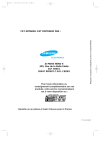
Публичная ссылка обновлена
Публичная ссылка на ваш чат обновлена.